Page 1
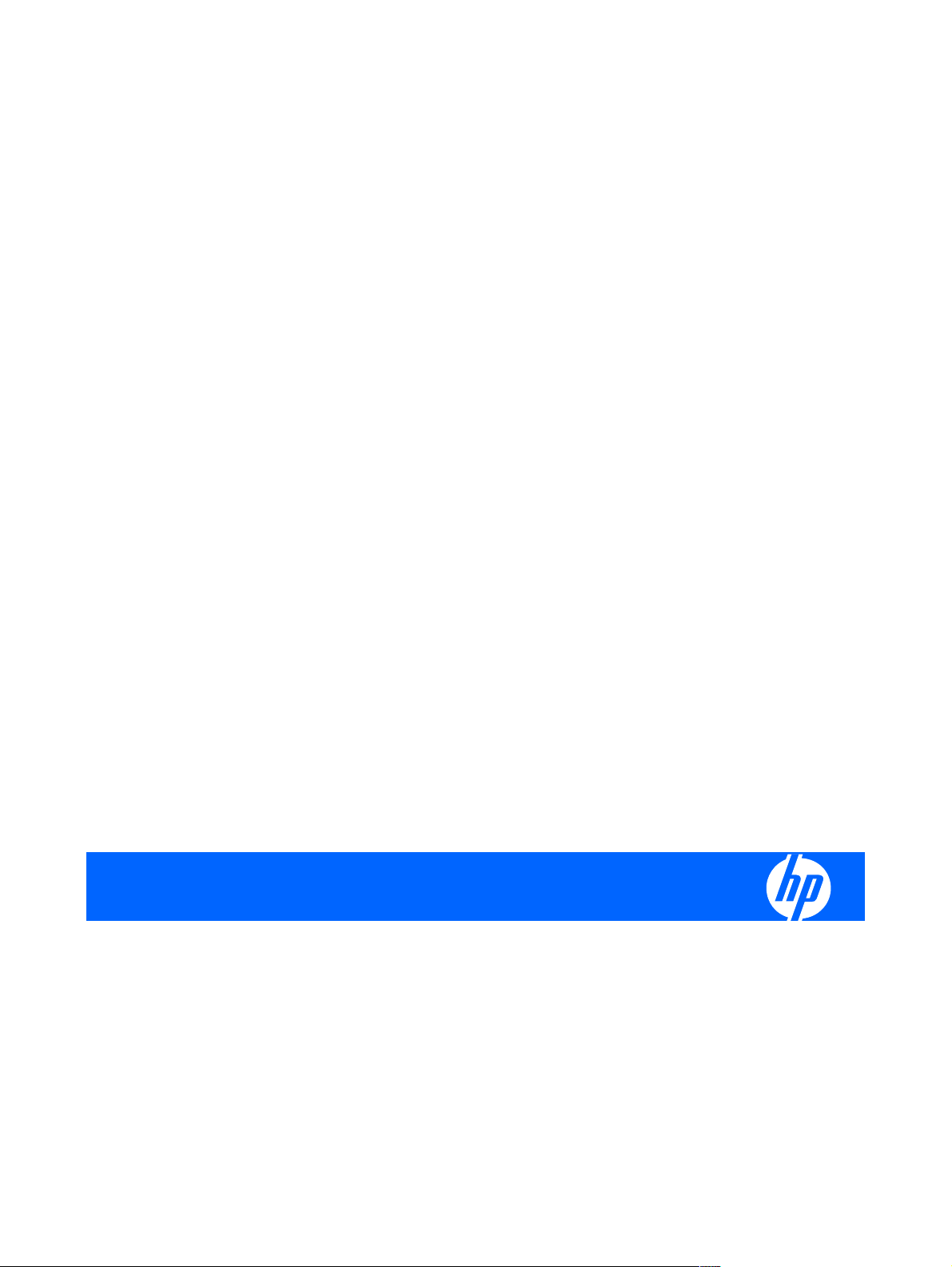
iPAQ Data Messenger
Manuel du produit
Page 2
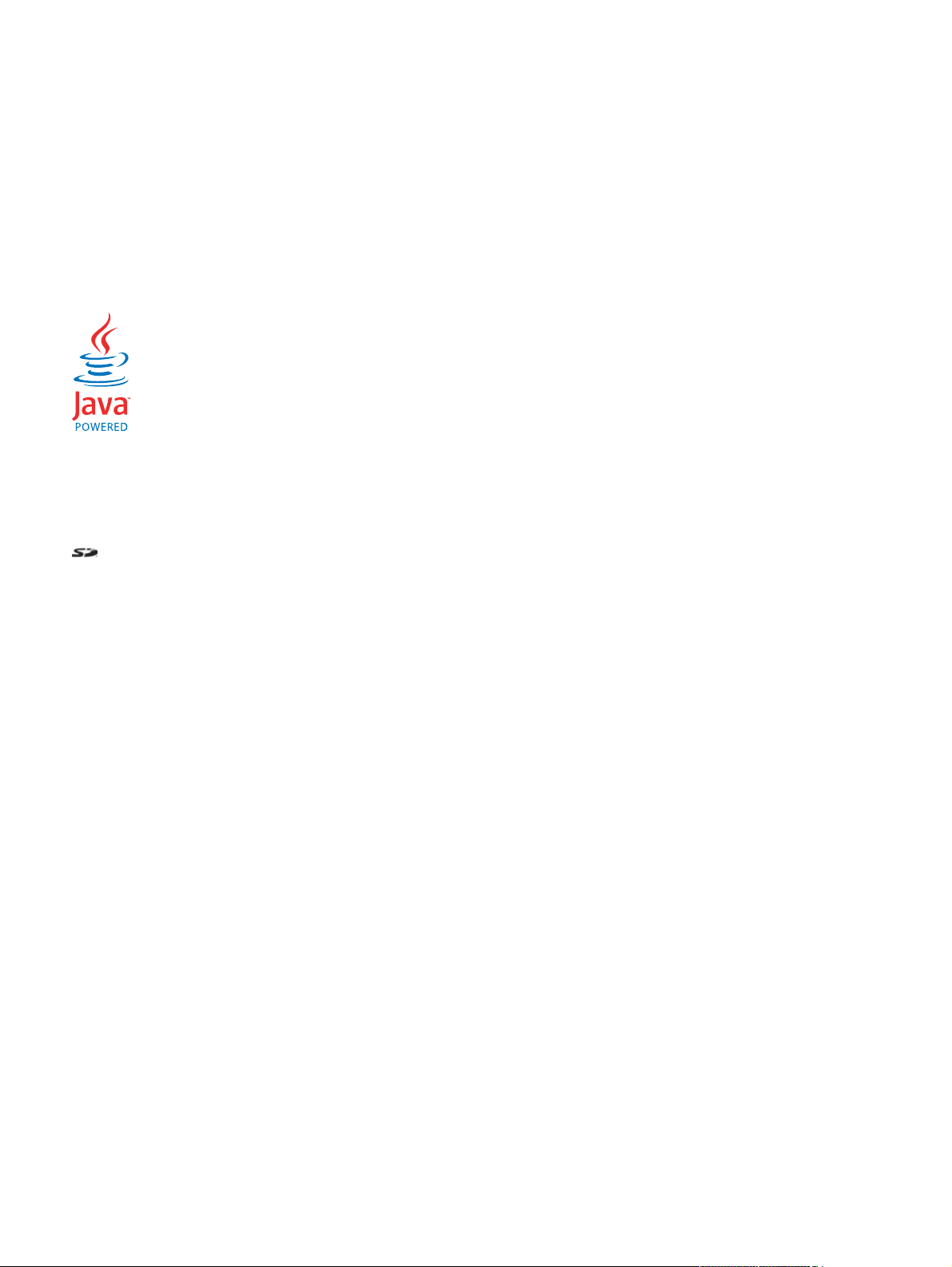
© Copyright 2008 Hewlett-Packard
Development Company, L.P.
Référence : 500161-051.
Les produits HP iPAQ exécutent le logiciel
Microsoft
®
Windows Mobile® 6.1
Professional avec pack MSFP (Messaging
and Security Feature Pack).
Microsoft Windows, le logo Windows,
Outlook, Windows Mobile Device Center et
ActiveSync sont des marques commerciales
de Microsoft Corporation aux Etats-Unis et
dans d'autres pays.
Java et l'ensemble des marques et logos
basés sur Java sont des marques
commerciales ou des marques déposées de
Sun Microsystems, Inc. aux Etats-Unis et
dans d'autres pays.
Le logo SD est une marque
commerciale de son propriétaire.
®
Bluetooth
est une marque commerciale de
son propriétaire, utilisée sous licence par
Hewlett-Packard Development Company,
L.P.
Google et Google Maps™ sont des marques
commerciales de Google Inc.
Tous les autres noms de produits cités dans
ce document peuvent être des marques de
leurs sociétés respectives.
Hewlett-Packard décline toute responsabilité
en cas d'erreurs ou d'omissions de nature
technique ou rédactionnelle dans le présent
document. Les informations sont présentées
« en l'état », sans garantie d'aucune sorte et
elles sont soumises à modification sans
préavis. Les garanties s'appliquant aux
produits Hewlett-Packard sont définies dans
la garantie limitée expresse qui accompagne
ces produits. Aucun élément du présent
document ne peut être interprété comme
apportant une garantie supplémentaire.
Le présent document contient des
informations propriétaires qui sont protégées
par copyright. Aucune partie de ce document
ne doit être photocopiée, reproduite ou
traduite sans l'accord écrit préalable de
Hewlett-Packard Development Company,
L.P.
Première Édition - Décembre 2008
Page 3

Sommaire
1 Bienvenue sur votre HP iPAQ
2 Contenu de l'emballage
3 Eléments
Eléments du panneau avant ................................................................................................................. 3
Eléments des panneaux supérieur et inférieur ..................................................................................... 4
Eléments des panneaux gauche et droit .............................................................................................. 5
Eléments du panneau arrière ............................................................................................................... 6
4 Configuration de votre HP iPAQ
Etape 1 : Retrait du cache de la batterie et insertion de la carte SIM .................................................. 7
Etape 2 : Installation de la batterie et repositionnement de son cache ................................................ 9
Etape 3 : Charge de la batterie ............................................................................................................ 9
Etape 4 : Mise sous tension de votre HP iPAQ .................................................................................. 10
Etape 5 : Localisation du stylet ........................................................................................................... 11
Etape 6 : Utilisation du clavier ............................................................................................................ 12
5 Mise en route de votre HP iPAQ
Ecran Aujourd'hui ............................................................................................................................... 14
Lancement de la mise en route .......................................................................................................... 15
Icônes d'état ....................................................................................................................................... 15
Utilisation de l'écran tactile ................................................................................................................. 16
Utilisation de menus contextuels ........................................................................................................ 16
Utilisation de la navigation optique à 5 directions .............................................................................. 16
Utilisation des touches principales du HP iPAQ ................................................................................. 17
Touche Répondre/Envoyer ................................................................................................ 17
Touche Fin/Alimentation .................................................................................................... 17
Touche Windows ............................................................................................................... 17
Touche ok .......................................................................................................................... 17
Touches Haut/Bas de volume ............................................................................................ 17
Touche Appareil photo ....................................................................................................... 17
Clavier ................................................................................................................................ 18
Touche Entrée ................................................................................................................... 18
Touche Retour arrière ........................................................................................................ 18
Touche Maj ........................................................................................................................ 18
Touche Options ................................................................................................................. 18
iii
Page 4
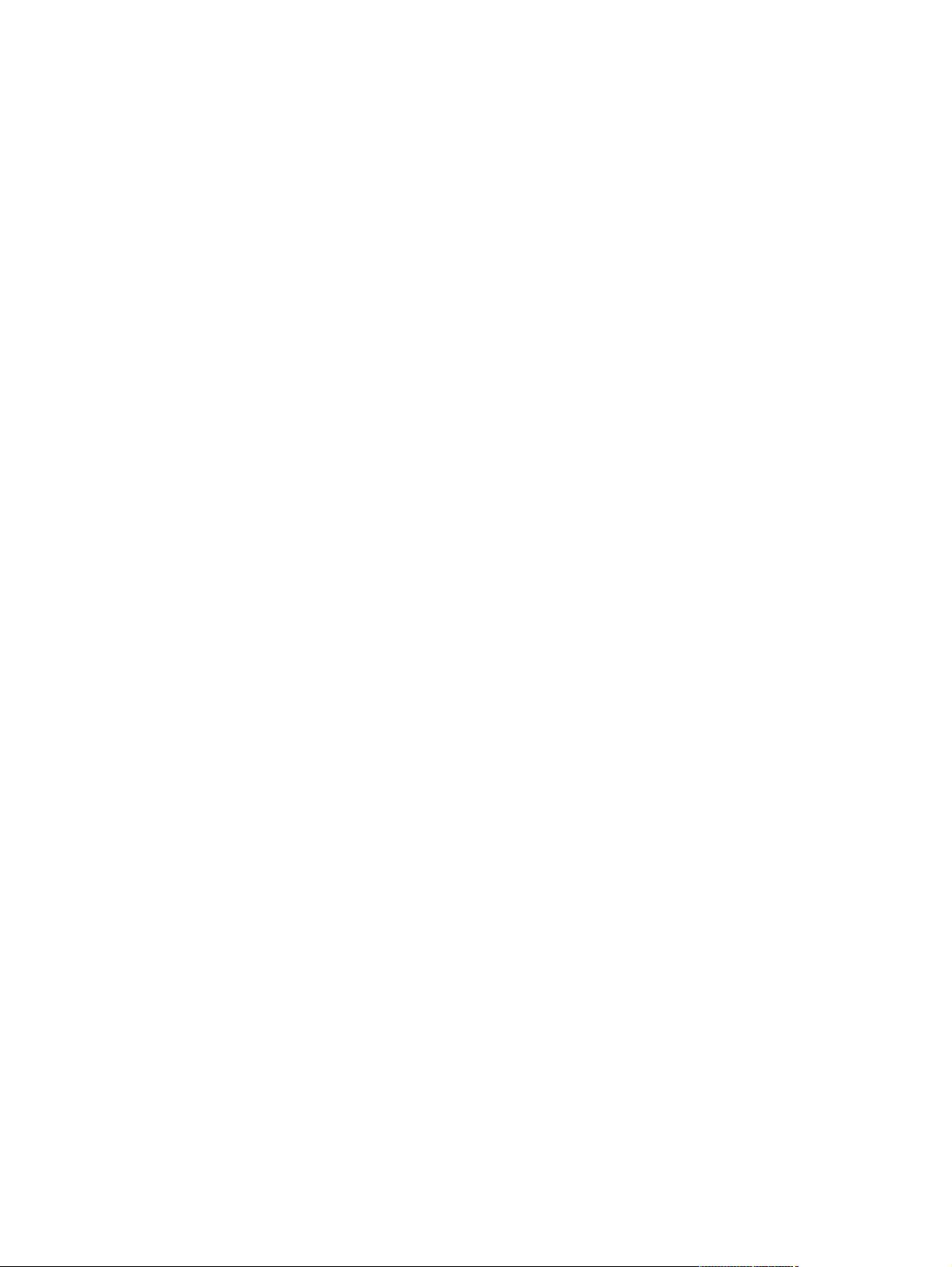
Touche de symbole ........................................................................................................... 18
Utilisation du clavier à l'écran ............................................................................................................. 19
Utilisation du mode Key Guard ........................................................................................................... 19
Découverte de l'appareil ..................................................................................................................... 20
Obtention d'informations sur le HP iPAQ ........................................................................... 20
Accès aux programmes ..................................................................................................... 21
Affichage des informations sur le système d'exploitation .................................................. 22
Personnalisation de votre HP iPAQ ................................................................................................... 22
Création d'un nom d'appareil ............................................................................................. 22
Saisie d'informations sur le propriétaire ............................................................................. 22
Modification des paramètres régionaux ............................................................................. 23
Réglage des paramètres de volume .................................................................................. 23
Réglage de la sonnerie et des sons de notification ........................................................... 23
Utilisation de l'interrupteur sonnerie/son ............................................................................ 24
Personnalisation des paramètres de l'écran ...................................................................... 24
Modification des paramètres de gestion de l'alimentation ................................................. 25
Réglage des paramètres de luminosité ............................................................................. 25
Connexion à un ordinateur ................................................................................................ 26
Installation et suppression de programmes ....................................................................... 26
Réglage des alarmes et horloges ...................................................................................... 27
Affichage de l'horloge dans la barre de titre ...................................................................... 28
Personnalisation de la touche de raccourci ....................................................................... 28
Réglage de la vitesse de défilement des éléments d'une liste .......................................... 28
Utilisation du détecteur de proximité .................................................................................. 28
Protection de votre HP iPAQ par mot de passe ................................................................................. 28
Conseils pour économiser la batterie ................................................................................................. 29
Mode d'économie d'énergie ............................................................................................................... 30
6 Utilisation de votre HP iPAQ
Vérification de connexion et de puissance du signal .......................................................................... 32
Fonctions d'appel ............................................................................................................................... 32
Emission d'un appel ........................................................................................................... 32
Appel d'un contact ............................................................................................................. 32
Rappel d'un numéro ........................................................................................................... 33
Réponse à un appel ........................................................................................................... 33
Coupure du son d'un appel ................................................................................................ 33
Mise en attente d'un appel ................................................................................................. 33
Utilisation du double appel ................................................................................................. 33
Emission d'appels d'urgence ............................................................................................. 34
Émission d'appels à l'aide de la numérotation rapide ........................................................ 34
Utilisation de la messagerie vocale ................................................................................... 35
iv
Emission d'un appel à partir de l'écran Aujourd'hui ........................................... 32
Emission d'un appel à partir des contacts ......................................................... 33
Page 5
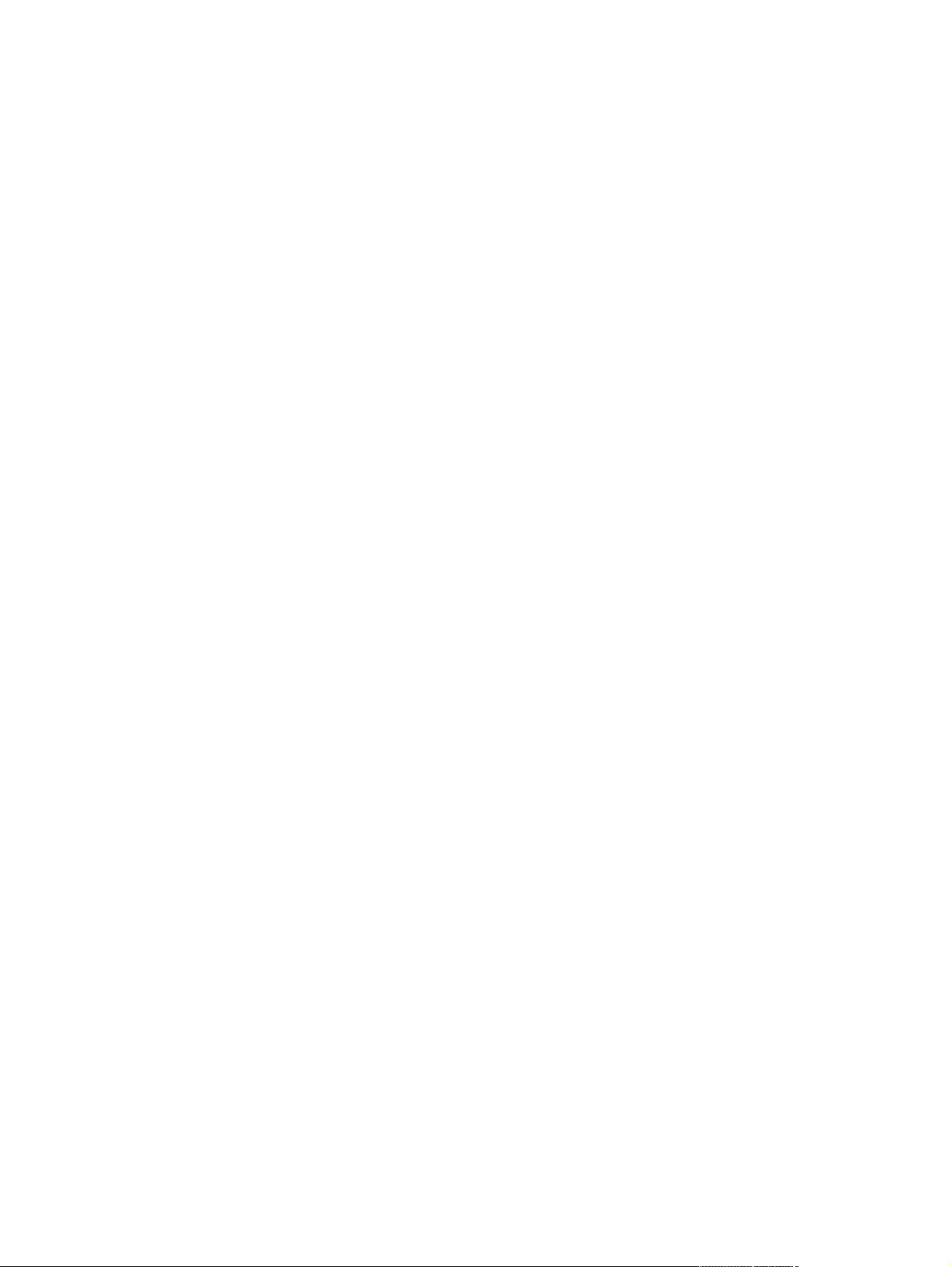
7 Contacts
Utilisation du haut-parleur .................................................................................................. 35
Emission d'appels de données .......................................................................................... 35
Emission d'un appel à partir d'un numéro de téléphone de lien hypertexte ...................... 35
Composition de numéros internationaux ........................................................................... 36
Participation à une conférence téléphonique ..................................................................... 36
Historique des appels ......................................................................................................................... 36
Emission d'appels à l'aide de l'historique des appels ........................................................ 36
Affichage des détails d'appel ............................................................................................. 37
Modification du code PIN SIM ............................................................................................................ 37
Modification des paramètres de service ............................................................................................. 38
Transfert d'appels .............................................................................................................. 38
Double appel ...................................................................................................................... 38
Configuration de l'identification de l'appelant ..................................................................... 39
Blocage d'appels ................................................................................................................ 39
Configuration du numéro de centre de messagerie vocale ou de SMS ............................ 39
Bandes de fréquences prises en charge ............................................................................................ 40
Configuration de canaux .................................................................................................................... 40
Création d'un contact ......................................................................................................................... 41
Modification des informations d'un contact ........................................................................................ 41
Suppression d'un contact ................................................................................................................... 41
Création et attribution d'une catégorie ............................................................................................... 42
Copie d'un contact .............................................................................................................................. 42
Recherche d'un contact ...................................................................................................................... 43
Envoi d'un courrier électronique à partir des Contacts ....................................................................... 43
Envoi d'un SMS à un contact ............................................................................................................. 43
Ajout ou suppression d'une image ..................................................................................................... 44
Utilisation de la liste des contacts ...................................................................................................... 44
8 Messagerie
Identification des types de dossiers ................................................................................................... 46
Synchronisation du courrier électronique ........................................................................................... 47
Configuration de comptes de messagerie .......................................................................................... 48
Utilisation de la messagerie ............................................................................................................... 53
Configuration de la messagerie via Exchange Server ....................................................... 48
Messagerie Internet ........................................................................................................... 49
Création d'un compte POP3 ou IMAP4 ............................................................. 49
Modification des options de téléchargement du courrier électronique .............. 50
Suppression d'un compte .................................................................................. 51
Messagerie SMS ............................................................................................................... 51
MMS .................................................................................................................................. 52
Composeur MMS ............................................................................................................... 52
v
Page 6
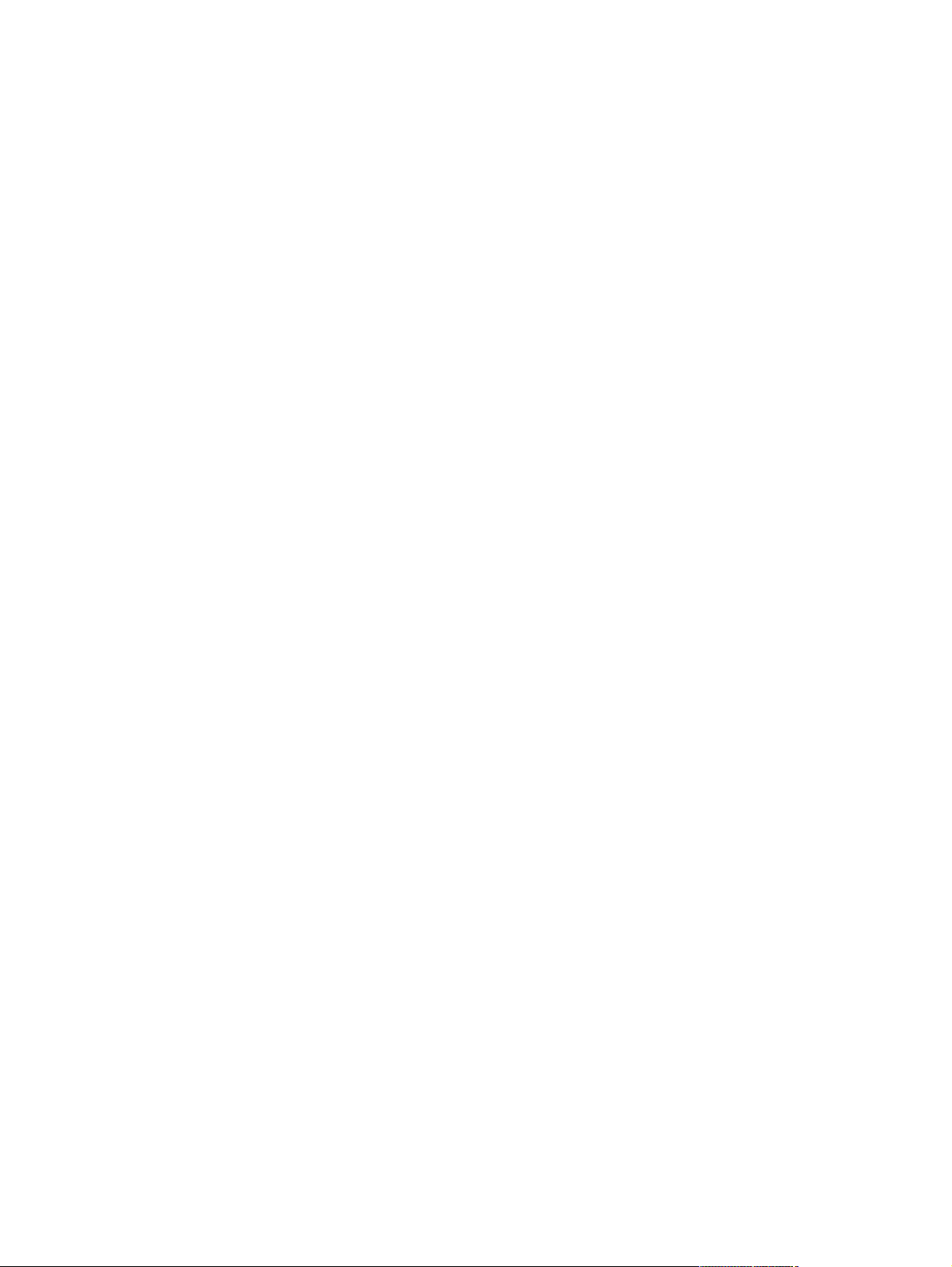
Installation d'un carnet d'adresses en ligne ........................................................................................ 56
9 Calendrier
Création d'un rendez-vous ................................................................................................................. 57
Création et attribution d'une catégorie ............................................................................................... 57
Modification de l'affichage de la semaine de travail ........................................................................... 57
Activation d'un rappel par défaut pour tous les nouveaux rendez-vous ............................................. 58
Mise à jour d'un rendez-vous ............................................................................................................. 58
Annulation d'un rendez-vous .............................................................................................................. 58
10 Tâches
Création d'une tâche .......................................................................................................................... 59
Création et attribution d'une catégorie ............................................................................................... 59
Définition des dates de début et de fin d'une tâche ........................................................................... 59
Affichage des dates de début et de fin dans la liste des tâches ......................................................... 60
Définition des options d'affichage des tâches dans l'écran Aujourd'hui ............................................. 60
Marquage d'une tâche comme terminée ............................................................................................ 60
Composition et envoi de messages ................................................................................... 53
Réponse ou transfert d'un message .................................................................................. 53
Ajout d'une pièce jointe à un message .............................................................................. 53
Réception de pièces jointes ............................................................................................... 53
Réception de demandes de réunion .................................................................................. 54
Création ou modification d'une signature .......................................................................... 55
Téléchargement de messages .......................................................................................... 55
Téléchargement de messages à partir d'un serveur ......................................................... 55
11 Appareil photo
Utilisation de l'appareil photo ............................................................................................................. 61
Affichage des photos et des vidéos ................................................................................... 61
Paramètres de l'appareil photo .......................................................................................................... 61
Paramètres de base .......................................................................................................... 62
Paramètres de photo ......................................................................................................... 62
Enregistreur vidéo .............................................................................................................................. 63
Paramètres de vidéo .......................................................................................................... 63
Options de l'appareil et de l'enregistreur vidéo .................................................................................. 63
Transfert d'images .............................................................................................................................. 64
Utilisation de la fonction MMS ........................................................................................... 64
Utilisation de la fonction Bluetooth ..................................................................................... 64
Utilisation de la messagerie électronique .......................................................................... 65
12 Cartes de stockage
Insertion d'une carte de stockage ...................................................................................................... 66
Retrait d'une carte de stockage .......................................................................................................... 67
vi
Page 7
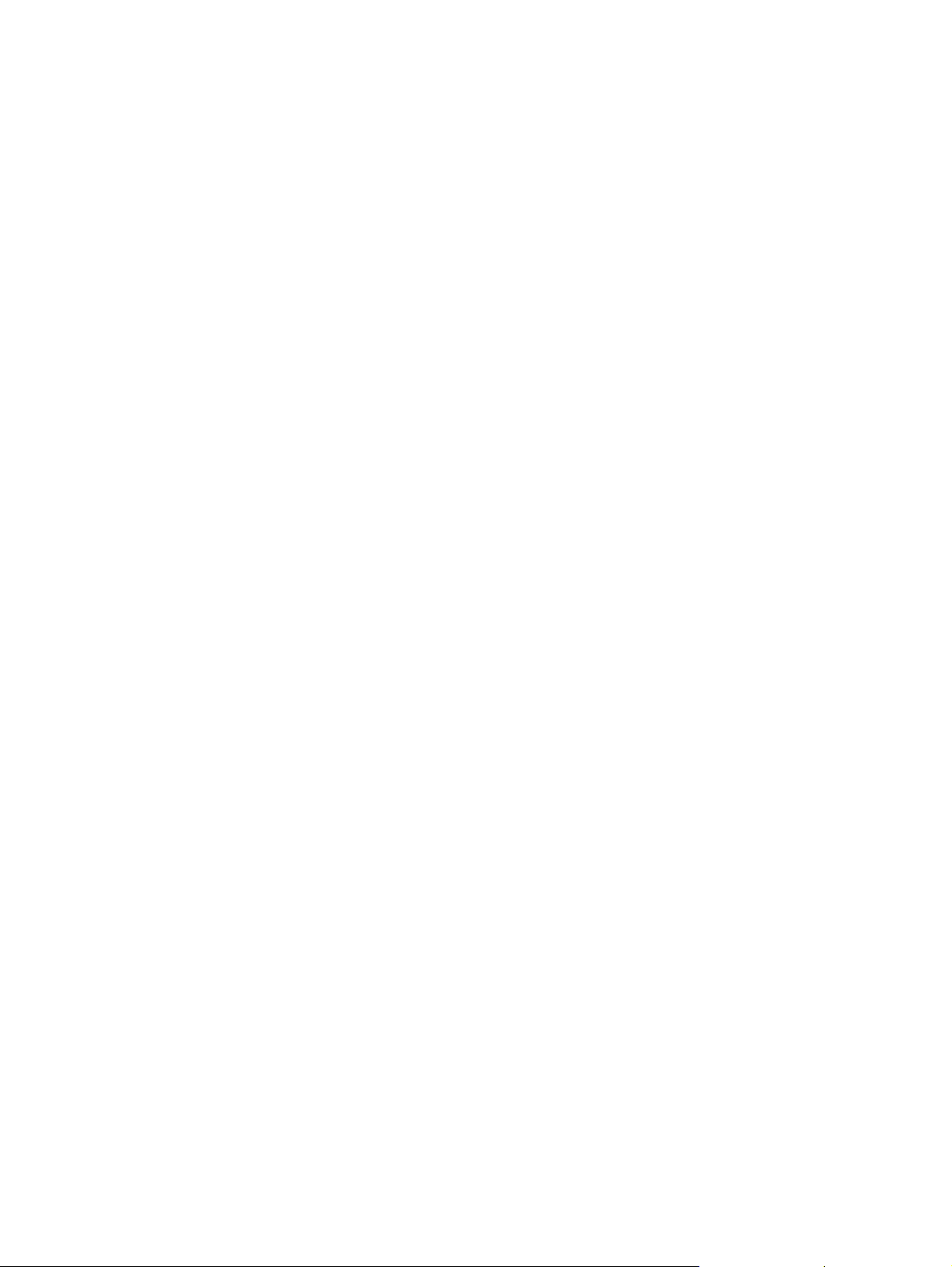
Affichage du contenu d'une carte de stockage .................................................................................. 69
13 Connexions
Utilisation de l'application Gestionnaire sans fil ................................................................................. 70
HSPA/GPRS/EDGE ........................................................................................................................... 70
Bluetooth ............................................................................................................................................ 71
Wi-Fi ................................................................................................................................................... 76
Paramètres avancés .......................................................................................................................... 79
Norme HSPA ..................................................................................................................... 71
Norme GPRS/EDGE .......................................................................................................... 71
Différences entre les technologies GSM et GPRS/EDGE/WCDMA/HSPA ....................... 71
Terminologie Bluetooth ...................................................................................................... 71
Consultation des paramètres Bluetooth ............................................................................. 72
Utilisation d'un casque Bluetooth ....................................................................................... 72
Création d'un partenariat Bluetooth ................................................................................... 72
Suppression d'un partenariat Bluetooth ............................................................................. 73
Acceptation d'un partenariat Bluetooth .............................................................................. 73
Modification d'un partenariat Bluetooth ............................................................................. 74
Connexion à un ordinateur via Bluetooth ........................................................................... 74
Utilisation du HP iPAQ comme modem sans fil avec Bluetooth ........................................ 74
Profils d'appareil Bluetooth ................................................................................................ 75
Accès aux services ............................................................................................................ 75
Configuration d'un port de communication (COM) Bluetooth entrant ou sortant ............... 75
Fin d'une connexion Bluetooth .......................................................................................... 76
Terminologie Wi-Fi ............................................................................................................. 77
Consultation des paramètres Wi-Fi ................................................................................... 77
Connexion à un réseau Wi-Fi ............................................................................................ 77
Connexion manuelle à un réseau Wi-Fi ............................................................................. 77
Recherche d'une adresse IP .............................................................................................. 78
Suppression d'un réseau Wi-Fi .......................................................................................... 78
Connexion à des URL intranet ........................................................................................... 79
Modification d'une URL intranet ......................................................................................... 79
Configuration d'un choix automatique de connexions ....................................................... 79
Configuration d'une passerelle WAP ................................................................................. 80
Configuration de paramètres avancés du proxy ................................................................ 80
Paramètres avancés de connexion ................................................................................... 81
Configuration d'une connexion de serveur VPN ................................................................ 81
Fin d'une connexion ........................................................................................................... 82
14 Synchronisation
Logiciel de synchronisation ................................................................................................................ 83
Configuration de l'application de synchronisation .............................................................................. 83
Synchronisation des données et copie de fichiers ............................................................................. 84
vii
Page 8

Portage de données vers Microsoft Windows Mobile 6.1 .................................................................. 85
Résolution des problèmes de synchronisation ................................................................................... 85
Liens personnalisés dans WMDC ...................................................................................................... 87
15 Applications
Lecteur de données en continu ArcSoft ............................................................................................. 88
Commentaires client ........................................................................................................................... 88
Jeux .................................................................................................................................................... 89
Fonction GPS (Global Positioning System) sur votre HP iPAQ ......................................................... 89
Google Maps™ pour mobile ............................................................................................................... 92
Google Search ................................................................................................................................... 93
HP Asset Viewer ................................................................................................................................ 93
Certificats ........................................................................................................................................... 94
HP Enterprise Mobility Suite ............................................................................................................... 95
HP iPAQ DataConnect ....................................................................................................................... 95
HP Photosmart Mobile ....................................................................................................................... 95
Partage Internet ................................................................................................................................ 100
Bubble Breaker .................................................................................................................. 89
Solitaire .............................................................................................................................. 89
Préparation de votre HP iPAQ ........................................................................................... 89
Vérification de l'accès Internet ........................................................................................... 89
Vérification de la date et de l'heure ................................................................................... 90
Téléchargement du fichier de données GPS Connection Utility ........................................ 90
Vérification de la compatibilité avec votre HP iPAQ .......................................................... 91
Configuration et gestion du logiciel GPS pour connexion automatique au récepteur GPS
du HP iPAQ ....................................................................................................................... 91
Identification du port COM pour le récepteur GPS ............................................................ 91
Amélioration d'une connexion GPS lente .......................................................................... 91
Résolution des fréquents problèmes de perte du signal GPS ........................................... 92
Origines courantes des interférences lors de l'utilisation du logiciel GPS ......................... 92
Affichage de photos et de vidéos enregistrées sur votre HP iPAQ ou sur une carte de
stockage ............................................................................................................................ 96
Association d'une note vocale à une photo ....................................................................... 96
Impression d'images .......................................................................................................... 96
Affichage d'un diaporama .................................................................................................. 97
Envoi de photos par courrier électronique ......................................................................... 97
Association d'un contact à une photo ................................................................................ 97
Définition d'une photo comme papier-peint de l'écran Aujourd'hui .................................... 98
Téléchargement de photos dans Snapfish ........................................................................ 98
Amélioration de documents ............................................................................................... 98
Définition de l'écran de veille ............................................................................................. 99
Organisation de vos photos ............................................................................................... 99
Envoi d'une image au presse-papiers ............................................................................. 100
Visualisation de vidéos .................................................................................................... 100
viii
Page 9
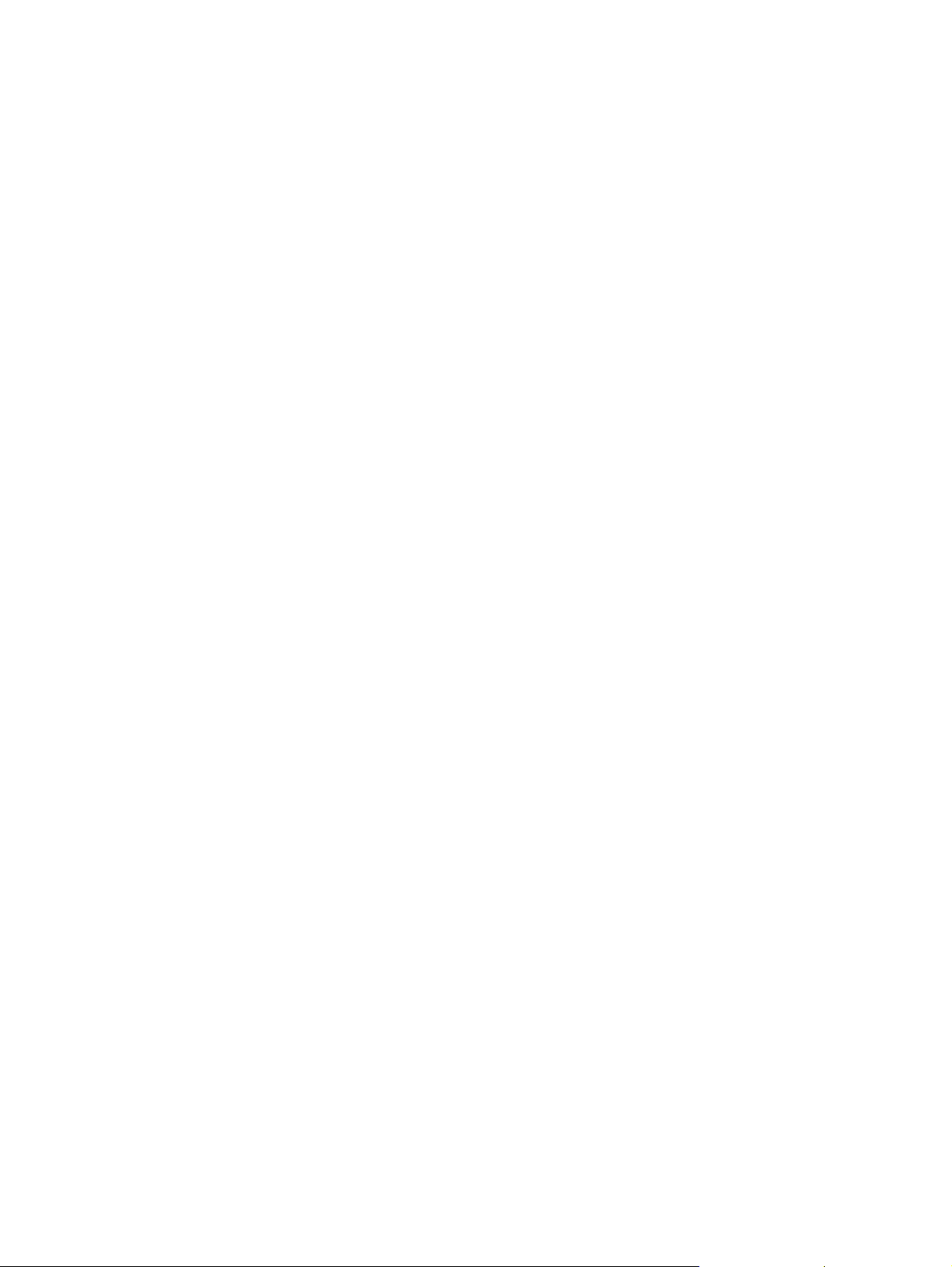
Pour se connecter à un ordinateur via une connexion de données USB ........................ 100
Pour se connecter à un ordinateur via une connexion de données Bluetooth ................ 101
Java Virtual Machine ........................................................................................................................ 101
Jetcet PDF 5 ..................................................................................................................................... 102
Jetcet Print 5 .................................................................................................................................... 103
Microsoft® Office Mobile .................................................................................................................. 104
Utilisation de Word Mobile ............................................................................................... 104
Utilisation d'Excel Mobile ................................................................................................. 105
Utilisation de PowerPoint Mobile ..................................................................................... 105
Utilisation de OneNote Mobile ......................................................................................... 106
Notes ................................................................................................................................................ 106
Rédaction d'une note ....................................................................................................... 106
Notes vocales .................................................................................................................. 107
Création de notes vocales ............................................................................... 107
Suppression de notes vocales ........................................................................ 107
Ecoute de notes vocales ................................................................................. 108
Modification du nom des notes vocales .......................................................... 108
Création d'une copie d'une note ...................................................................................... 108
Prise de notes durant un appel ........................................................................................ 109
Navigateur Opera ............................................................................................................................. 109
Pocket Internet Explorer ................................................................................................................... 110
Mobile du Bureau à distance ............................................................................................................ 110
Recherche ........................................................................................................................................ 111
SIM Manager .................................................................................................................................... 111
Gestionnaire des tâches ................................................................................................................... 112
Voice Commander ............................................................................................................................ 112
Windows Live ................................................................................................................................... 113
Lecteur Windows Media ................................................................................................................... 115
Effacement de la liste de lecture en cours ....................................................................... 116
Mise à jour de la bibliothèque .......................................................................................... 116
Windows Update .............................................................................................................................. 116
16 Caractéristiques techniques du produit
Caractéristiques du système ............................................................................................................ 117
Caractéristiques physiques .............................................................................................................. 118
Environnement d'exploitation ........................................................................................................... 118
17 Instructions concernant l'entretien et la maintenance
Utilisation optimale de votre HP iPAQ .............................................................................................. 119
Nettoyage de votre HP iPAQ ............................................................................................................ 119
Transport ou stockage de votre HP iPAQ ........................................................................................ 119
Utilisation des accessoires ............................................................................................................... 119
ix
Page 10
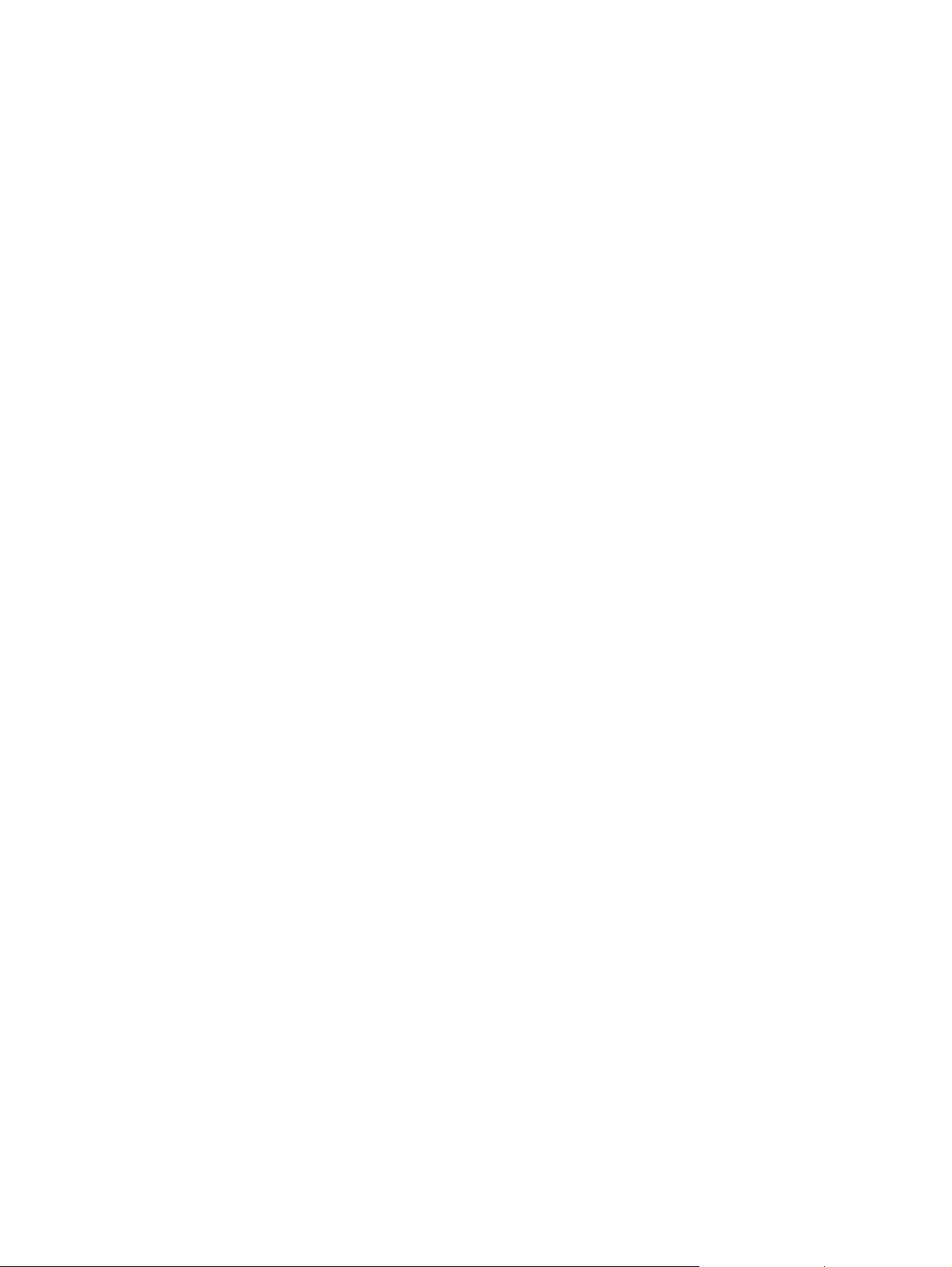
18 Foire aux questions
Batterie ............................................................................................................................................. 120
Connexion ........................................................................................................................................ 122
Synchronisation ................................................................................................................................ 124
Divers ............................................................................................................................................... 125
19 Accessoires en option
20 Informations sur la sécurité
Mesures de sécurité générales ........................................................................................................ 128
Mesures de sécurité relatives aux cordons et accessoires d'alimentation ....................................... 129
Mesures de sécurité relatives aux modules batterie ........................................................................ 130
Mesures de sécurité relatives aux dispositifs d'accueil .................................................................... 130
Mesures de sécurité relatives aux périphériques sans fil ................................................................. 130
Mesures de sécurité relatives aux produits dotés de modems ou d'accessoires de
télécommunications ou de réseau local ........................................................................................... 130
21 Avis de conformité
Réglementation FCC ........................................................................................................................ 132
Modifications .................................................................................................................... 132
Câbles .............................................................................................................................. 132
Déclaration de conformité des produits portant le logo FCC (Etats-Unis uniquement) ... 133
Canadian Notice ............................................................................................................................... 133
Avis Canadien .................................................................................................................................. 133
Avis pour l'Union européenne .......................................................................................................... 133
Produits avec appareils réseau local sans fil 2,4 GHz ..................................................... 135
France ............................................................................................................. 135
Avertissement relatif à la batterie ..................................................................................................... 135
Recyclage des batteries ................................................................................................................... 135
Mise au rebut de la batterie .............................................................................................................. 135
Substances chimiques ..................................................................................................................... 135
Élimination des appareils mis au rebut par les ménages dans l'Union européenne ........................ 136
Avertissement relatif au matériel ...................................................................................................... 136
Avertissement concernant les émissions acoustiques ..................................................................... 136
Avis sur les utilisations en vol ........................................................................................................... 137
Appareil électronique médical .......................................................................................................... 137
Avis SAR .......................................................................................................................................... 137
Précaution d'utilisation de l'appareil ................................................................................................. 138
Avis relatifs aux appareils sans fil .................................................................................................... 138
Avis de conformité relatif aux appareils sans fil pour les Etats-Unis ............................... 138
Avis de conformité relatif aux appareils sans fil pour le Canada ..................................... 138
Avis brésilien .................................................................................................................... 138
Avis relatif aux appareils sans fil pour Singapour ............................................................ 139
x
Page 11
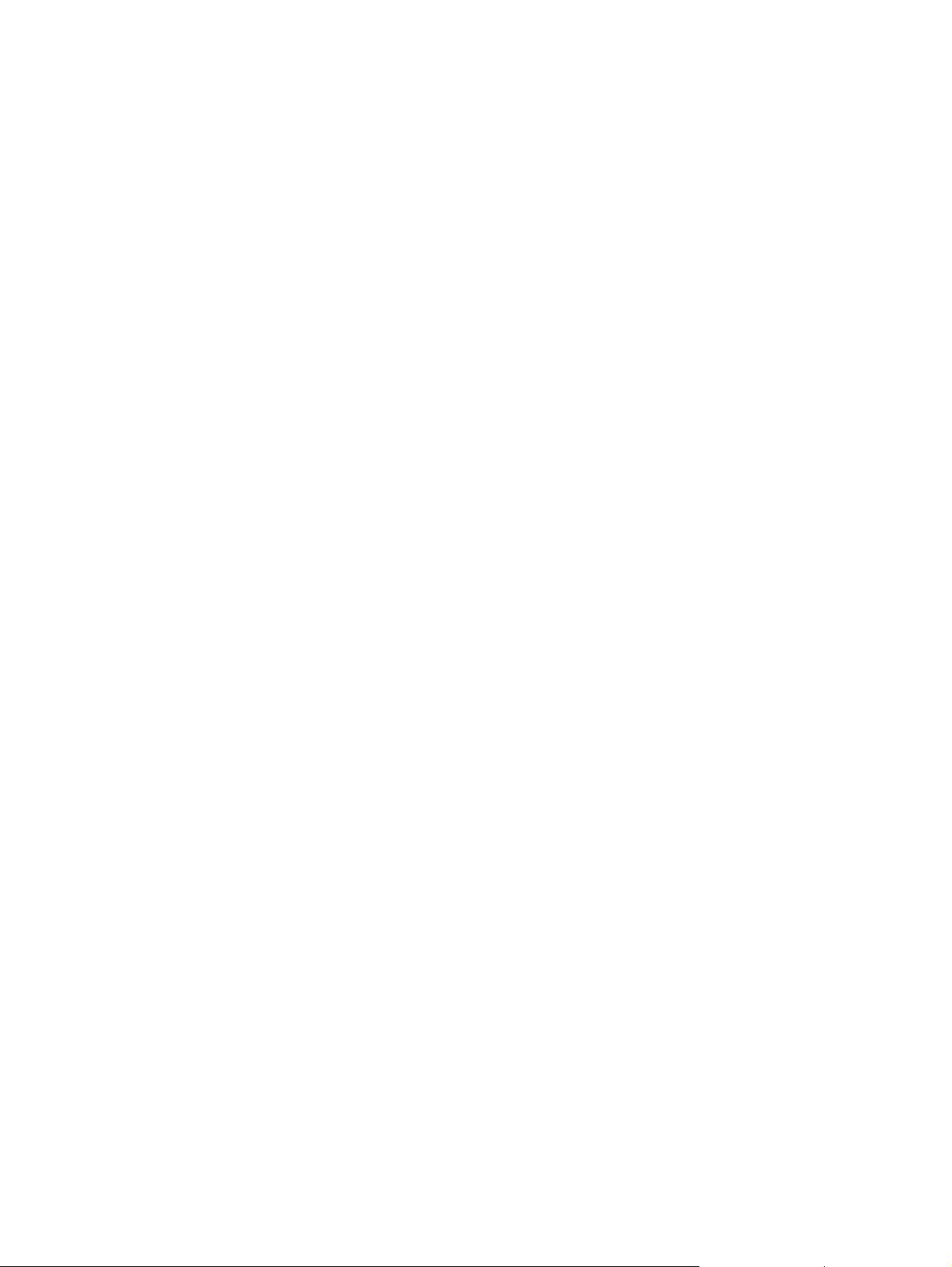
Avis relatif aux appareils sans fil pour La Thaïlande ....................................................... 139
22 Référence rapide
Acronymes ....................................................................................................................................... 140
Icônes utilisées ................................................................................................................................. 141
Index ................................................................................................................................................................. 144
xi
Page 12
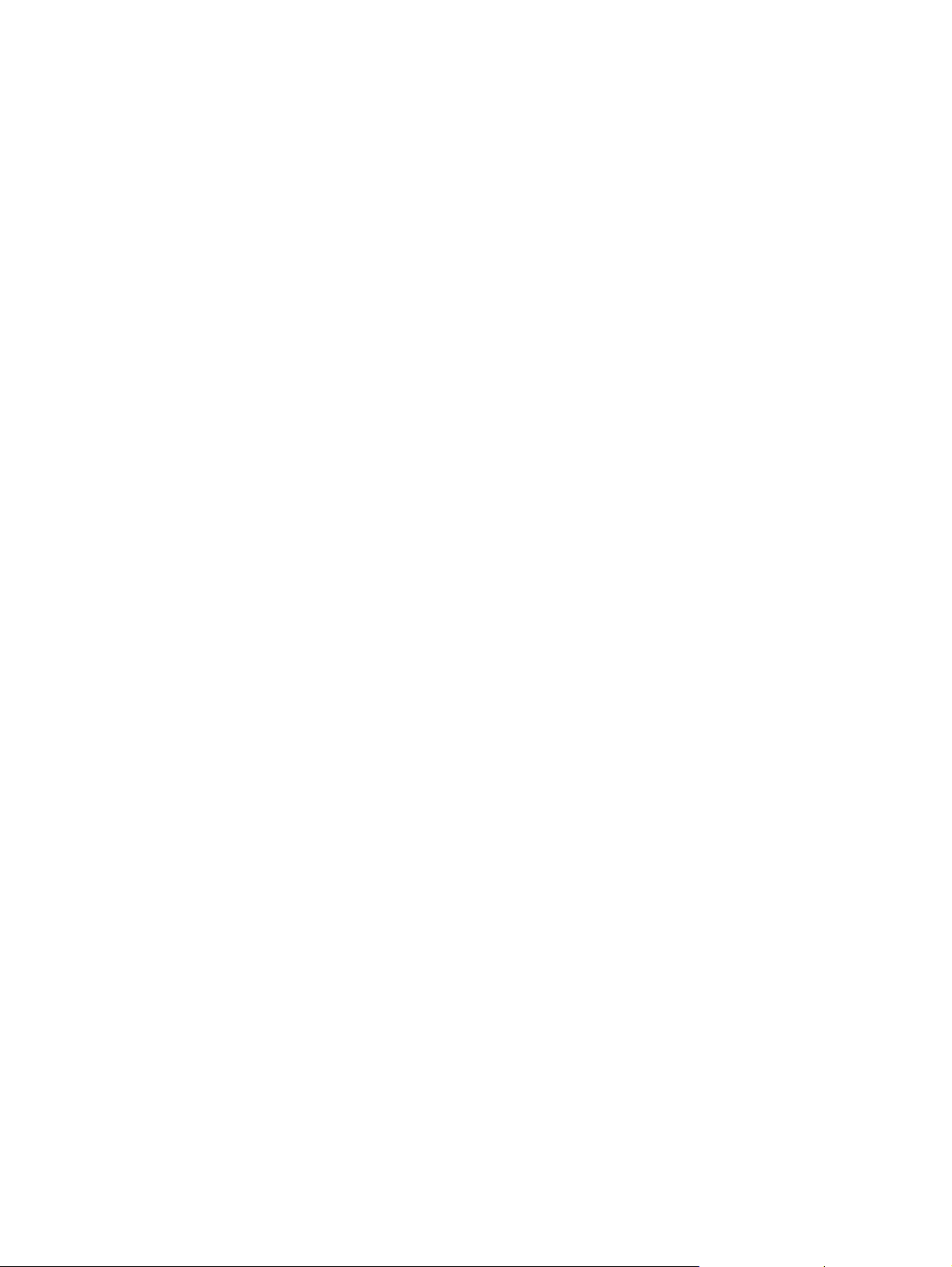
xii
Page 13
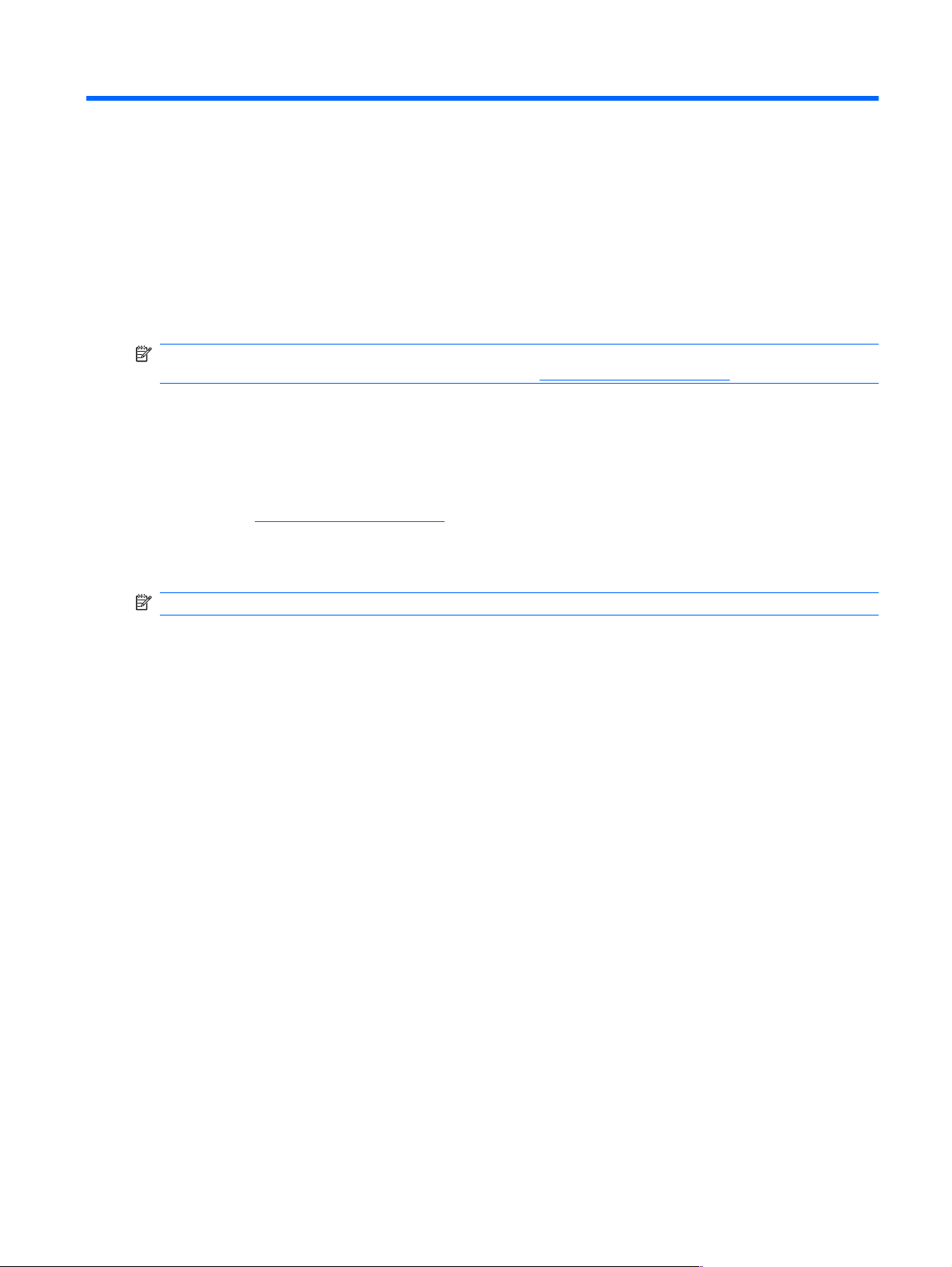
1 Bienvenue sur votre HP iPAQ
Nous vous souhaitons la bienvenue et vous félicitons pour l'achat de votre HP iPAQ Data Messenger !
Ce manuel contient les instructions nécessaires pour configurer, utiliser et profiter pleinement de votre
nouveau HP iPAQ. Veuillez lire les instructions contenues dans ce manuel avant d'utiliser votre
HP iPAQ. Ce manuel vous aidera à comprendre toutes les fonctions et fonctionnalités offertes par votre
HP iPAQ Data Messenger afin d'en profiter au maximum.
REMARQUE : Outre les instructions fournies dans ce guide de mise en route HP iPAQ, d'autres
informations sur le produit sont disponibles sur le site
Enregistrez votre nouveau HP iPAQ auprès de Hewlett-Packard afin d'exécuter les tâches suivantes :
Accéder à l'assistance et aux services et utiliser au mieux vos produits HP.
!
Recevoir gratuitement des alertes d'assistance, des mises à jour logicielles et des bulletins
!
d'information personnalisés.
http://www.hp.com/support.
Visitez le site
postale ou électronique après l'enregistrement. Vous devez saisir votre nom d'utilisateur et votre mot
de passe d'enregistrement pour pouvoir modifier votre profil en ligne. Après avoir enregistré votre
HP iPAQ, vous recevrez un courrier électronique contenant des offres spéciales et des promotions.
REMARQUE : L'enregistrement n'est pas pris en charge dans tous les pays/régions.
http://www.register.hp.com pour enregistrer votre HP iPAQ ou mettre à jour votre adresse
1
Page 14
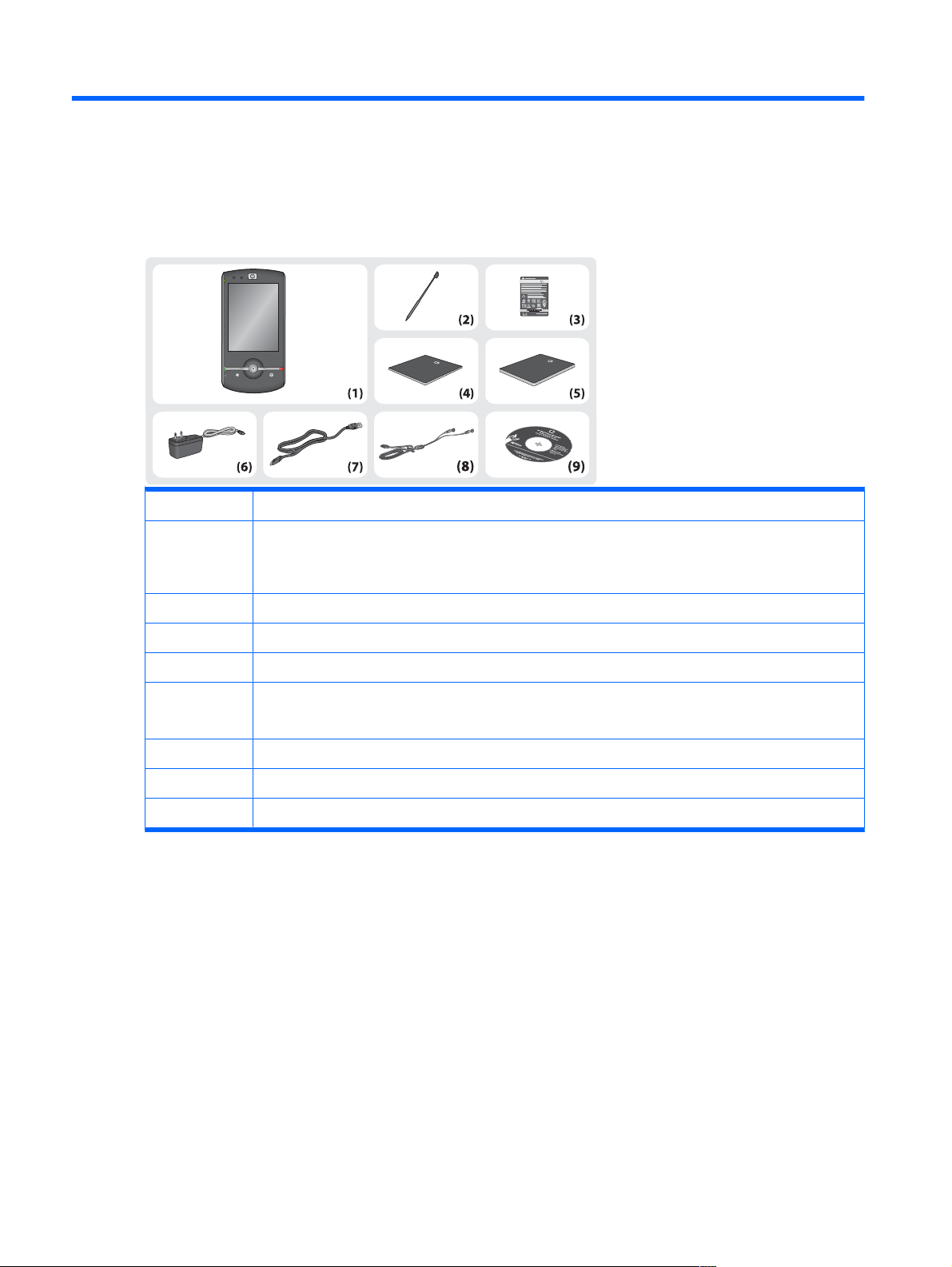
2 Contenu de l'emballage
Les éléments suivants sont inclus dans l'emballage de votre HP iPAQ.
iPAQ
Welcom
Wel
i
P
Welcom
com
AQ Dat
e
e
e
a Messenger
HP
i
P
AQ Da
ta
M
esse
G
et
n
ti
g
G
ng
e
e
r
tti
S
G
n
t
ar
g
e
tti
S
t
e
n
t
d
a
g
G
rte
S
t
u
d
a
i
G
rt
de
e
u
d
i
G
d
e
u
i
d
e
F
o
r
d
i
s
t
r
i
b
u
D
t
o
i
o
n
n
o
o
t
n
l
e
l
w
y
n
w
w
d
w
i
o
t
h
.
r
h
a
p
m
.
a
c
W
A
o
k
e
l
m
i
l
n
r
i
d
l
i
l
g
o
e
h
w
g
t
a
s
s
l
r
M
e
c
s
o
o
e
p
b
r
i
v
i
e
l
e
e
®
s
d
o
-
.
p
f
o
t
h
w
2
i
s
e
0
r
s
0
e
o
8
d
f
t
w
d
M
e
a
i
v
c
r
i
e
r
c
o
.
e
s
.
o
f
t
C
o
r
p
o
r
a
t
i
o
n
.
(1) iPAQ Data Messenger
(2) Stylet
REMARQUE : Retournez le HP iPAQ. Le stylet est situé sur le panneau arrière dans l'angle inférieur droit
de votre HP iPAQ.
(3) Batterie amovible/rechargeable au lithium-polymère de 1 140 mAh
(4) Guide de bienvenue
(5) Guide de mise en route
(6) adaptateur secteur
REMARQUE : L'adaptateur secteur livré avec votre HP iPAQ peut varier en fonction de votre pays/région.
(7) Câble de synchronisation micro-USB
(8) Casque stéréo câblé 2,5 mm
(9) CD Mise en route avec logiciel supplémentaire
2 Chapitre 2 Contenu de l'emballage
Page 15
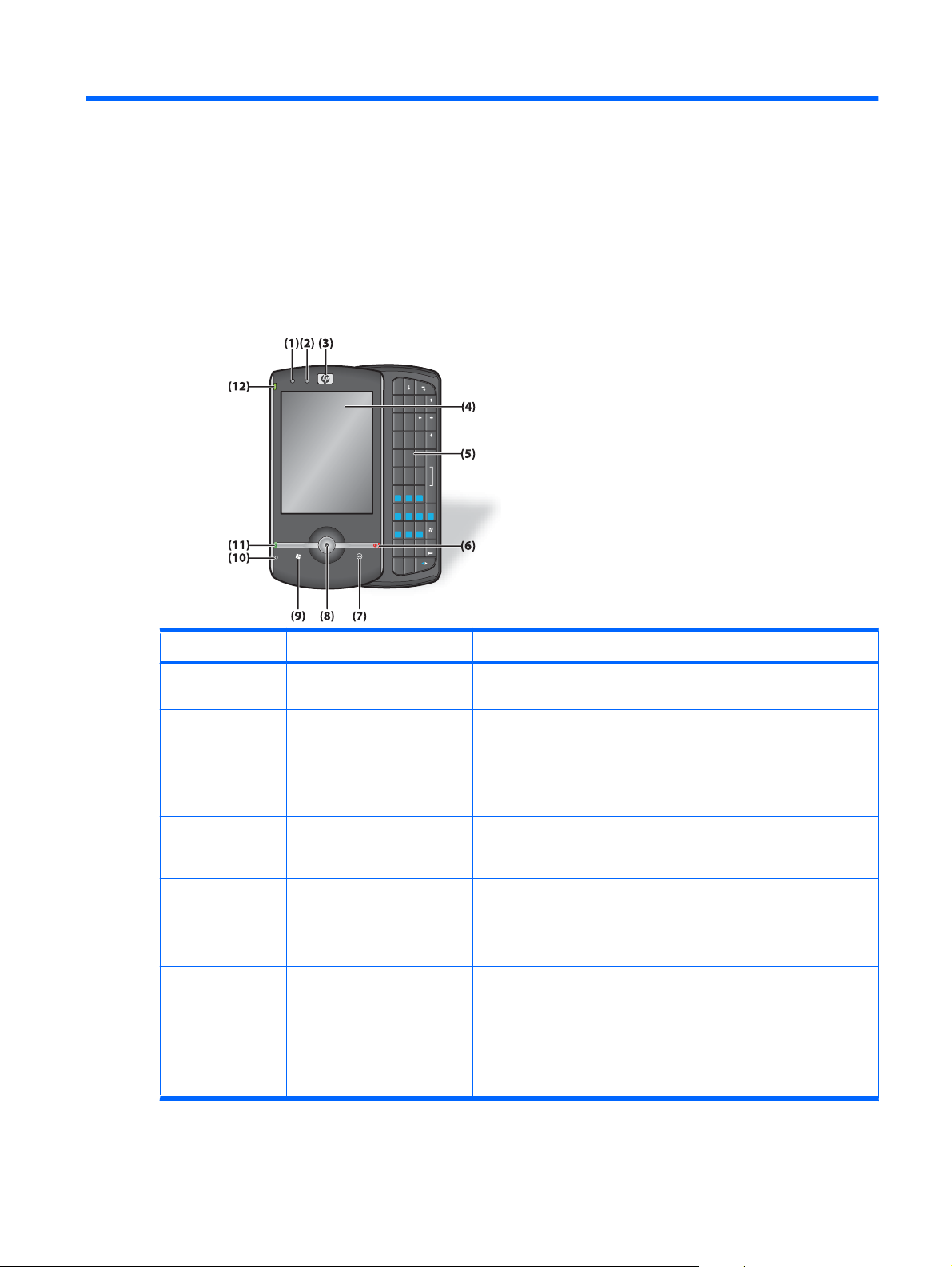
3 Eléments
Pour exploiter pleinement le potentiel de votre téléphone HP iPAQ, identifiez ses éléments et découvrez
ses fonctions.
Eléments du panneau avant
SYM
.
‘
:
;
!
/
,
?
$
%
”
€
&
TAB
\
_
=
Y U I O P
B N M
H J K L
-
#
+
T
V
G
3
890
iPAQ
2
7
4 5 6
1
Z X C
SHIFT
)
*
@
A S D F
Q W E R
(
~
Elément Description Fonction
(1) Détecteur de proximité Cet élément détecte lorsque le téléphone est en cours d'utilisation, puis
verrouille l'écran et éteint le rétro-éclairage de l'écran.
(2) Détecteur lumineux Cet élément définit le rétro-éclairage du clavier sur les paramètres de
lumière ambiante en fonction des conditions d'éclairage
environnantes.
(3) Récepteur Permet d'écouter des appels téléphoniques, des sons et des
notifications.
(4) Ecran tactile Permet d'afficher des informations à l'écran. Utilisez le stylet pour
sélectionner des éléments, naviguer dans les menus, modifier des
paramètres de fonction ou jouer à des jeux.
(5) Clavier AZERTY Utilisez les touches du clavier pour entrer du texte ou composer des
numéros.
REMARQUE : La disposition du clavier peut varier en fonction de
votre pays/région.
(6) Touche Fin/Alimentation Permet de mettre fin à un appel téléphonique ou de données.
Appuyez sur cette touche et maintenez la pression pendant une
seconde pour placer votre HP iPAQ en mode suspendu, ou pour le
réveiller s'il est déjà en mode suspendu.
Appuyez sur cette touche et maintenez la pression pendant
cinq secondes pour allumer ou éteindre votre HP iPAQ.
Eléments du panneau avant 3
Page 16
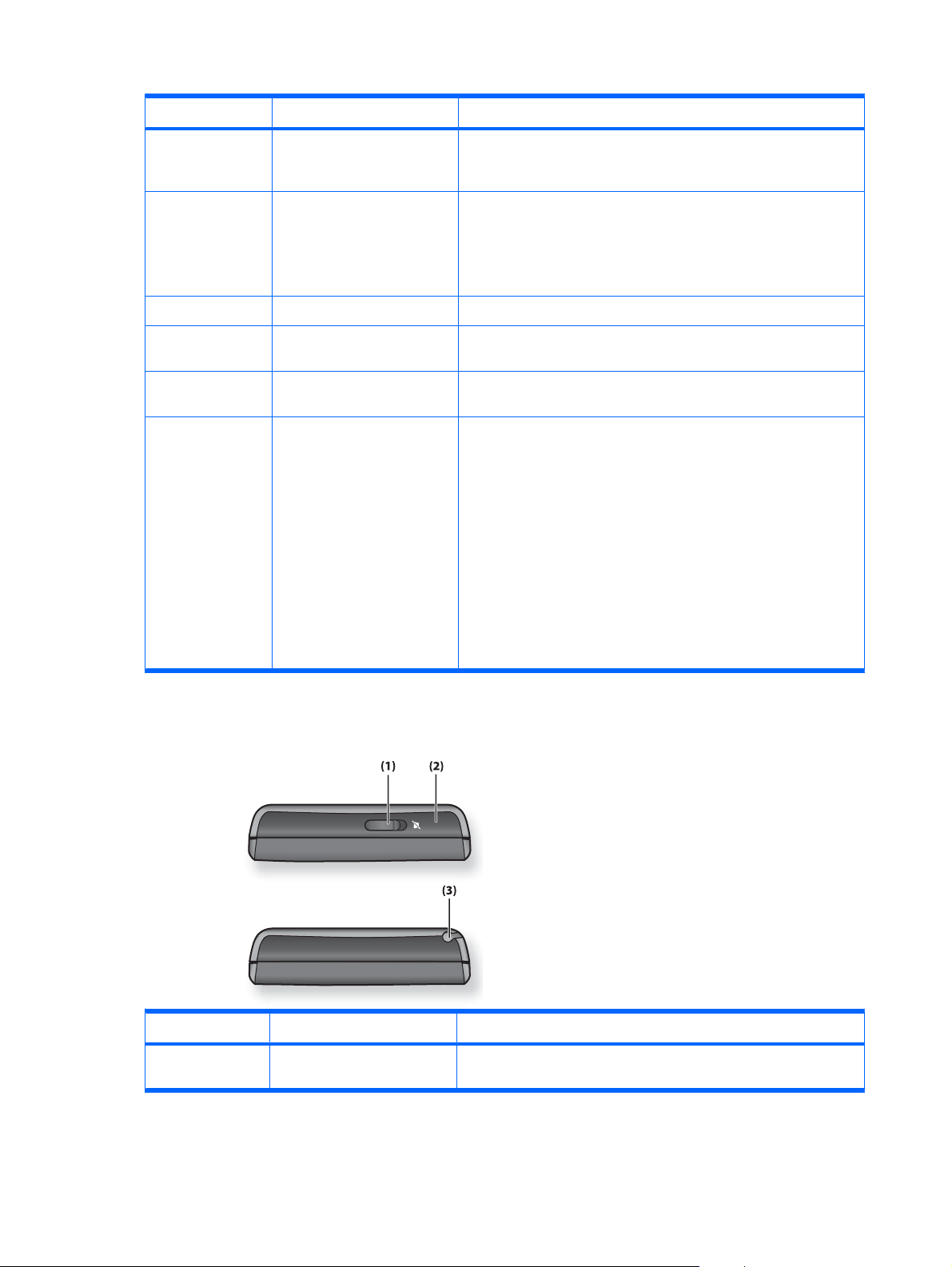
Elément Description Fonction
(7) Touche ok Appuyez pour confirmer votre sélection, cliquez sur la touche ok ou sur
l'icône de fermeture de la fenêtre dans l'angle supérieur gauche de
l'écran.
(8) Navigation optique à
5 directions via le bouton
Sélection centrale
(9) Touche Windows Permet d'ouvrir le menu Démarrer à l'écran.
(10) Microphone Utilisé pour les conversations téléphoniques, les notes vocales ou les
(11) Touche Répondre/Envoyer Permet de répondre à un appel, d'envoyer un SMS ou d'afficher l'écran
(12) Voyants Permettent de vérifier l'état de la batterie, du réseau ou de l'appareil.
Déplacez-vous vers le haut, le bas, la gauche ou la droite de l'écran
grâce à la navigation optique à 5 directions. Faites défiler en faisant
glisser votre pouce ou un autre doigt dans la direction souhaitée.
Appuyez sur le bouton Sélection centrale pour sélectionner l'option
en surbrillance.
commandes vocales.
Clavier.
Rouge fixe - En charge
!
Rouge clignotant
!
Continu - Niveau faible de batterie
"
3 fois seulement - Chargement impossible
"
3 fois, se répétant toutes les 5 secondes - Température de
"
la batterie trop élevée
Vert fixe - Batterie intégralement chargée et connectée à la source
!
d'alimentation
Orange clignotant - Réseau non détecté ou carte SIM absente
!
Eléments des panneaux supérieur et inférieur
Elément Description Fonction
(1) Interrupteur Sonnerie/Son Permet de désactiver les sonneries d'appels entrants ainsi que les sons
d'alerte de notification système.
4 Chapitre 3 Eléments
Page 17
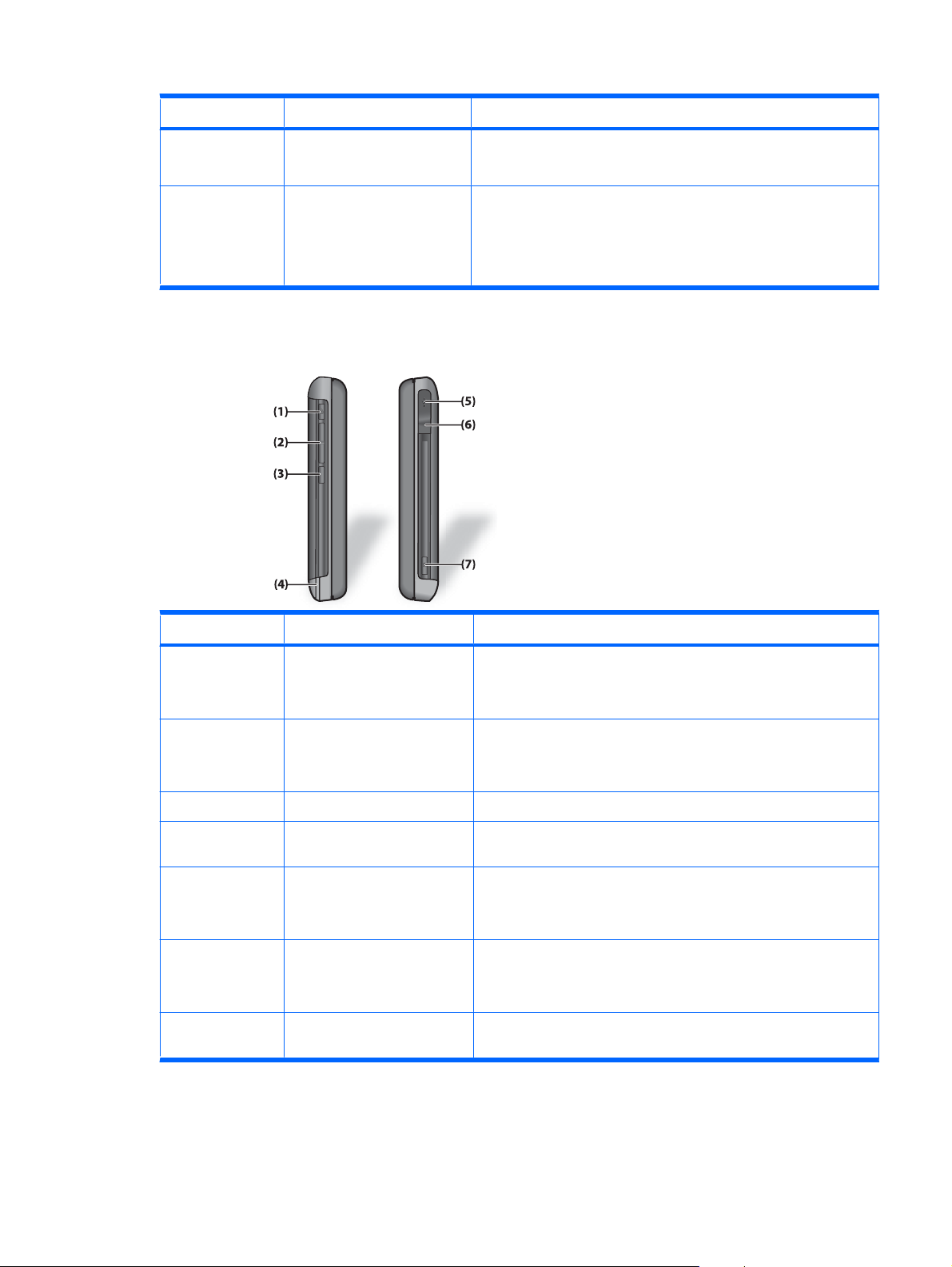
Elément Description Fonction
(2) Antenne GPS Cet élément détecte les signaux GPS.
REMARQUE : Cet élément n'est pas visible de l'extérieur.
(3) Stylet Permet de sélectionner des éléments à l'écran et de saisir des
informations.
Faites glisser le stylet vers le bas pour le retirer.
Faites glisser le stylet vers le haut pour le replacer.
Eléments des panneaux gauche et droit
Elément Description Fonction
(1) Key Guard Pour activer le mode Key Guard appuyez sur le bouton correspondant.
Key Guard désactive les boutons et l'écran tactile de votre HP iPAQ
afin d'éviter les appels accidentels.
(2) Touche Haut/Bas de volume Permet d'augmenter ou de diminuer le volume.
Appuyez une fois pour désactiver temporairement les sonneries et
sons de notification.
(3) Messagerie Appuyez une fois pour lancer l'application Messagerie.
(4) Stylet Permet de sélectionner des éléments à l'écran et de saisir des
informations.
(5) Connecteur micro-USB Permet de connecter le câble de charge/synchronisation micro-USB.
REMARQUE : Ouvrez le volet de protection pour accéder au
connecteur.
(6) Prise de casque stéréo
(2,5 mm)
(7) Touche Appareil photo Permet de démarrer l'appareil photo pour prendre des photos et des
Permet de connecter un casque.
REMARQUE : Ouvrez le volet de protection pour accéder au
connecteur.
vidéos.
Eléments des panneaux gauche et droit 5
Page 18
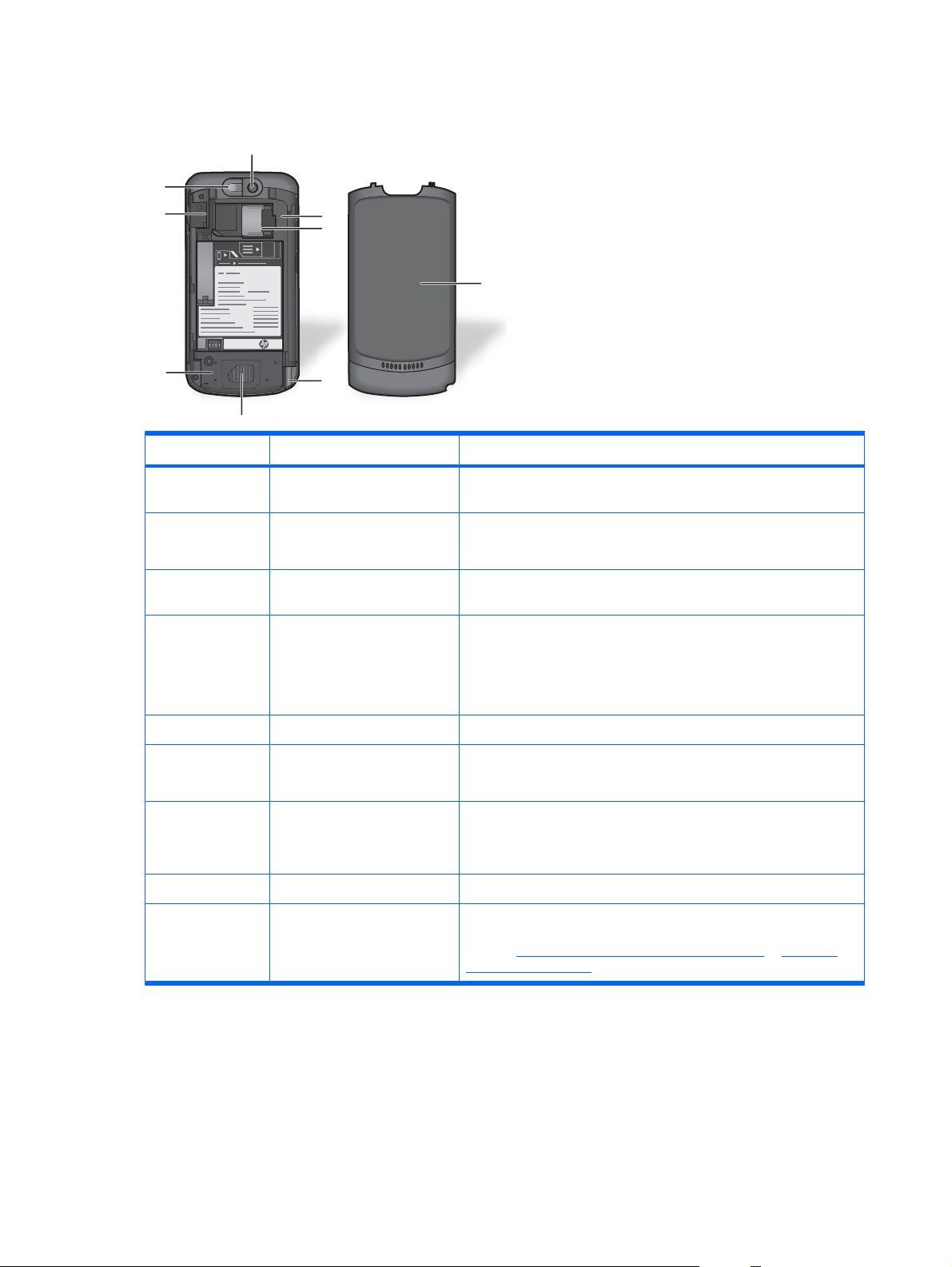
Eléments du panneau arrière
(1)
(8)
(7)
123456789
1234567890123456
(2)
(3)
(9)
(6)
(5)
Elément Description Fonction
(1) Appareil photo 3,1 mégapixels Utilisez l'appareil photo 3,1 mégapixels pour prendre des photos. Ne
(2) Antenne Wi-Fi et Bluetooth Détecte les signaux Wi-Fi et Bluetooth.
(3) Connecteur de carte SIM Insérez une carte SIM avec les contacts métalliques orientés vers le
(4) Stylet Permet de sélectionner des éléments à l'écran et de saisir des
(5) Haut-parleur Utilisez le haut-parleur pour écouter de la musique ou pour converser.
(6) Antenne WCDMA Permet de détecter les signaux WCDMA.
(7) Connecteur MicroSD Permet d'insérer une carte de stockage microSD (Micro Secure
(4)
couvrez pas l'objectif lorsque vous prenez les photos.
REMARQUE : Cet élément est visible de l'extérieur.
bas afin de passer et recevoir des appels.
informations.
Faites glisser le stylet vers le bas pour le retirer.
Faites glisser le stylet vers le haut pour le replacer.
REMARQUE : Cet élément est visible de l'extérieur.
Digital), étiquette orientée vers le haut, pour le stockage de données.
REMARQUE : Ouvrez le cache arrière pour accéder au connecteur.
(8) Flash d'appareil photo Permet d'illuminer le sujet lors de la prise de photos.
(9) Cache arrière Masque la batterie, la carte SIM et la carte MicroSD. Pour plus
6 Chapitre 3 Eléments
d'informations sur l'installation de ces composants, consultez les
sections
stockage à la page 66.
Configuration de votre HP iPAQ à la page 7 et Cartes de
Page 19
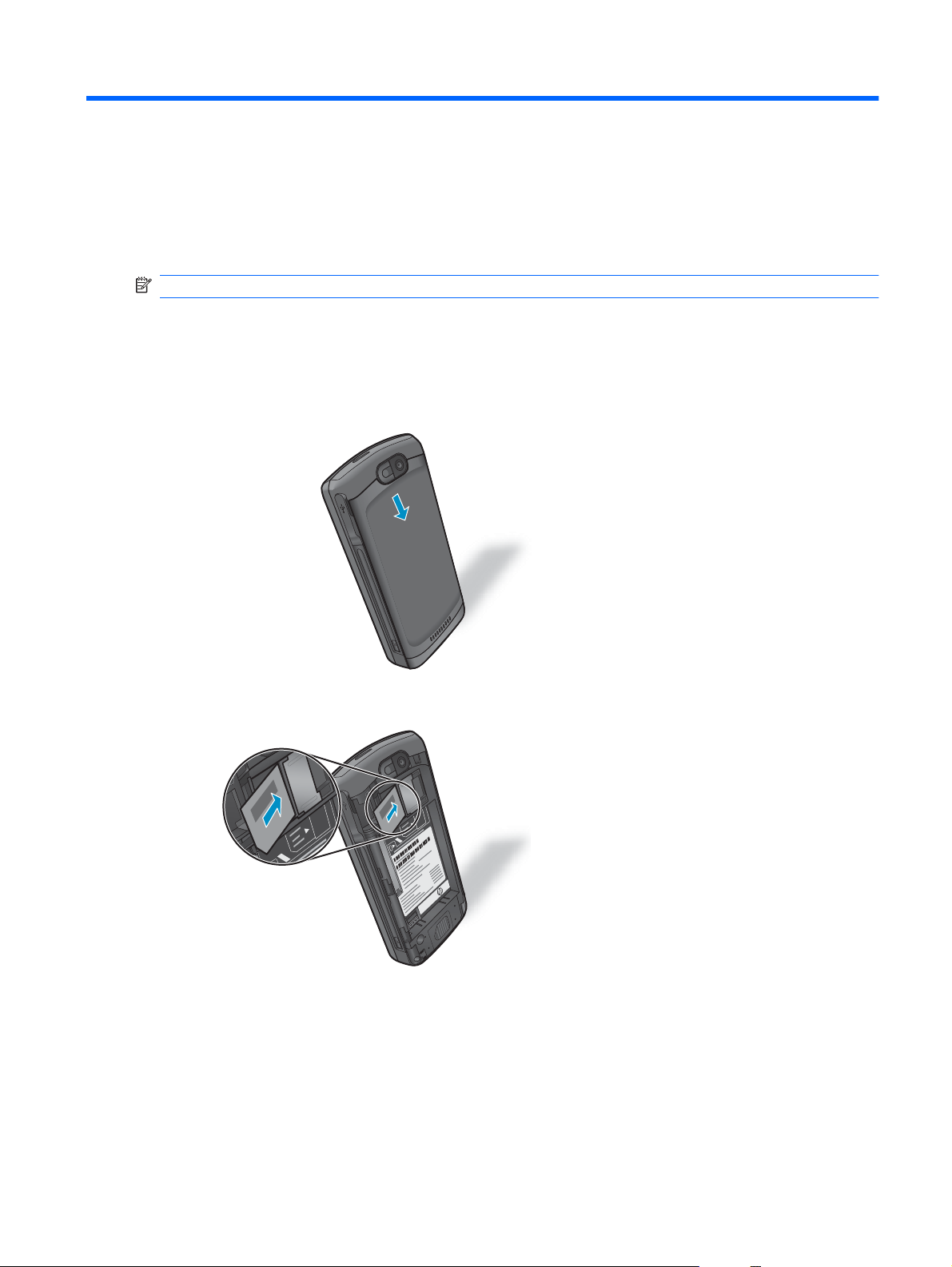
4 Configuration de votre HP iPAQ
Suivez cette procédure pour configurer et utiliser votre HP iPAQ. Retirez délicatement votre HP iPAQ
et tous ses éléments de l'emballage avant de commencer sa configuration.
REMARQUE : Attention de ne pas poser l'écran sur une surface dure, vous risquez de le rayer.
Etape 1 : Retrait du cache de la batterie et insertion de la carte SIM
1. Faites glisser le cache vers le bas et retirez-le du HP iPAQ.
2. Alignez la carte SIM sur le connecteur de carte SIM.
Etape 1 : Retrait du cache de la batterie et insertion de la carte SIM 7
Page 20
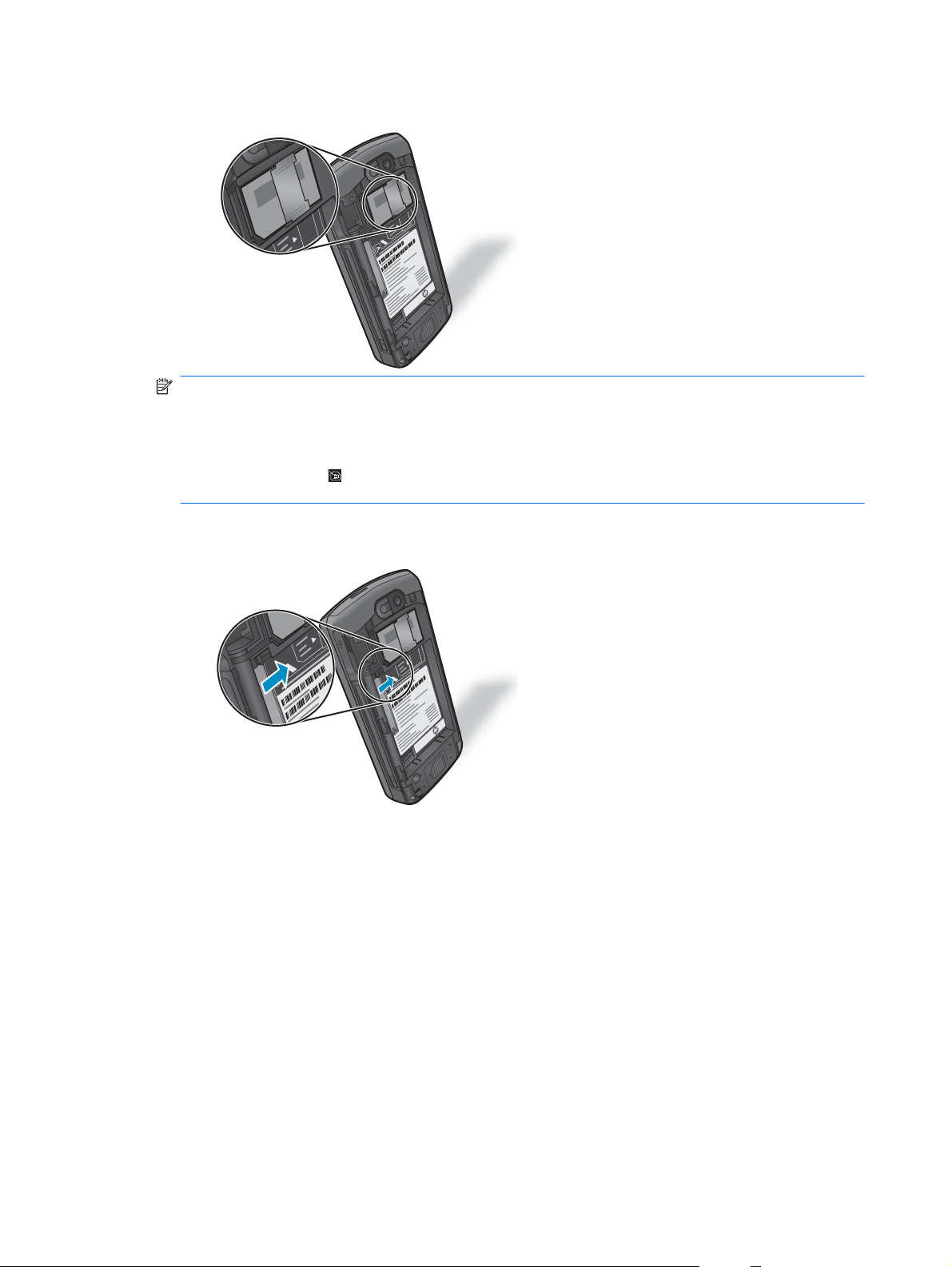
3. Faites glisser la carte SIM dans le connecteur de carte SIM.
REMARQUE : La carte SIM vous est fournie par le fournisseur de services.
Si la batterie est déjà en place, retirez-la avant d'insérer la carte SIM. En outre, assurez-vous que
les contacts métalliques sont orientés vers le bas et que l'angle à encoche est dans la position
correcte. Si la carte SIM n'est pas correctement insérée dans le HP iPAQ lorsque vous le mettez
sous tension, l'icône (Aucune carte SIM installée) s'affiche dans la barre de titre située dans
l'angle supérieur droit de l'écran.
4. Faites glisser vers la droite l'interrupteur situé au-dessus de la batterie afin de verrouiller la carte
SIM.
8 Chapitre 4 Configuration de votre HP iPAQ
Page 21
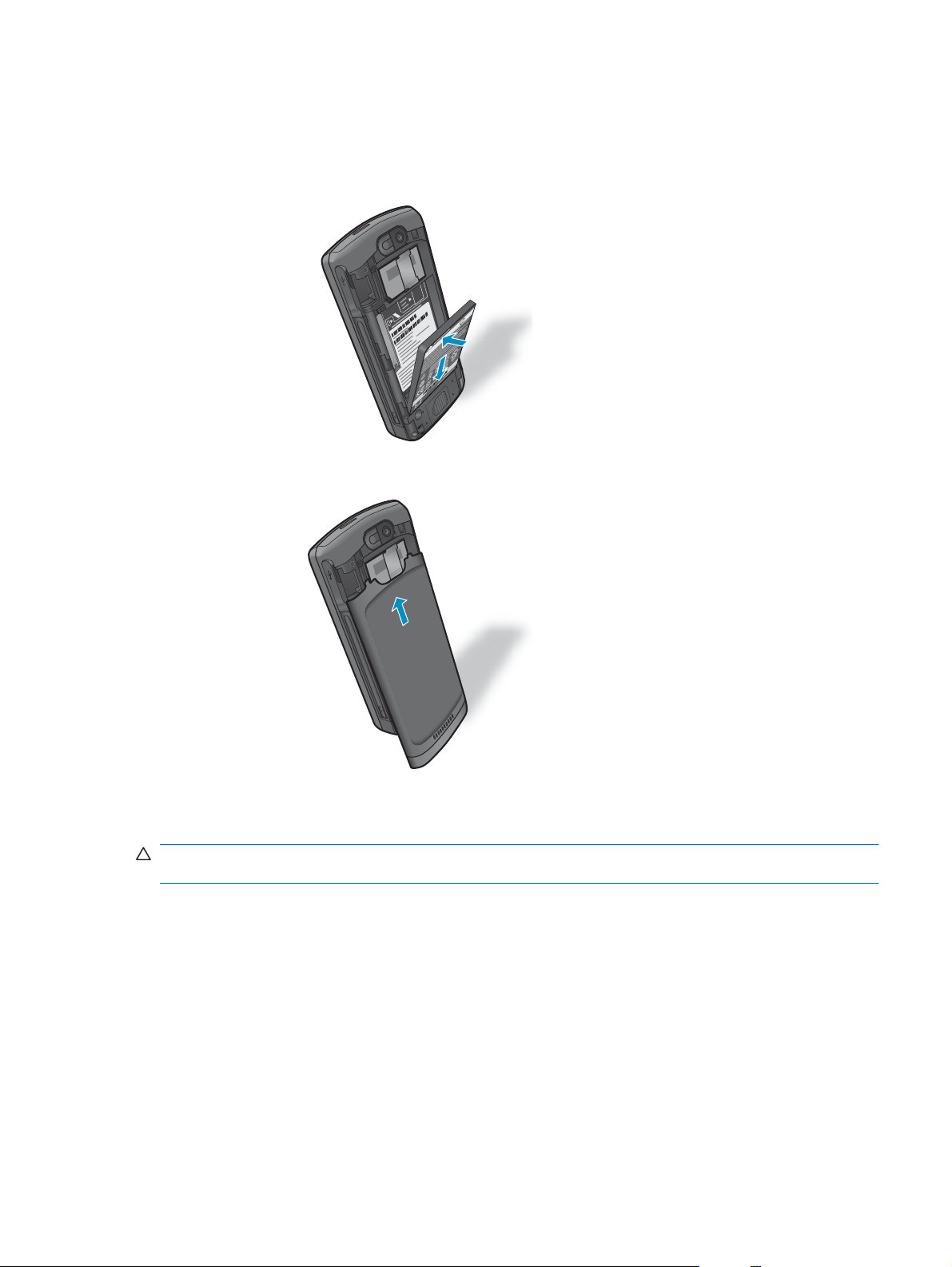
Etape 2 : Installation de la batterie et repositionnement de son cache
1. Alignez les connecteurs de batterie avec les broches du compartiment et insérez la batterie.
2. Replacez le cache de la batterie et faites-le glisser jusqu'à ce qu'il s'enclenche.
Etape 3 : Charge de la batterie
ATTENTION : Pour éviter d'endommager votre HP iPAQ ou l'adaptateur secteur, assurez-vous que
tous les connecteurs métalliques sont correctement alignés avant de réaliser la connexion.
La batterie permet d'alimenter et de faire fonctionner le HP iPAQ. Utilisez l'adaptateur secteur pour
charger la batterie équipant le HP iPAQ.
La première charge complète de la batterie prend environ 2 à 4 heures. Le chargement peut être plus
long si le HP iPAQ est connecté à un ordinateur branché sur secteur ou avec des accessoires non-HP.
Etape 2 : Installation de la batterie et repositionnement de son cache 9
Page 22
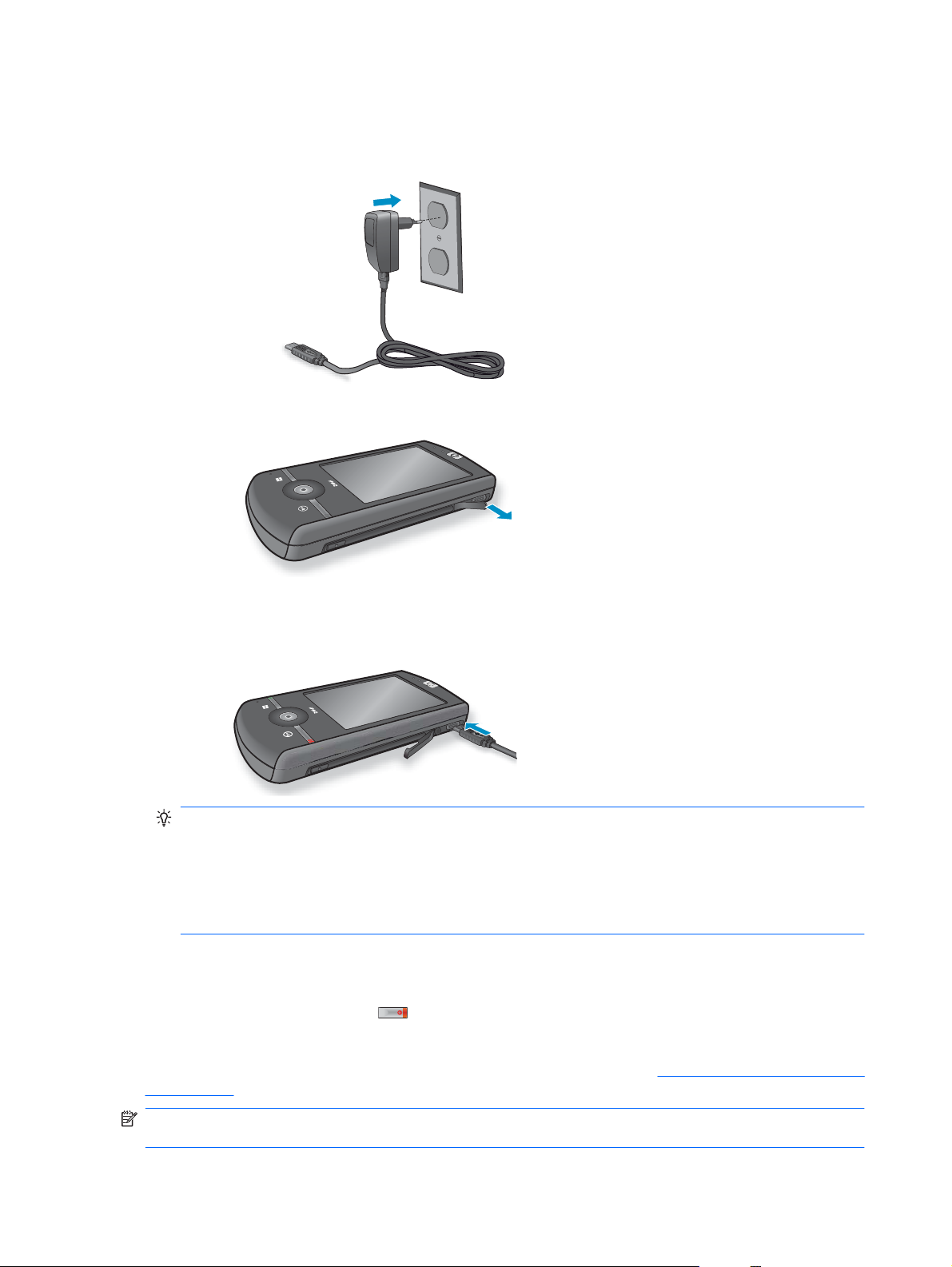
Pour charger la batterie :
1. Connectez l'adaptateur secteur (entrée : 100-240 V CA, 47-63 Hz, sortie : 5 VCC, 1 A) à une prise
électrique.
2. Ouvrez le volet de protection sur le HP iPAQ.
3. Branchez l'autre extrémité du câble sur le port du connecteur micro-USB de votre HP iPAQ. Le
connecteur du câble se branche dans un seul sens. S'il ne s'insère pas facilement, tournez-le dans
l'autre sens.
ASTUCE : Chargez la batterie en connectant votre HP iPAQ à un port USB sur votre ordinateur
à l'aide du câble de synchronisation micro-USB. Le programme Microsoft
apparaît à l'écran si le logiciel est déjà installé sur l'ordinateur auquel vous connectez le HP iPAQ.
Pour permettre le chargement USB sur votre HP iPAQ, appuyez sur Démarrer > Paramètres >
Système > Alimentation > Charge USB. Sur l'écran Alimentation, cochez la case Utiliser la
charge USB, sélectionnez l'option Chargement rapide, puis appuyez sur ok.
Etape 4 : Mise sous tension de votre HP iPAQ
Maintenez le stylet sur la touche (Fin/Alimentation) pendant cinq secondes pour mettre votre
HP iPAQ sous tension. Suivez les instructions à l'écran pour terminer la configuration. Appuyez sur
l'icône du clavier pour utiliser le clavier à l'écran. Vous pouvez également utiliser le clavier pour spécifier
des informations. Pour en savoir plus sur l'utilisation du clavier, consultez
à la page 12.
Etape 6 : Utilisation du clavier
®
ActiveSync® ou WMDC
REMARQUE : Le HP iPAQ prend quelques minutes avant de devenir complètement opérationnel. Le
clavier n'est pas actif durant cette période.
10 Chapitre 4 Configuration de votre HP iPAQ
Page 23
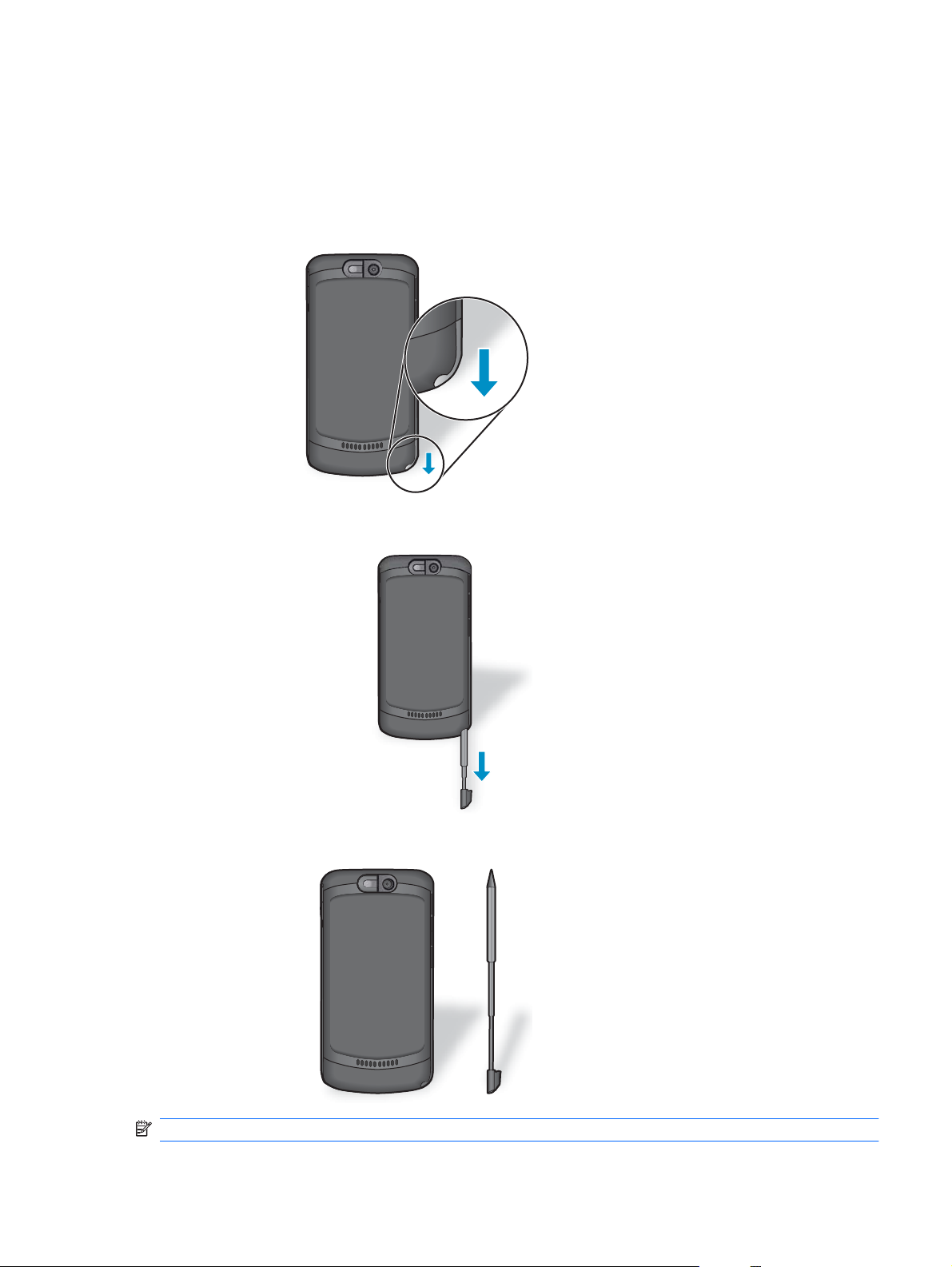
Etape 5 : Localisation du stylet
Vous pouvez utiliser le stylet pour toucher l'écran et saisir du texte à l'aide du clavier à l'écran. Vous
pouvez également l'utiliser pour toucher l'écran et sélectionner les éléments affichés.
Pour retirer le stylet :
1. Localisez le stylet à l'arrière du HP iPAQ.
2. Poussez vers le bas pour développer le stylet.
3. Retirez le stylet de l'appareil.
REMARQUE : Remettez le stylet en place lorsque vous avez fini de l'utiliser.
Etape 5 : Localisation du stylet 11
Page 24
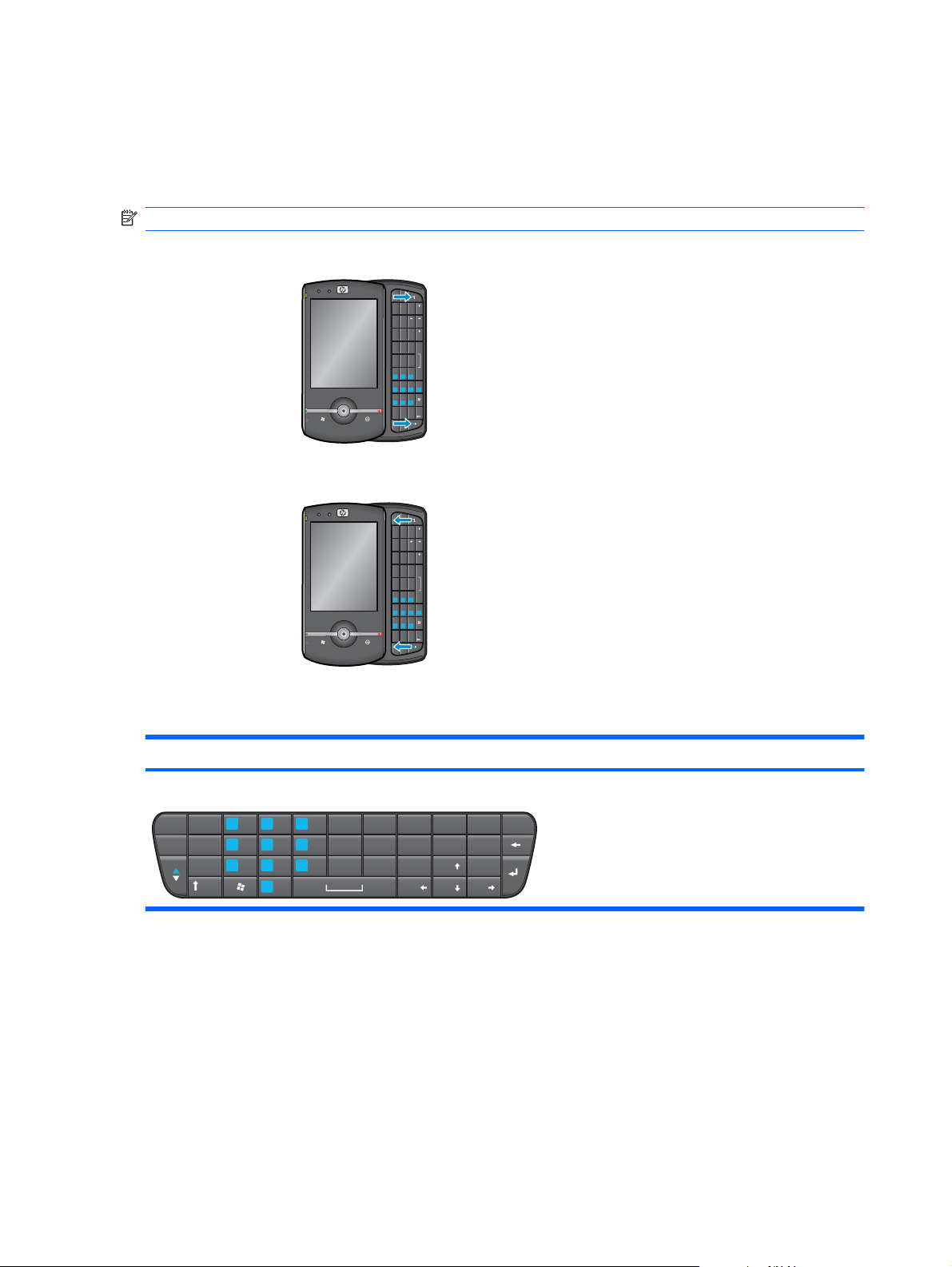
Etape 6 : Utilisation du clavier
Votre HP iPAQ est équipé d'un clavier AZERTY complet. Sortez le clavier en le faisant glisser pour saisir
du texte, des nombres et des symboles sur votre HP iPAQ. Le contenu affiché bascule automatiquement
en mode paysage. Refaites glisser le clavier sous le HP iPAQ pour revenir en mode Portrait.
REMARQUE : La disposition du clavier peut varier en fonction de votre pays/région.
Faites glisser la partie inférieure du HP iPAQ vers la droite pour rendre le clavier visible.
!
SYM
.
‘
:
;
!
/
,
?
$
%&
”
€
TAB
\
_
=
Y U I O P
B N M
H J K L
-
#
+
T
V
G
9
8
iPAQ
Faites glisser la partie inférieure du HP iPAQ vers la gauche pour masquer le clavier.
!
iPAQ
0
7
1234 5 6
Z X C
SHIFT
)
*
@
A S D F
Q W E R
(
~
SYM
.
‘
;
!
/
,
?
$
%&
”
€
TAB
\
_
= :
Y U I O P
B N M
H J K L
-
#
+
T
V
G
890
7
1234 5 6
Z X C
SHIFT
)
*
@
A S D F
Q W E R
(
~
La disposition des touches sur le clavier du HP iPAQ peut varier selon le pays/la région. Les différentes
dispositions de clavier sont présentées ci-dessous.
Disposition du clavier
Disposition QWERTY
~
@
Q W E R
()
A S D F
1
4 5 6
7
Z X C
*
SHIFT
2
3
T
G
8
9
V
0
_
€
TAB
$
,
”
%
&
?
-
Y U I O P
+
\
H J K L
=
#
B N M
/
SYM
;
‘
:
.
!
12 Chapitre 4 Configuration de votre HP iPAQ
Page 25
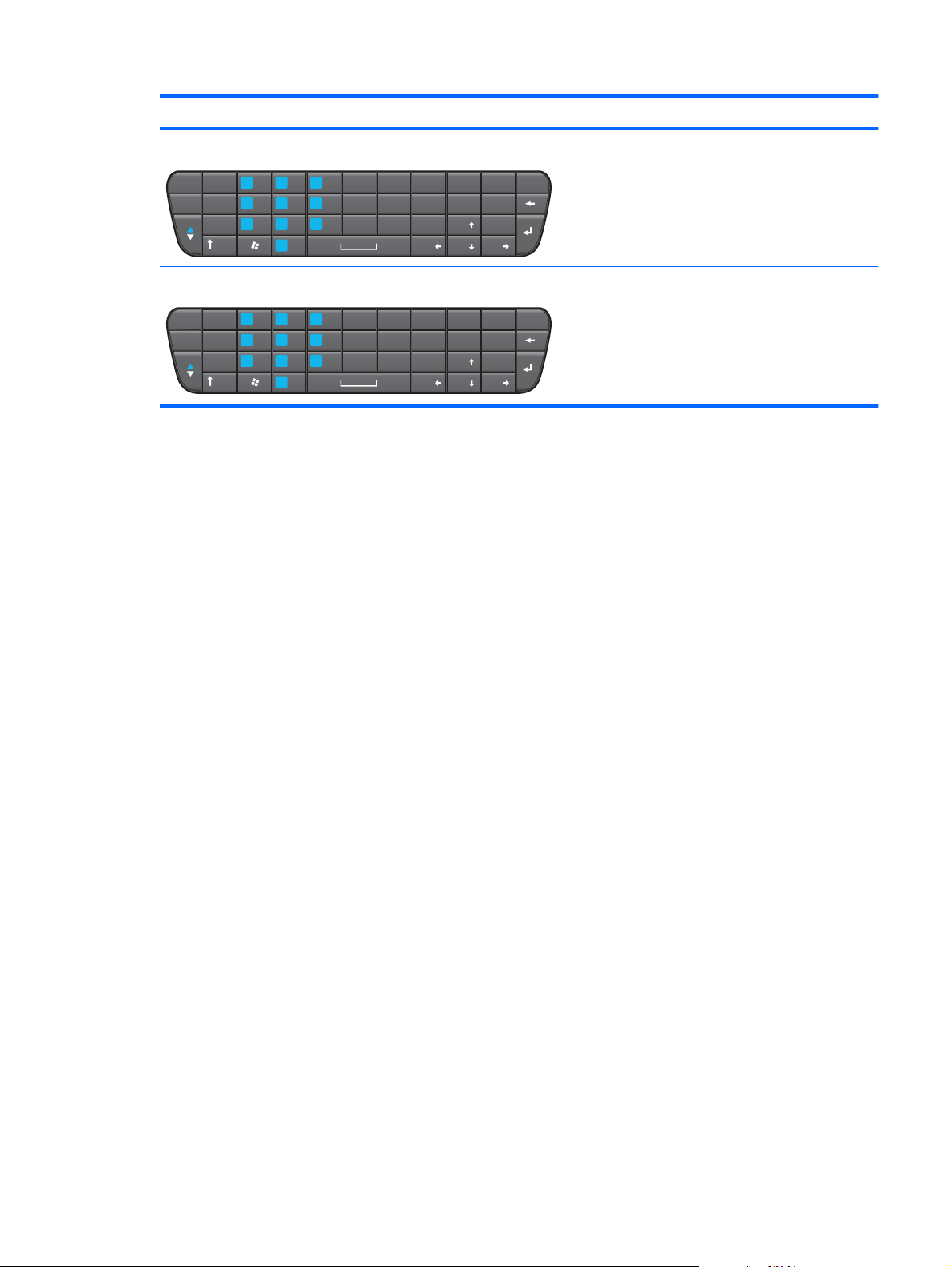
Disposition du clavier
Disposition QWERTZ
~
@
Q W E R
()
A S D F
1
4 5 6
7
Y X C
*
SHIFT
Disposition AZERTY
~
@
A Z E R
()
Q S D F
1
4 5 6
7
W X C
*
SHIFT
_
2
8
0
2
8
0
-
3
T
Z U I O P
+
G
H J K L
#
9
V
B N M
-
3
T
Y U I O P
+
G
H J K L
#
9
V
B N M
€
$
/
SYM
;
‘
:
.
!
/
SYM
;
‘
:
.
!
TAB
TAB
,
”
%
&
?
€
$
,
”
%
&
?
\
=
_
\
=
Etape 6 : Utilisation du clavier 13
Page 26
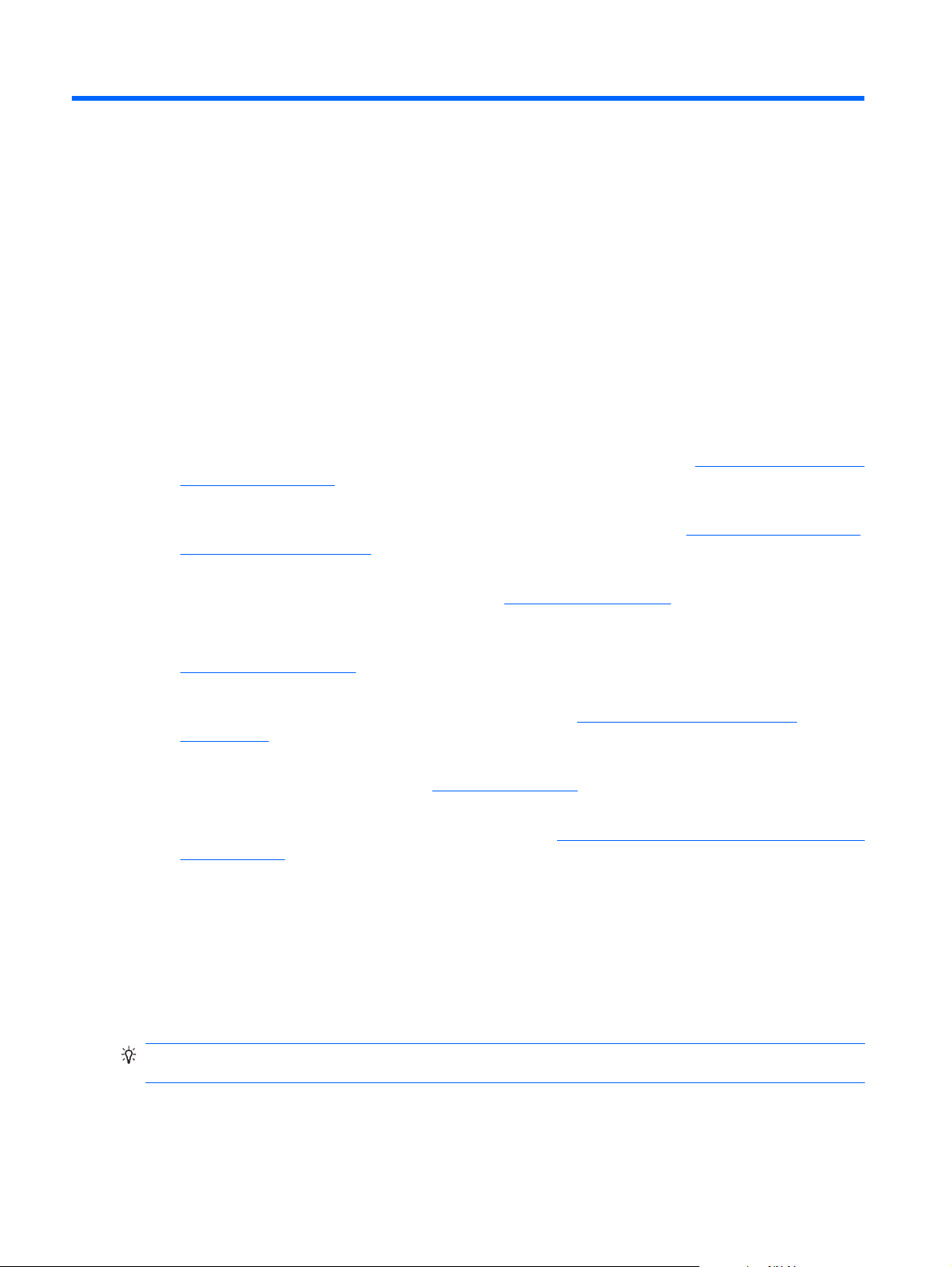
5 Mise en route de votre HP iPAQ
Découvrez l'écran Aujourd'hui et le programme Mise en route.
Ecran Aujourd'hui
L'écran Aujourd'hui vous permet de vérifier la date et l'heure, les rendez-vous à venir, les appels
manqués et les numéros, ainsi que les messages non lus. En haut de l'écran Aujourd'hui figurent les
icônes de connectivité, l'indicateur de volume et le témoin de charge de la batterie.
Vous pouvez également consulter et modifier les informations et caractéristiques suivantes à partir de
l'écran Aujourd'hui :
Date et heure - Affichage de la date et de l'heure du jour. Appuyez pour accéder aux paramètres
!
de l'horloge et de l'alarme. Pour plus d'informations, consultez la section
horloges à la page 27.
Info. du propriétaire - Affichage de vos informations stockées sur le HP iPAQ. Appuyez pour
!
modifier les informations. Pour plus d'informations, consultez la section
le propriétaire à la page 22.
Calendrier - Affichage des rendez-vous à venir. Appuyez pour lancer le programme Calendrier.
!
Pour plus d'informations, consultez la section
Calendrier à la page 57.
Réglage des alarmes et
Saisie d'informations sur
Messagerie - Affichage du nombre de nouveaux messages électroniques reçus. Appuyez sur cette
!
fonction pour lancer le programme de messagerie. Pour plus d'informations, consultez la section
Messagerie à la page 46.
Mise en route - Appuyez pour apprendre à effectuer les tâches courantes et à configurer votre
!
HP iPAQ. Pour plus d'informations, consultez la section
à la page 15.
Tâches - Affichage des tâches prévues. Appuyez pour lancer le programme Tâches. Pour plus
!
d'informations, consultez la section
Gestionnaire sans fil - Affichage de l'état Wi-Fi et Bluetooth. Appuyez pour lancer le Gestionnaire
!
sans fil. Pour plus d'informations, consultez la section
fil à la page 70.
Pour personnaliser l'écran Aujourd'hui :
1. Appuyez sur Démarrer > Paramètres > Personnel > Aujourd'hui.
2. Dans l'onglet Apparence, sélectionnez le thème requis comme arrière-plan de l'écran
Aujourd'hui.
3. Dans l'onglet Eléments, spécifiez les éléments à afficher sur l'écran Aujourd'hui.
4. Appuyez sur ok.
ASTUCE : Pour modifier l'ordre dans lequel les éléments apparaissent, appuyez sur un élément pour
le sélectionner, puis sur Monter ou Descendre.
Tâches à la page 59.
Lancement de la mise en route
Utilisation de l'application Gestionnaire sans
14 Chapitre 5 Mise en route de votre HP iPAQ
Page 27
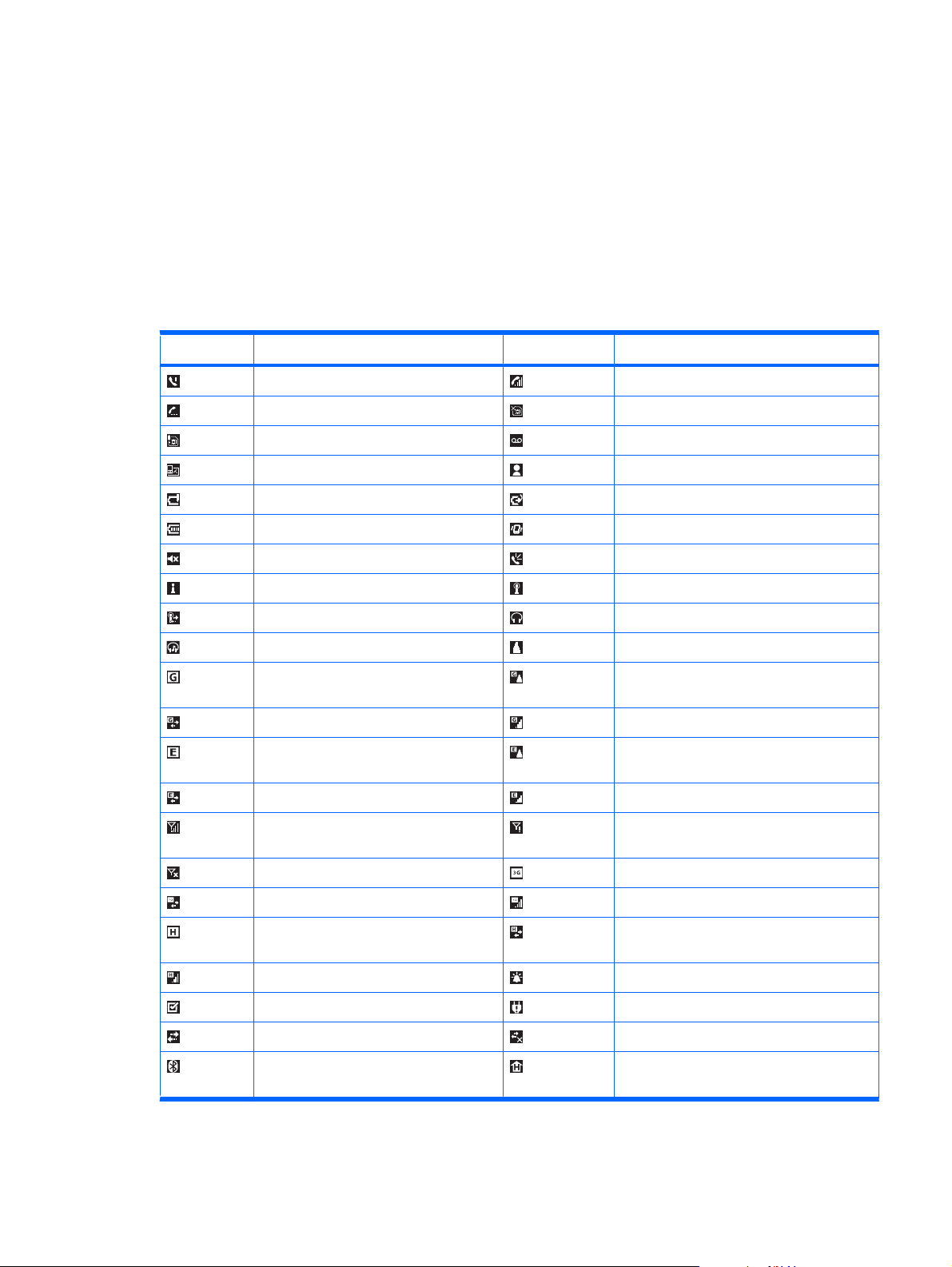
Lancement de la mise en route
Utilisez le programme Mise en route pour apprendre à exécuter des tâches et à configurer votre
HP iPAQ. Pour lancer le programme, appuyez sur Mise en route dans l'écran Aujourd'hui ou appuyez
sur Démarrer > Programmes > Mise en route. Appuyez sur la tâche que vous souhaitez apprendre
à réaliser.
Icônes d'état
Votre HP iPAQ affiche des icônes d'état à l'écran. Le tableau ci-dessous répertorie les indicateurs d'état
courants et leur signification.
Icône Etat Icône Etat
Appel manqué Appel vocal activé
Appel en attente Aucune carte SIM installée
Défaut de carte SIM Nouveau message vocal
Nouveau message électronique ou SMS Message instantané reçu
Niveau faible de batterie Batterie en charge
Niveau de batterie Mode vibreur activé
Mode silencieux activé Haut-parleur de téléphone activé
Fonction Wi-Fi activée Fonction Wi-Fi activée et réseau détecté
Fonction Wi-Fi connectée Casque mono détecté
Casque stéréo détecté Itinérance
Fonction GPRS (General Packet Radio
Service) disponible
Connexion GPRS Fonction GPRS utilisée
Fonction EDGE (Enhanced Data Rates for
GSM Evolution) disponible
Connexion EDGE Fonction EDGE utilisée
Service GMS uniquement Connexion téléphonique non disponible ou
Radio désactivée Service 3G disponible
Connexion 3G Fonction 3G utilisée
Service HSDPA (High Speed Download
Packet Access) disponible
Service HSDPA utilisé Rappel d'alarme
Notification reçue Mode Economie d'énergie activé
ActiveSync connecté ActiveSync inactif
Fonction GPRS disponible en itinérance
Fonction EDGE disponible en itinérance
erreur réseau
Connexion HSDPA
Bluetooth connecté Service HSUPA (High Speed Uplink Packet
Access) disponible
Lancement de la mise en route 15
Page 28
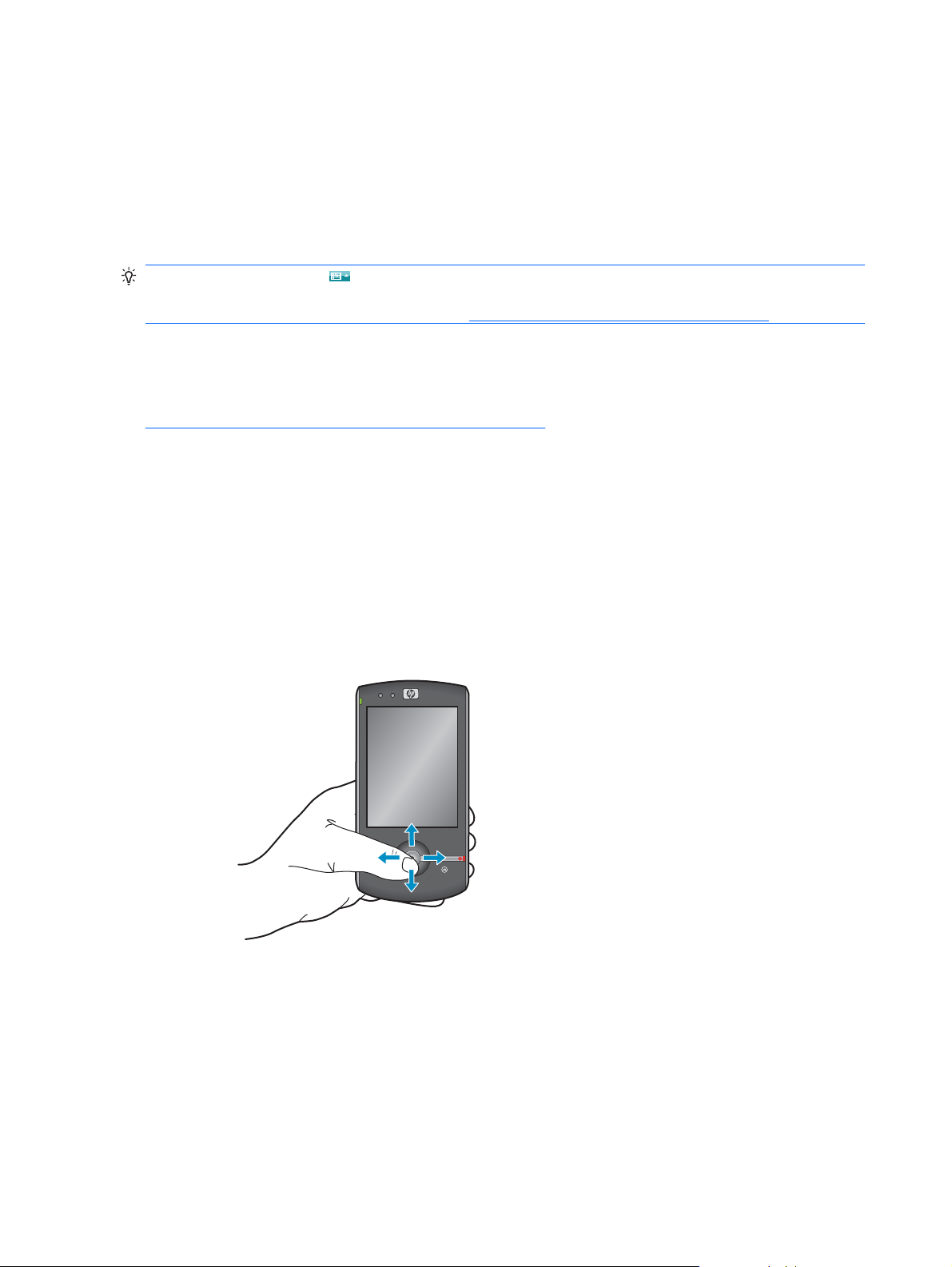
Utilisation de l'écran tactile
Votre HP iPAQ dispose d'un écran tactile. Utilisez le stylet sur l'écran tactile pour sélectionner des
éléments, naviguer dans les menus, modifier des paramètres de fonction ou jouer à des jeux. Appuyez
sur une option à l'écran pour sélectionner l'élément correspondant. Appuyez et maintenez la pression
pour voir le menu contextuel. Appuyez, maintenez la pression et faites glisser une barre de défilement
pour vous déplacer dans une fenêtre. Vous pouvez également dessiner et écrire du texte à l'aide du
programme Notes.
ASTUCE : Appuyez sur
pour afficher le clavier à l'écran. Appuyez sur une zone de texte, puis sur
les lettres voulues au clavier pour saisir du texte. Modifiez le mode de saisie en fonction de vos besoins.
Pour plus d'informations, consultez la section
Utilisation du clavier à l'écran
à la page
Lorsque vous démarrez le HP iPAQ pour la première fois, vous devez configurer un certain nombre de
paramètres. Utilisez le stylet pour toucher et entrer les paramètres requis. Les paramètres vous invitent
également à aligner l'écran pour les pressions à l'écran. Suivez les instructions à l'écran pour effectuer
cette procédure. Pour plus d'informations sur l'alignement de l'écran, consultez la section
Personnalisation des paramètres de l'écran
à la page
24.
Utilisation de menus contextuels
Un menu contextuel s'affiche lorsque vous appuyez sur un élément et maintenez la pression. Ce menu
affiche les commandes les plus courantes pour l'élément spécifique. Par exemple, vous pouvez
supprimer un rendez-vous ou envoyer un SMS à un contact à l'aide des commandes d'un menu
contextuel. Lorsque le menu contextuel s'affiche, appuyez sur l'action à réaliser.
Pour fermer un menu contextuel sans exécuter d'action, appuyez n'importe où à l'extérieur du menu.
Utilisation de la navigation optique à 5 directions
19.
Q
iPAQ
A
Z
Utilisez la navigation optique à 5 directions pour vous déplacer au sein de l'écran, de la messagerie,
des messages, des menus et des paramètres, ainsi que pour sélectionner des éléments, modifier des
paramètres de fonction ou jouer à des jeux. Activez le défilement en déplaçant votre pouce ou un autre
doigt sur le bouton de navigation optique, vers le haut, le bas, la gauche ou la droite, selon la direction
dans laquelle vous souhaitez vous déplacer.
16 Chapitre 5 Mise en route de votre HP iPAQ
Page 29
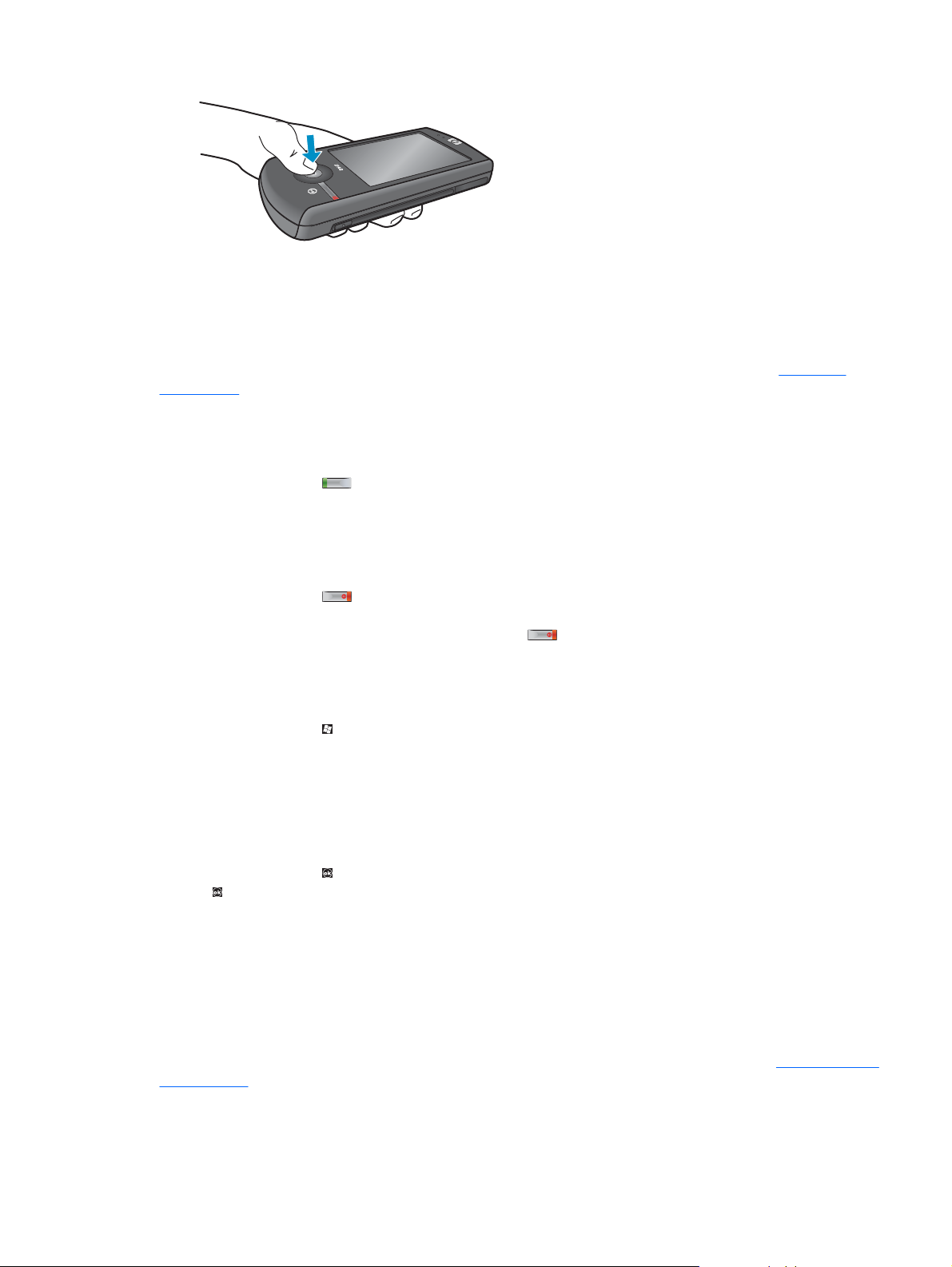
Appuyez sur le bouton Sélection centrale pour sélectionner un élément à l'écran.
Utilisation des touches principales du HP iPAQ
Servez-vous des touches du HP iPAQ pour effectuer les tâches de base telles que la saisie de texte ou
l'ouverture d'un programme. Pour identifier les différentes touches, consultez la section
à la page 3. Sortez le clavier en le faisant glisser pour saisir des informations, des commandes et des
messages.
Touche Répondre/Envoyer
Appuyez sur la touche (Répondre/Envoyer) pour accéder à l'écran Téléphone ainsi que pour
passer et recevoir des appels. Cette touche vous permet également d'accéder au journal des derniers
appels.
Touche Fin/Alimentation
Appuyez sur la touche (Fin/Alimentation) pour mettre fin à un appel et quitter l'écran Téléphone.
Appuyez dessus pendant 1 seconde pour placer l'appareil en mode suspendu ou pour le réveiller s'il
est déjà en mode suspendu. Appuyez sur la touche
pendant environ cinq secondes pour mettre le HP iPAQ sous tension ou hors tension.
Touche Windows
(Fin/Alimentation) et maintenez-la enfoncée
Eléments
Appuyez sur la touche (Windows) pour accéder au menu Démarrer. Vous pouvez ensuite ouvrir les
logiciels et programmes installés à partir du menu Démarrer.
Le menu Démarrer regroupe les raccourcis vers les programmes et affiche la liste des derniers
programmes utilisés.
Touche ok
Appuyez sur la touche (ok) pour confirmer une sélection. Vous pouvez également appuyer sur la
touche
(ok) pour fermer certains programmes ou faire passer un programme en arrière-plan.
Touches Haut/Bas de volume
Appuyez sur les touches Haut/Bas de volume pour augmenter ou diminuer le volume de votre HP iPAQ.
Touche Appareil photo
Appuyez sur la touche Appareil photo pour activer l'appareil photo. Vous pouvez l'utiliser pour prendre
des photos et enregistrer des clips vidéos. Pour plus d'informations, consultez la section
à la page 61.
Appareil photo
Utilisation des touches principales du HP iPAQ 17
Page 30
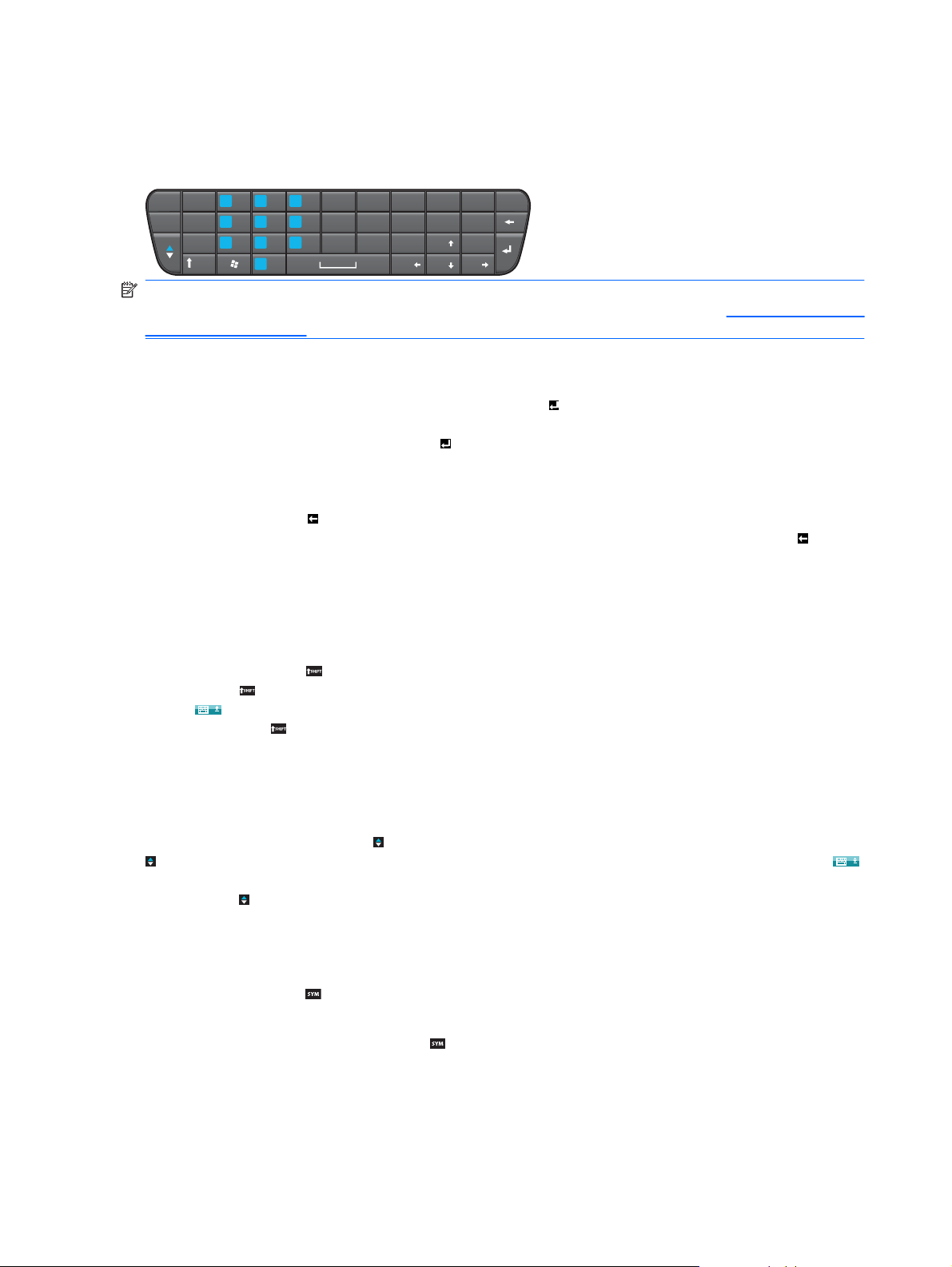
Clavier
Utilisez le clavier pour entrer un texte, des nombres ou des symboles. L'alphabet est disposé
conformément au format d'un clavier d'ordinateur.
~
@
1
2
Q W E R
()
A S D F
4 5 6
7
Z X C
*
SHIFT
3
8
9
0
REMARQUE : La disposition des touches sur le clavier du HP iPAQ peut varier selon le pays/la région.
Pour en savoir plus sur les différentes dispositions de clavier, consultez la section
du clavier à la page 12.
Touche Entrée
Sélectionnez un programme, puis appuyez sur la touche (Entrée) pour lancer un programme sur un
écran quelconque. Vous pouvez également passer un appel ou passer à la ligne suivante lors de la
saisie de texte en appuyant sur la touche
Touche Retour arrière
Appuyez sur la touche (Retour arrière) pour revenir en arrière en effaçant progressivement le texte
ou les caractères. Lors de la consultation de pages Web à l'aide d'Internet Explorer
arrière) vous permet de revenir à la page Web précédente lorsque le curseur ne se trouve pas dans un
champ de saisie.
Touche Maj
Appuyez sur cette touche pour entrer le caractère associé. Pour saisir des caractères en majuscules,
appuyez sur la touche
sur la touche
l'icône
fois sur la touche
caractères en minuscules.
(Maj) pour activer le verrouillage en majuscules. L'indicateur du clavier à l'écran affiche
(Verrou maj.) pour indiquer que les caractères seront saisis en majuscules. Appuyez une
(Maj) pour désactiver le verrouillage en majuscules et revenir à la saisie de
_
€
$
-
T
Y U I O P
+
\
G
H J K L
#
V
B N M
”
=
&
TAB
/
,
%
?
SYM
;
‘
:
.
!
Etape 6 : Utilisation
(Entrée).
®
, la touche (Retour
(Maj), puis appuyez sur la touche requise de l'alphabet. Appuyez deux fois
Touche Options
Certaines touches présentent des caractères marqués en exposant. Pour entrer le caractère en
exposant, appuyez sur la touche
(Options), puis sur la touche requise. Appuyez deux fois sur la touche
(Options) pour activer le verrouillage de fonction. L'indicateur du clavier à l'écran affiche l'icône
(Verrouillage d'options) pour indiquer que des caractères en exposant seront saisis. Appuyez une fois
sur la touche
(Options) pour désactiver le verrouillage de fonction et revenir à la saisie des caractères
principaux.
Touche de symbole
Appuyez sur la touche (Sym) et maintenez-la enfoncée pour afficher la table des symboles à l'écran.
Vous pouvez ensuite vous déplacer dans la table et sélectionner le symbole de votre choix.
En outre, si vous appuyez sur la touche
défiler d'autres choix pour cette lettre.
18 Chapitre 5 Mise en route de votre HP iPAQ
(Sym) après avoir saisi une lettre, vous pouvez alors faire
Page 31

Utilisation du clavier à l'écran
Vous pouvez utiliser, au choix, le clavier à l'écran ou une fonction de reconnaissance de l'écriture
manuscrite, telle que Reconnaissance des blocs, Clavier, Reconnaissance des lettres, Symbole
ou Transcriber pour saisir du texte.
REMARQUE : La fonction Transcriber n'est pas disponible dans tous les pays/régions.
Pour sélectionner le type de saisie de texte à l'écran :
1. Appuyez sur Démarrer > Paramètres > Personnel > Saisie.
2. Sur l'onglet Mode de saisie, sélectionnez un mode de saisie et modifiez les options selon les
besoins.
3. Appuyez sur ok.
Vous pouvez maintenant ouvrir une application (par exemple, Notes) et commencer à saisir du texte.
Mode de saisie Définition
Reconnaissance des blocs Entrez les lettres, chiffres, symboles et signes de ponctuation
Clavier Appuyez sur les touches du clavier pour saisir un texte.
Reconnaissance des lettres Entrez séparément les lettres, chiffres et signes de
d'un seul trait pour les convertir en texte dactylographié.
ponctuation pour les convertir en texte dactylographié.
Symbole Appuyez pour sélectionner des symboles dans la table.
Transcriber Ecrivez en lettres cursives, en caractères d'imprimerie ou en
ASTUCE : Quel que soit le programme, appuyez sur la flèche (Sélecteur de mode de saisie) pour
sélectionner le mode de saisie souhaité.
Libellé Description
ABC Appuyez sur une touche de saisie de texte sur le clavier pour
123 Ce mode permet d'entrer des nombres et des symboles.
Utilisation du mode Key Guard
Le programme Key Guard désactive les touches et l'écran tactile de votre HP iPAQ, afin d'éviter toute
activation accidentelle de l'appareil ou de ses fonctions. Lorsque l'écran s'éteint ou atteint le délai de
mise en veille défini dans les paramètres d'affichage, cette fonctionnalité verrouille automatiquement
votre HP iPAQ. Pour définir le délai de rétro-éclairage, reportez-vous à
luminosité à la page 25.
écriture manuscrite mixte (lettres cursives et caractères
d'imprimerie) pour convertir votre écriture en texte
dactylographié.
REMARQUE : Cette fonction peut ne pas être disponible
dans tous les pays/régions.
entrer le caractère souhaité.
Réglage des paramètres de
Appuyez sur le bouton Key Guard (premier bouton sur le panneau de gauche) pendant deux secondes
pour verrouiller votre HP iPAQ. Lorsque le HP iPAQ est verrouillé, le message Key Guard est activé.
Utilisation du clavier à l'écran 19
Page 32

Bouton du milieu : pour déverrouiller s’affiche. L'écran s'éteint après cinq secondes et votre HP iPAQ
passe en mode veille.
Pour déverrouiller votre HP iPAQ, appuyez sur n'importe quelle touche afin de l'extraire du mode veille,
puis appuyez sur le bouton Sélection Centrale.
REMARQUE : Pour activer Key Guard une fois le clavier fermé, appuyez sur le bouton Key Guard
ou mettez votre appareil en mode veille.
REMARQUE : Lorsque vous recevez un appel, Key Guard reste actif et vous permet de répondre à
l'appel ou de l'ignorer.
Pour appeler un numéro d'urgence lorsque Key Guard est actif, entrez le numéro d'urgence à l'aide du
clavier dans un délai inférieur à 5 secondes. Appuyez sur la touche
passer l'appel. Appuyez sur une autre touche pour effacer le numéro entré.
Lorsque vous composez un numéro d'urgence, il est comparé à la liste des numéros d'urgence de votre
carte SIM, ainsi qu'au registre de base de données HP. Si le numéro entré n'est pas reconnu comme
numéro d'urgence, vous ne pouvez pas composer le numéro.
Découverte de l'appareil
Observez le HP iPAQ pour trouver le numéro de série et les informations relatives au système
d'exploitation. Lancez et utilisez les différents programmes installés sur le HP iPAQ afin d'améliorer
votre productivité et d'accélérer la réalisation de vos tâches quotidiennes.
(Répondre/Envoyer) pour
Obtention d'informations sur le HP iPAQ
Vous pouvez utiliser le HP iPAQ pour récupérer son numéro de série et son numéro de modèle. Vous
pouvez également obtenir des informations sur le matériel et les logiciels installés.
Pour afficher le numéro de série
1. Appuyez sur Démarrer > Paramètres > Système > HP Asset Viewer.
2. Appuyez sur l'onglet Identité pour afficher le numéro de série.
3. Appuyez sur ok.
Pour afficher le numéro de modèle
1. Appuyez sur Démarrer > Paramètres > Système > HP Asset Viewer.
2. Appuyez sur l'onglet Système pour afficher le numéro de modèle.
3. Appuyez sur ok.
20 Chapitre 5 Mise en route de votre HP iPAQ
Page 33

Vous pouvez également regarder le HP iPAQ pour trouver le numéro de série et le numéro de modèle.
1. Retirez le cache de la batterie.
2. Retirez la batterie.
3. Localisez l'étiquette collée à l'arrière du HP iPAQ, sous la batterie. Cette étiquette indique l'ID et
le numéro de série du produit.
Pour obtenir des informations détaillées sur votre HP iPAQ :
Appuyez sur Démarrer > Paramètres > Système > À propos de.
!
Les informations importantes sur l'appareil, notamment le type de processeur et la quantité de mémoire
installée, apparaissent à l'écran.
Accès aux programmes
Vous n'êtes pas obligé de fermer un programme pour en ouvrir un autre. Pour ouvrir un programme,
appuyez sur Démarrer, puis sur le programme souhaité dans la liste. Si celui-ci n'y figure pas, appuyez
sur Démarrer > Programmes.
Pour fermer un programme :
1. Appuyez sur Démarrer > Paramètres > Système > Gestionnaire des tâches.
2. Sélectionnez le programme à fermer, puis appuyez sur Interrompre.
Découverte de l'appareil 21
Page 34

Affichage des informations sur le système d'exploitation
En plus des informations sur le système d'exploitation, vous pouvez afficher des détails tels que le
processeur, la mémoire et les connecteurs d'extension figurant sur votre HP iPAQ.
Pour afficher les informations du système d'exploitation sur votre HP iPAQ :
Appuyez sur Démarrer > Paramètres > Système > À propos de.
!
La version du système d'exploitation s'affiche à l'écran.
Personnalisation de votre HP iPAQ
Vous pouvez modifier les paramètres pour personnaliser votre HP iPAQ.
Création d'un nom d'appareil
Le nom de l'appareil permet d'identifier votre HP iPAQ dans les situations suivantes :
Lors de la synchronisation avec un ordinateur
!
Lors de la connexion à un réseau
!
Lors de l'association à un périphérique Bluetooth (détectable)
!
REMARQUE : En cas de synchronisation de plusieurs appareils avec le même ordinateur, chaque
appareil doit posséder un nom unique.
Pour modifier le nom de l'appareil :
1. Appuyez sur Démarrer > Paramètres > Système > À propos de > ID de l'appareil.
2. Entrez un nom pour l'appareil. Ce nom doit commencer par une lettre et peut contenir des lettres
(A à Z), des chiffres (0 à 9) et le caractère spécial de soulignement (_). Le nom de l'appareil ne
peut pas contenir d'espaces.
3. Appuyez sur ok.
Saisie d'informations sur le propriétaire
Vous pouvez enregistrer vos données personnelles sur le HP iPAQ, notamment votre nom et votre
adresse, afin que l'appareil puisse vous être restitué en cas de perte.
Pour spécifier les informations sur le propriétaire :
1. Appuyez sur Démarrer > Paramètres > Personnel > Info. du propriétaire.
2. Dans l'onglet Identification, entrez vos informations personnelles.
3. Dans l'onglet Notes, entrez les commentaires ou le texte que vous souhaitez afficher au démarrage
de l'appareil ou en sortie du mode veille.
4. Dans l'onglet Options, cochez la case correspondant aux informations que vous souhaitez afficher
au démarrage de l'appareil ou en sortie du mode veille.
5. Appuyez sur ok.
ASTUCE : Vous pouvez également modifier les informations relatives au propriétaire à partir de l'écran
Aujourd'hui. Pour activer la fonction d'édition, vous devez cocher la case Info. du propriétaire lors de
la personnalisation de l'écran Aujourd'hui. Pour plus d'informations, consultez la section
Aujourd'hui
22 Chapitre 5 Mise en route de votre HP iPAQ
à la page
14.
Ecran
Page 35

Modification des paramètres régionaux
Les paramètres régionaux permettent de définir le format d'affichage des nombres, de la devise, de la
date et de l'heure.
Pour modifier les paramètres régionaux :
1. Appuyez sur Démarrer > Paramètres > Système > Paramètres régionaux.
2. Appuyez sur les différents onglets et modifiez les paramètres requis.
3. Appuyez sur ok.
ASTUCE : Le changement de région modifie automatiquement les paramètres associés. Une fois la
modification effectuée, vous pouvez encore personnaliser ces paramètres.
REMARQUE : La sélection d'une langue différente, si elle est proposée dans les paramètres
régionaux, peut entraîner la perte des données et paramètres personnels.
Réglage des paramètres de volume
Vous pouvez modifier le volume sonore du HP iPAQ. Vous pouvez augmenter ou diminuer le volume
de la sonnerie et des sons émis par le système lorsque vous appuyez sur les noms de programme et
les options de menu.
Pour régler le volume :
1. Appuyez sur l'icône
2. Déplacez le curseur de volume du système sur l'écran à l'aide du stylet ou de la touche Haut/Bas
de volume de votre HP iPAQ pour atteindre le niveau de volume souhaité.
3. Pour désactiver les sons du système, appuyez sur Désactiver.
ASTUCE : Pour désactiver temporairement les sons du système, appuyez une fois sur la touche
Haut/Bas de volume sur le côté de l'appareil.
Vous pouvez également attribuer un son spécifique à chaque événement.
Pour définir des sons :
1. Appuyez sur Démarrer > Paramètres > Personnel > Sons et notifications.
2. Dans l'onglet Sons, choisissez le mode de notification en cochant les cases appropriées.
3. Dans la liste Evénement de l'onglet Notifications, indiquez comment vous souhaitez être averti
en cochant les cases appropriées. Vous avez le choix entre plusieurs options, par exemple un son
spécial, un message ou un voyant clignotant.
REMARQUE : La désactivation des sons et du voyant de notification permet d'économiser l'énergie
de la batterie.
(Haut-parleur) située en haut de l'écran.
Réglage de la sonnerie et des sons de notification
Vous pouvez modifier la sonnerie et les sons du système pour les appels entrants, les alertes et les
notifications de messages.
Pour modifier la tonalité et le type de sonnerie :
1. Appuyez sur la touche
2. Sur l'écran Téléphone, appuyez sur Menu > Options… > Téléphone.
(Répondre/Envoyer).
Personnalisation de votre HP iPAQ 23
Page 36

3. Appuyez sur la liste Type de sonnerie ou Tonalité.
4. Sélectionnez le son à utiliser.
5. Appuyez sur ok.
Utilisation de l'interrupteur sonnerie/son
Vous pouvez utiliser l'interrupteur sonnerie/son pour placer le HP iPAQ en mode vibreur. Vous
continuerez à recevoir les notifications et les appels sur votre HP iPAQ. Toutefois, tous les sons, y
compris le haut-parleur intégré, seront désactivés.
Pour activer le mode vibreur :
Faites glisser l'interrupteur sonnerie/son vers la droite pour le mode vibreur.
!
Pour désactiver le mode vibreur :
Faites glisser l'interrupteur sonnerie/son vers la gauche pour le mode normal.
!
Personnalisation des paramètres de l'écran
Vous pouvez personnaliser les paramètres d'écran de votre HP iPAQ. Vous pouvez modifier l'orientation
de l'écran, corriger la pression à l'écran et les problèmes d'alignement, adoucir les polices et adapter
la taille du texte à vos besoins.
REMARQUE : L'orientation de l'écran bascule automatiquement en mode Paysage lorsque vous
faites glisser le clavier hors de son logement. Elle revient automatiquement en mode Portrait lorsque
vous refermez le clavier.
Pour modifier l'orientation de l'écran :
1. Appuyez sur Démarrer > Paramètres > Système > Ecran > Général.
2. Sélectionnez une orientation.
3. Appuyez sur ok.
Pour corriger l'alignement de l'écran :
1. Appuyez sur Démarrer > Paramètres > Système > Ecran > Général.
2. Appuyez sur Aligner l'écran.
3. Suivez les instructions à l'écran.
4. Appuyez sur ok.
24 Chapitre 5 Mise en route de votre HP iPAQ
Page 37

Pour adoucir les polices :
1. Appuyez sur Démarrer > Paramètres > Système > Ecran > ClearType.
2. Cochez la case Activer ClearType.
3. Appuyez sur ok.
Pour régler la taille du texte :
1. Appuyez sur Démarrer > Paramètres > Système > Ecran > Taille du texte.
2. Déplacez le curseur sur l'écran pour définir la taille de texte souhaitée.
3. Appuyez sur ok.
Modification des paramètres de gestion de l'alimentation
L'application Alimentation permet d'afficher la charge de batterie restante. Elle permet également de
définir la période de veille, la durée avant mise hors tension et la vitesse de charge USB de votre
HP iPAQ.
Pour modifier les paramètres d'alimentation :
1. Appuyez sur Démarrer > Paramètres > Système > Alimentation.
2. Appuyez sur Options avancées, sélectionnez une case à cocher, puis sélectionnez la durée à
l'issue de laquelle l'appareil sera mis hors tension s'il n'est pas utilisé.
3. Appuyez sur Charge USB et cochez la case Utiliser la charge USB pour activer la charge USB.
Sélectionnez une des options suivantes :
Chargement rapide - Charge à 500 mA.
!
Chargement lent - Charge à 100 mA.
!
REMARQUE : La désactivation de la case Désactiver l'appareil si non utilisé depuis, dans l'onglet
Options Avancés, laisse le HP iPAQ constamment sous tension, ce qui épuise la batterie. Pour plus
d'informations sur l'économie d'énergie de la batterie entre les charges, reportez-vous à la section
Conseils pour économiser la batterie à la page 29.
Réglage des paramètres de luminosité
Vous pouvez configurer le rétro-éclairage pour qu'il diminue à l'expiration d'un délai spécifié.
Pour diminuer le rétro-éclairage :
1. Appuyez sur Démarrer > Paramètres > Système > Rétro-éclairage.
2. Appuyez sur Alimentation batterie ou Alimentation externe.
3. Sélectionnez les options de rétro-éclairage souhaitées.
REMARQUE : La désactivation de la case Désactiver le rétro-éclairage si non utilisé
depuis, dans l'onglet Alimentation par batterie, conserve constamment le rétro-éclairage allumé
et épuise la batterie. Pour plus d'informations sur l'économie d'énergie de la batterie entre les
charges, reportez-vous à la section
Conseils pour économiser la batterie à la page 29.
4. Appuyez sur ok.
Vous pouvez également augmenter ou diminuer la luminosité de l'écran.
Personnalisation de votre HP iPAQ 25
Page 38

Pour régler la luminosité de l'écran :
1. Appuyez sur Démarrer > Paramètres > Système > Rétro-éclairage > Luminosité.
2. Sélectionnez le niveau de luminosité dans la liste déroulante.
3. Appuyez sur ok.
REMARQUE : La définition du paramètre du niveau de luminosité sur Auto active la fonction de
capteur de lumière. Votre HP iPAQ règlera alors automatiquement la luminosité de l'écran en
fonction des conditions de lumière ambiantes.
Pour activer l'illumination des touches :
1. Appuyez sur Démarrer > Paramètres > Système > Rétro-éclairage > Options avancées.
2. Cochez la case L'illumination des touches enfoncées sera activée.
3. Sélectionnez une option dans la liste déroulante.
4. Appuyez sur ok.
Connexion à un ordinateur
Vous pouvez connecter le HP iPAQ à un ordinateur et réaliser des fonctions de base, par exemple
copier des fichiers entre le HP iPAQ et votre ordinateur. Vous pouvez aussi faire appel à des fonctions
avancées, par exemple utiliser le HP iPAQ comme modem ou le synchroniser avec votre ordinateur.
Configurez votre HP iPAQ pour l'exécution de fonctions de base pour le connecter à un ordinateur sur
lequel ni ActiveSync ni WMDC ne sont installés.
Pour exécuter des fonctions de base :
1. Appuyez sur Démarrer > Paramètres > Connexions > USB vers PC.
2. Désactivez la case à cocher Activer la fonctionnalité de réseau avancée.
3. Appuyez sur ok.
Pour exécuter des fonctions avancées :
1. Appuyez sur Démarrer > Paramètres > Connexions > USB vers PC.
2. Cochez la case Activer la fonctionnalité de réseau avancée.
3. Appuyez sur ok.
Installation et suppression de programmes
Vous pouvez installer et supprimer des programmes sur votre HP iPAQ. Supprimer les programmes
non utilisés de votre HP iPAQ vous permet d'augmenter la mémoire disponible.
REMARQUE : Avant d'installer des programmes utilisant un câble micro-USB, vous devez installer
WMDC (pour Windows Vista) ou ActiveSync (pour Windows XP) sur votre ordinateur.
Pour installer un programme :
1. Utilisez le logiciel WMDC ou ActiveSync pour connecter votre HP iPAQ à un ordinateur.
2. Suivez les instructions de l'assistant d'installation fourni pour le programme à installer.
3. Vérifiez sur l'écran du HP iPAQ qu'aucune autre action n'est requise pour achever l'installation du
programme.
26 Chapitre 5 Mise en route de votre HP iPAQ
Page 39

ASTUCE : Vous pouvez également copier un programme d'installation sur une carte microSD et
l'exécuter sur votre HP iPAQ. Sinon, vous pouvez aussi directement télécharger et installer les
programmes à partir d'Internet via la connexion GPRS.
Pour supprimer un programme :
1. Appuyez sur Démarrer > Paramètres > Système > Suppression de programmes.
2. Sélectionnez le programme à supprimer, puis appuyez sur Supprimer.
REMARQUE : Vous pouvez uniquement supprimer les programmes installés après l'achat. Vous
ne pouvez pas supprimer les programmes par défaut du HP iPAQ.
Si, pour une raison quelconque, certains programmes sont supprimés de votre HP iPAQ, vous pouvez
en réinstaller la plupart à l'aide du logiciel de synchronisation. Sur votre ordinateur, ouvrez le logiciel de
synchronisation, cliquez sur Outils > Ajout/Suppression de programmes. Sélectionnez le programme
à ajouter, puis cliquez sur OK. Vérifiez sur l'écran du HP iPAQ qu'il n'y a pas d'autres étapes nécessaires
pour achever l'installation du programme.
Réglage des alarmes et horloges
Vous pouvez modifier l'heure et définir des alarmes sur votre HP iPAQ.
Pour définir l'heure :
1. Appuyez sur Démarrer > Paramètres > Système > Horloge et alarmes > Heure.
2. Appuyez sur Domicile pour définir le fuseau horaire, l'heure et la date de votre pays de résidence.
Appuyez sur Autre ville pour définir ces options lors de vos voyages.
3. Appuyez sur ok.
Pour définir une alarme :
1. Appuyez sur Démarrer > Paramètres > Système > Horloge et alarmes > Alarmes.
2. Appuyez sur <Description> pour saisir le nom de l'alarme.
3. Appuyez sur le jour de la semaine pour l'alarme. Vous pouvez sélectionner plusieurs jours en
appuyant sur chaque jour requis.
4. Appuyez sur l'affichage d'heure situé en regard du nom de l'alarme, puis définissez son heure.
5. Appuyez sur l'icône
unique ou répétitif.
6. Pour sélectionner un son, appuyez sur la liste située en regard de la case Émettre un son, puis
sur le son de votre choix et appuyez sur ok.
7. Appuyez sur l'onglet Plus et cochez la case Émettre des alarmes même si l'appareil est en
mode silencieux ou vibreur.
8. Appuyez sur ok.
Pour désactiver une alarme :
1. Appuyez sur Démarrer > Paramètres > Système > Horloge et alarmes > Alarmes.
2. Désactivez la case en regard du nom de l'alarme.
(Alarme) pour spécifier le type d'alarme. Vous pouvez sélectionner un son
3. Appuyez sur ok.
Personnalisation de votre HP iPAQ 27
Page 40

Affichage de l'horloge dans la barre de titre
L'horloge affichée sur l'écran Aujourd'hui peut ne pas s'afficher à l'ouverture de certains programmes.
Vous pouvez configurer votre HP iPAQ pour qu'il affiche l'horloge dans la barre de titre de tous les
programmes autres que l'écran Aujourd'hui.
Pour afficher l'horloge dans la barre de titre de tous les programmes :
1. Appuyez sur Démarrer > Paramètres > Système > Horloge et alarmes.
2. Dans l'onglet Plus, cochez la case Afficher l'horloge dans la barre de titre dans tous les
programmes.
3. Appuyez sur ok.
Personnalisation de la touche de raccourci
Vous pouvez personnaliser le troisième bouton du panneau de gauche en lui affectant un programme.
Vous pourrez ensuite utiliser ce bouton pour ouvrir rapidement le programme.
REMARQUE : Par défaut, la touche de raccourci ouvre le programme Messagerie. Vous pouvez
également personnaliser le bouton Appareil photo.
Pour personnaliser la touche de raccourci :
1. Appuyez sur Démarrer > Paramètres > Personnel > Boutons > Boutons du programme.
2. Sélectionnez un programme dans la liste déroulante Affectez un programme.
3. Appuyez sur ok.
Réglage de la vitesse de défilement des éléments d'une liste
Pour modifier la vitesse de défilement :
1. Appuyez sur Démarrer > Paramètres > Personnel > Boutons > Contrôle Haut/Bas.
2. Déplacez le curseur situé sous Temps d'attente avant la première répétition, afin de réduire ou
d'augmenter le temps d'attente avant le début du défilement.
3. Sous Vitesse de répétition, déplacez le curseur pour modifier le temps de passage d'un élément
à un autre.
4. Appuyez sur ok.
Utilisation du détecteur de proximité
Votre HP iPAQ est équipé d'un détecteur de proximité. Le détecteur de proximité évite les pressions
accidentelles sur l'écran en cours d'appel. Lorsque vous êtes en communication et tenez le HP iPAQ
près de votre oreille, le détecteur de proximité de l'écran le détecte et verrouille l'écran. L'affichage est
également désactivé. L'écran est automatiquement déverrouillé et l'affichage réactivé lorsque vous
éloignez le HP iPAQ de votre oreille.
Protection de votre HP iPAQ par mot de passe
Vous pouvez définir un mot de passe afin de protéger les données de votre HP iPAQ. Lors de chaque
mise sous tension de votre HP iPAQ, vous serez invité à saisir ce mot de passe pour déverrouiller
l'appareil. Vous pouvez également verrouiller l'écran afin d'éviter toute pression accidentelle d'une
touche.
28 Chapitre 5 Mise en route de votre HP iPAQ
Page 41

Pour activer la protection par mot de passe :
1. Appuyez sur Démarrer > Paramètres > Personnel > Verrouiller.
2. Cochez la case Demander le mot de passe si l'appareil est inutilisé pendant et sélectionnez
une durée.
3. Dans la liste Type de mot de passe, sélectionnez le type de mot de passe à utiliser. Entrez ensuite
le mot de passe, puis confirmez-le.
4. Dans l'onglet Indice, entrez une phrase destinée à vous aider à vous souvenir du mot de passe.
Assurez-vous que cet indice ne permet pas à d'autres personnes de deviner votre mot de passe.
L'indice s'affiche après cinq saisies incorrectes successives du mot de passe.
5. Appuyez sur ok puis, à l'invite, appuyez sur Oui. La prochaine fois que vous redémarrerez votre
HP iPAQ ou qu'il restera inutilisé pendant la période spécifiée, vous serez invité à entrer votre mot
de passe.
ASTUCE : Utilisez la même procédure pour modifier ou réinitialiser votre mot de passe.
Pour désactiver la protection par mot de passe :
1. Appuyez sur Démarrer > Paramètres > Personnel > Verrouiller.
2. Entrez votre mot de passe, puis appuyez sur Déverrouiller.
3. Désactivez la case Demander le mot de passe si l'appareil est inutilisé pendant.
4. Appuyez sur ok, puis sur Oui.
Conseils pour économiser la batterie
Vous pouvez modifier les paramètres de votre HP iPAQ pour répondre à vos besoins personnels mais
aussi pour préserver et améliorer l'autonomie de la batterie. Voici quelques recommandations pour
prolonger l'autonomie de la batterie :
Connexion de l'appareil au secteur - Laissez votre HP iPAQ branché en permanence sur le
!
secteur lorsque vous ne l'utilisez pas. HP propose également plusieurs accessoires pour conserver
la charge du HP iPAQ lorsque vous êtes en déplacement pendant une période prolongée. Ces
accessoires incluent le câble de synchronisation micro-USB et l'adaptateur de voyage.
Important : Utilisez toujours des batteries et des chargeurs de marque HP pour charger votre
HP iPAQ. L'emploi de batteries ou de chargeurs de marques différentes peut entraîner une perte
de fonctionnalités et présente des dangers potentiels.
Désactivation des fonctions Bluetooth et Wi-Fi - Désactivez toujours les fonctions Bluetooth et
!
Wi-Fi lorsque vous ne les utilisez pas. Pour désactiver les fonctions Bluetooth et Wi-Fi, appuyez
sur Démarrer > Paramètres > Connexions > Gestionnaire sans fil, puis appuyez sur l'option
correspondante pour la désactiver.
Réduction de la fréquence de synchronisation du courrier électronique - Chaque fois que
!
votre HP iPAQ envoie et reçoit du courrier, il épuise la batterie. Il est recommandé d'augmenter la
durée entre les cycles de synchronisation pour réduire le nombre de fois où votre HP iPAQ se
synchronise avec le serveur de messagerie. Pour modifier la durée, consultez la section
Modification des options de téléchargement du courrier électronique à la page 50.
Réglage des paramètres ActiveSync - ActiveSync peut être configuré de manière à synchroniser
!
le courrier électronique à intervalles réguliers, ou à l'arrivée de chaque élément en utilisant le
protocole de courrier électronique poussé. Lorsque vous faites appel au courrier électronique
poussé, l'appareil effectue automatiquement la synchronisation avec le serveur de messagerie
Conseils pour économiser la batterie 29
Page 42

Exchange, même lorsqu'il est en veille. Cela peut se traduire par une consommation excessive de
la batterie si l'utilisateur n'est pas conscient que ce service est exécuté. ActiveSync peut également
être configuré de manière à effectuer la synchronisation à intervalles réguliers. Cette configuration
peut aussi se traduire par une consommation superflue de la batterie chaque fois que l'appareil
effectue la synchronisation en l'absence de messages.
La meilleure configuration dépend du mode d'utilisation de l'appareil. Si le volume de courrier
électronique reçu est faible, il est préférable de configurer l'appareil pour une synchronisation à
l'arrivée de messages. En revanche, si le volume de courrier électronique reçu est important, les
performances peuvent être meilleures si la synchronisation est exécutée à intervalles réguliers.
Pour définir ces paramètres, appuyez sur Démarrer > Programmes > ActiveSync > Menu >
Planification.
Désactivation des sons - A chaque notification d'événement ou alerte, vous consommez de
!
l'énergie. Appuyez sur Démarrer > Paramètres > Personnel > Sons et notifications pour
désactiver les sons de notification superflus.
Réduisez le rétro-éclairage - Appuyez sur Démarrer > Paramètres > Système >
!
Rétro-éclairage. Dans l'onglet Luminosité, réglez les paramètres de luminosité au niveau qui
vous convient.
Désactivation automatique du rétro-éclairage - Appuyez sur Démarrer > Paramètres >
!
Système > Rétro-éclairage. Définissez un court délai d'attente avant la désactivation du
rétro-éclairage. Dans l'onglet Alimentation par batterie, définissez l'option Désactiver le
rétro-éclairage si non utilisé depuis sur 10 secondes.
Recours au mode d'économie d'énergie - Le Mode d'économie d'énergie préserve la batterie,
!
notamment lorsque son niveau de charge est faible. Pour plus d'informations, consultez la section
Mode d'économie d'énergie à la page 30.
Utilisation du capteur de lumière - Utilisez la fonction de capteur de lumière pour régler
!
automatiquement la luminosité du rétro-éclairage et préserver la batterie. Pour plus d'informations,
consultez la section
Pour vérifier le niveau de la batterie, appuyez sur Démarrer > Paramètres > Système >
Alimentation ou appuyez sur l'icône
REMARQUE : En cas d'épuisement de la batterie, vous perdrez toutes les données non enregistrées
sur votre HP iPAQ. HP vous conseille de veiller à ce que votre HP iPAQ soit en permanence
correctement chargé.
AVERTISSEMENT ! Le retrait de la batterie de votre HP iPAQ avant sa mise hors tension peut
endommager les données présentes sur celui-ci.
Réglage des paramètres de luminosité à la page 25.
(Batterie) sur l'écran Aujourd'hui.
Mode d'économie d'énergie
L'activation du Mode d'économie d'énergie contribue à augmenter l'autonomie de la batterie du
HP iPAQ entre deux cycles de charge. Le Mode d'économie d'énergie devient actif lorsque la batterie
atteint 25 % de son niveau de charge maximal ; un avertissement est alors affiché. Si vous annulez cet
avertissement, un autre avertissement s'affiche lorsque la batterie atteint 10 % de son niveau de charge
maximal et l'appareil passe en Mode d'économie d'énergie.
Si l'appareil se trouve en Mode d'économie d'énergie, l'icône
en haut de l'écran. Le Mode d'économie d'énergie est automatiquement désactivé dès que la batterie
retrouve plus de 25 % de son niveau de charge maximal et tous les paramètres système adaptés sont
restaurés.
(Mode d'économie d'énergie) s'affiche
30 Chapitre 5 Mise en route de votre HP iPAQ
Page 43
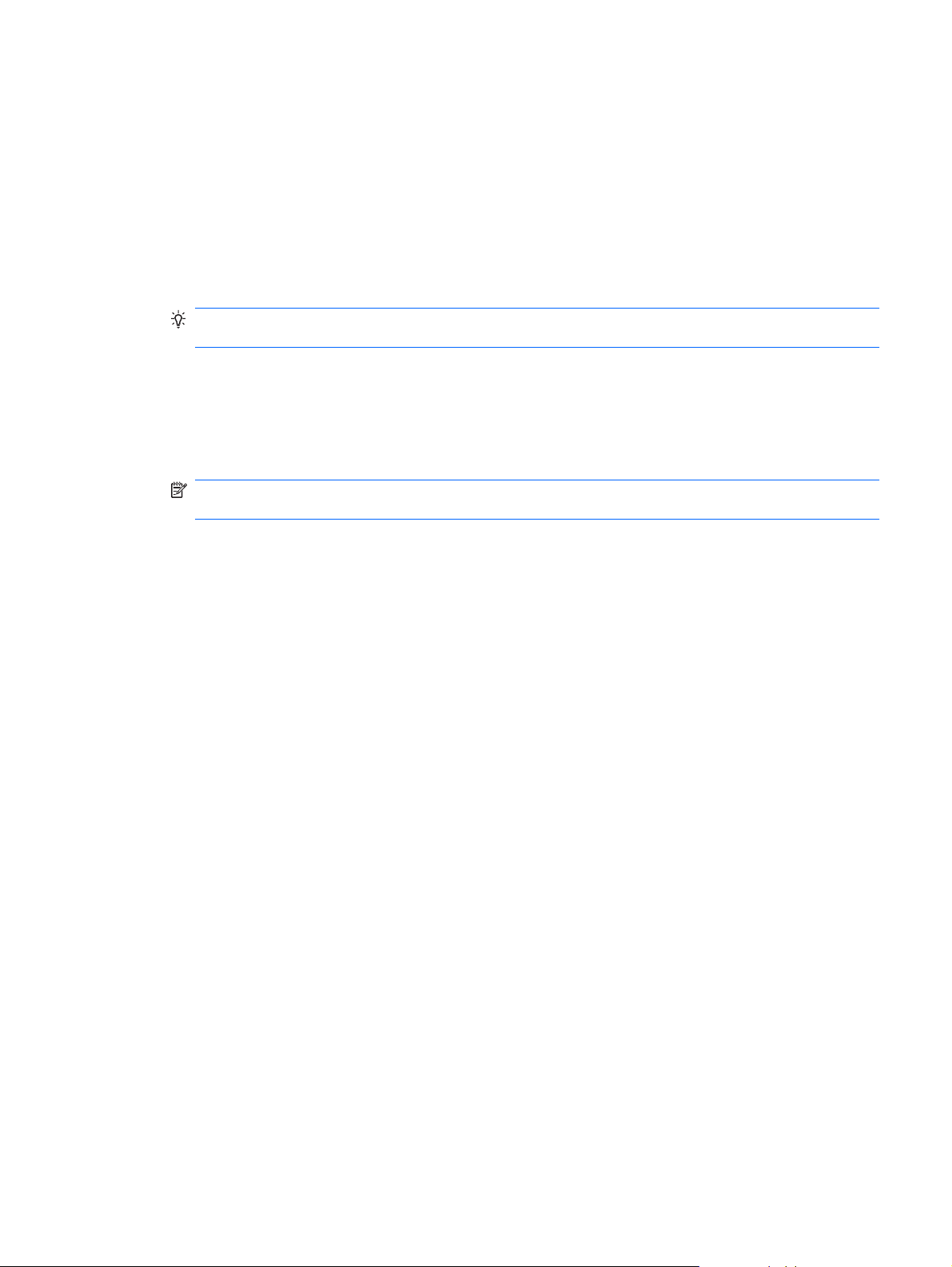
Pour activer le Mode d'économie d'énergie :
1. Appuyez sur Démarrer > Paramètres > Système > Mode d'économie d'énergie.
2. Définissez l'option Mode d'économie d'énergie sur Activé.
3. Appuyez sur ok.
Pour configurer les paramètres du Mode d'économie d'énergie :
1. Appuyez sur Démarrer > Paramètres > Système > Mode d'économie d'énergie.
2. Sélectionnez les paramètres requis et appuyez sur ok.
ASTUCE : Vous pouvez également appuyer sur Avancés pour régler les paramètres avancés
pour le Mode d'économie d'énergie.
Pour désactiver le Mode d'économie d'énergie :
1. Appuyez sur Démarrer > Paramètres > Système > Mode d'économie d'énergie.
2. Définissez l'option Mode d'économie d'énergie sur Désactivé.
3. Appuyez sur ok.
REMARQUE : Vous pouvez également quitter le Mode d'économie d'énergie en suivant les
messages d'alerte sur le HP iPAQ lorsqu'il se trouve en Mode d'économie d'énergie.
Mode d'économie d'énergie 31
Page 44
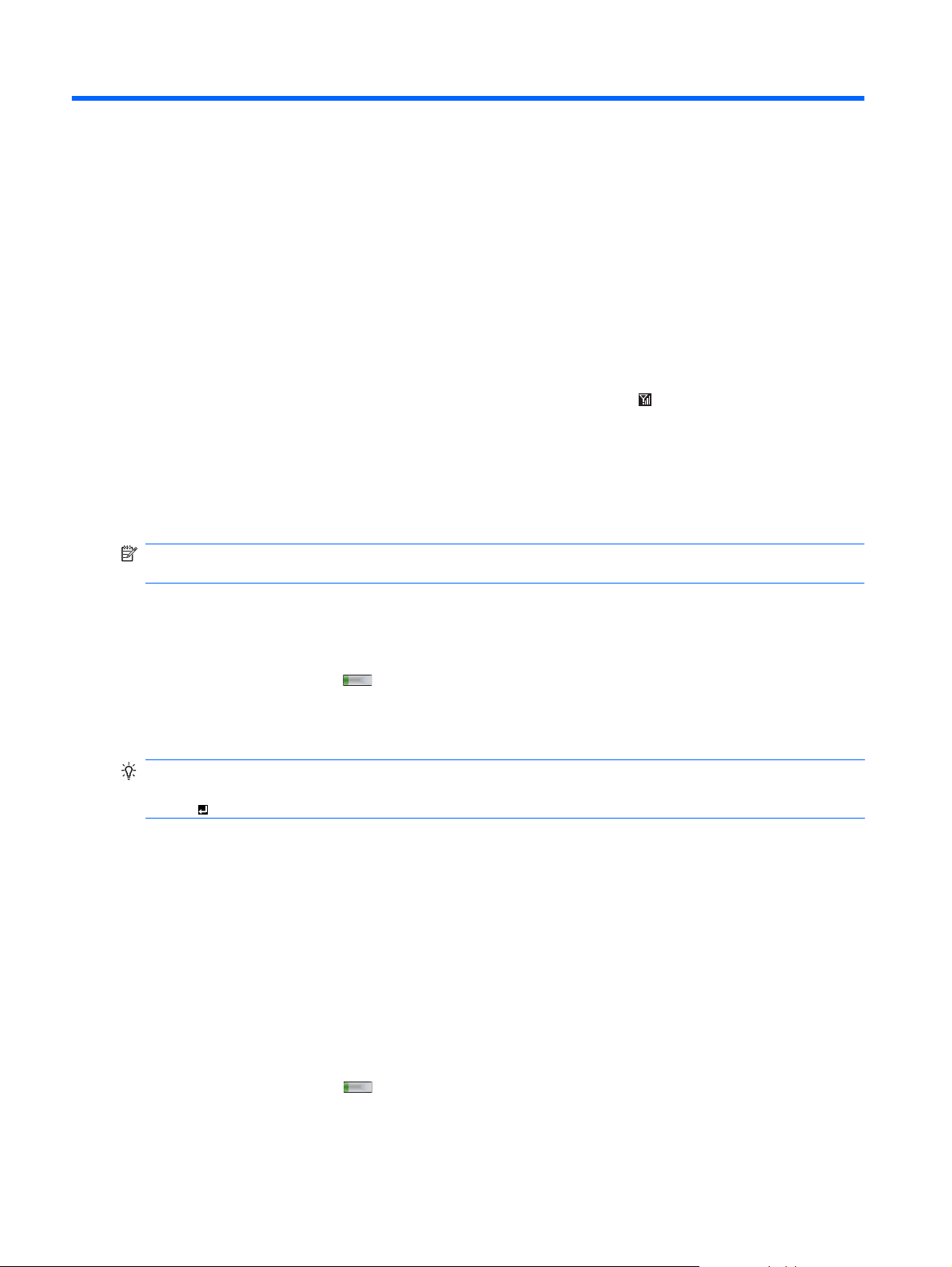
6 Utilisation de votre HP iPAQ
Vous pouvez utiliser votre HP iPAQ pour passer et recevoir des appels. Vous pouvez également
effectuer des conférences téléphoniques et composer des numéros internationaux. De plus, il vous est
possible d'émettre des appels de données, de transférer des appels et de vérifier et modifier les
paramètres des réseaux et des canaux.
Vérification de connexion et de puissance du signal
Lorsque vous insérez votre carte SIM dans votre HP iPAQ et allumez ce dernier, l'appareil se connecte
automatiquement au réseau de votre fournisseur de services. L'icône
que vous êtes connecté. Plus le nombre de barres verticales est élevé, meilleure est la connexion.
Fonctions d'appel
Utilisez les fonctions d'appel de votre HP iPAQ pour passer un appel, répondre à un appel, mettre un
appelant en attente, accéder à la numérotation rapide et à la messagerie vocale.
REMARQUE : Vous devrez peut-être contacter votre fournisseur de service pour activer et utiliser
certains de ces services.
(Puissance du signal) indique
Emission d'un appel
Pour émettre un appel :
1. Appuyez sur la touche
2. Utilisez l'écran Téléphone pour composer le numéro à appeler.
3. Appuyez sur Appeler.
ASTUCE : Vous pouvez également passer un appel en composant le numéro à l'aide du clavier, à
partir de l'écran Aujourd'hui, l'écran Téléphone ou de la liste des Contacts, puis en appuyant sur la
touche
(Entrée).
(Répondre/Envoyer).
Appel d'un contact
Vous pouvez appeler un numéro enregistré dans la liste des contacts. Lorsque vous entrez un nom de
contact, le HP iPAQ effectue une recherche dans les listes Contacts, Historique des appels et
Numérotation rapide, ainsi que dans la carte SIM, pour trouver un nom et un numéro correspondant.
Emission d'un appel à partir de l'écran Aujourd'hui
Pour émettre un appel à partir de l'écran Aujourd'hui :
1. Utilisez le clavier pour entrer le nom ou le numéro du contact.
2. Si plusieurs contacts portent le même nom, sélectionnez le contact approprié.
3. Appuyez sur la touche
32 Chapitre 6 Utilisation de votre HP iPAQ
(Répondre/Envoyer) pour passer l'appel.
Page 45
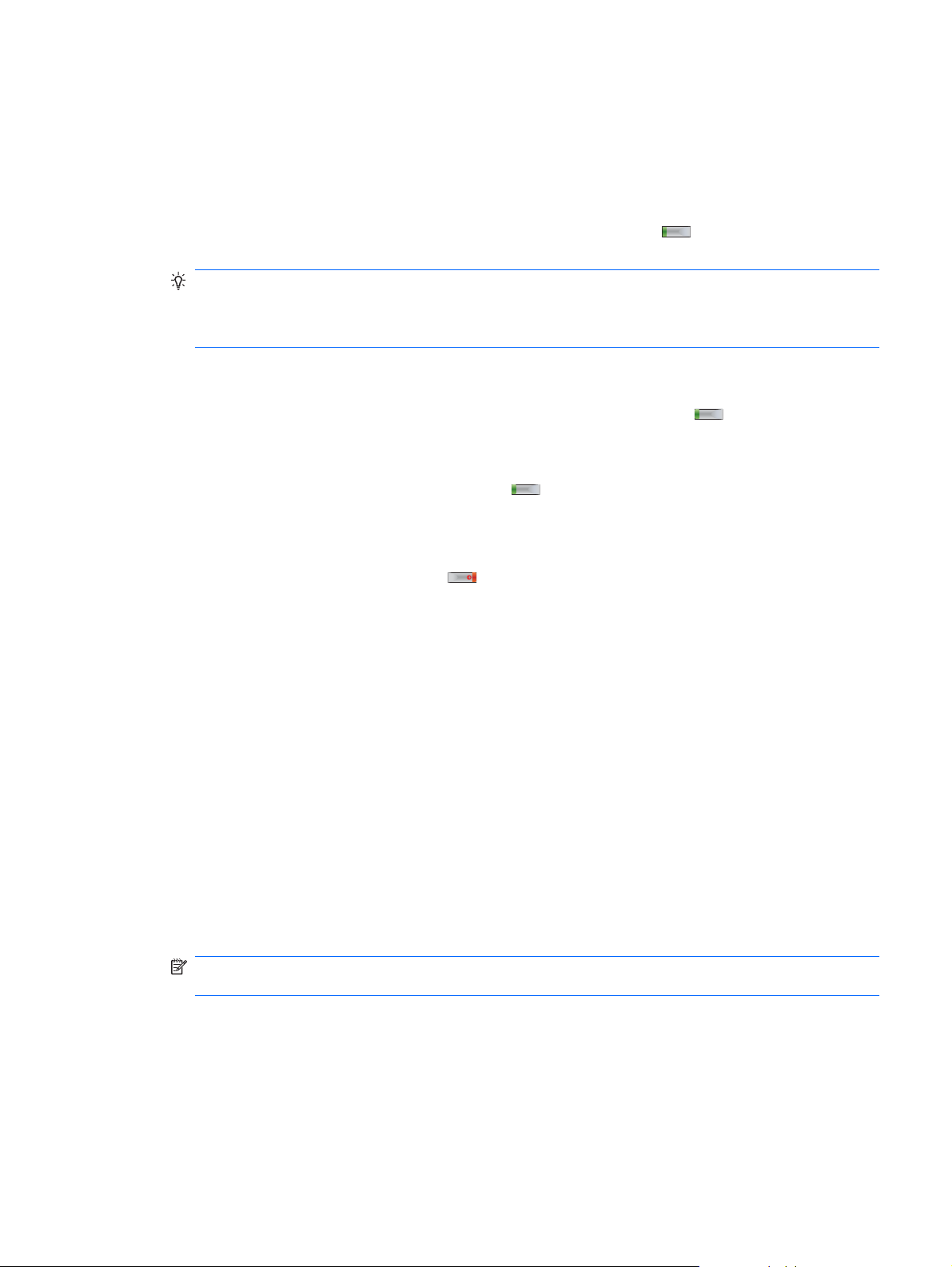
Emission d'un appel à partir des contacts
Pour émettre un appel à partir de la liste de contacts :
1. Appuyez sur Démarrer > Contacts.
2. Faites défiler la liste jusqu'au nom du contact.
3. Faites défiler la liste jusqu'au numéro, puis appuyez sur la touche
appuyez deux fois sur le contact pour passer un appel.
ASTUCE : Si vous disposez d'une longue liste de contacts, entrez les premières lettres du nom
d'un contact. Votre HP iPAQ effectue une recherche dans la liste des contacts pour afficher le nom.
Vous pouvez également appuyer sur un groupe de lettres en haut de la liste de contacts pour
visualiser les contacts dans ce groupe.
Rappel d'un numéro
Pour rappeler le dernier numéro composé, appuyez deux fois sur la touche (Répondre/Envoyer).
Réponse à un appel
Pour répondre à un appel, appuyez sur la touche (Répondre/Envoyer).
Lorsque vous recevez un appel, vous pouvez y répondre ou l'ignorer. Lorsque le téléphone arrête de
sonner, l'appelant peut être dirigé vers la messagerie vocale, en fonction des paramètres fournis par
votre fournisseur de service. Pour ignorer l'appel, appuyez sur Ignorer dans la boîte de dialogue de
l'appel entrant ou appuyez sur la touche
Coupure du son d'un appel
Vous pouvez couper le microphone durant un appel actif. Lorsque vous coupez le son d'un appel, le
microphone est désactivé. Cela empêche la personne avec qui vous parlez d'entendre ce que vous
dites. Toutefois, cela ne vous empêche pas d'entendre l'appelant ou le destinataire.
(Répondre/Envoyer) ou
(Fin/Alimentation).
Pour couper le microphone durant un appel :
1. Appuyez sur Micro muet sur l'écran Téléphone.
2. Pour désactiver l'option Désactiver micro, appuyez sur Activer micro sur l'écran Téléphone.
Mise en attente d'un appel
Au cours d'un appel, vous pouvez mettre l'appel en attente et appeler un autre numéro ou répondre à
un appel entrant. Si vous avez plus d'un appel en ligne, vous pouvez basculer entre les appels.
Pour mettre un appel en attente, appuyez sur Mise en attente.
!
Pour basculer entre des appels, appuyez sur Basculer.
!
REMARQUE : La fonction Basculer est uniquement disponible si un appel a déjà été mis en
attente.
Ces boutons sont uniquement disponibles sur l'écran Téléphone.
Utilisation du double appel
Utilisez le double appel pour être informé des appels entrants lorsque vous êtes déjà en ligne. Vous
pouvez voir le numéro de l'appelant, mettre l'appel en cours en attente et répondre à l'appel entrant.
Fonctions d'appel 33
Page 46

Pour plus d'informations sur l'activation du double appel, consultez la section Double appel
à la page 38.
Pour utiliser le double appel :
1. Appuyez sur la touche
2. Appuyez sur la touche
Ignorer si vous ne souhaitez pas répondre à l'appel.
3. Appuyez sur Basculer pour basculer entre les appels.
Emission d'appels d'urgence
Vous pouvez appeler des numéros de service d'urgence, même si vous avez verrouillé la carte SIM et/
ou le HP iPAQ. Votre fournisseur de services a programmé un ou plusieurs numéros d'urgence, que
vous pouvez appeler en toutes circonstances.
REMARQUE : Vous devez activer la connexion par téléphone avant de pouvoir passer un appel
d'urgence. Pour activer la connexion par téléphone, appuyez sur l'icône
sur Téléphone.
Pour composer un numéro d'urgence :
1. Appuyez sur la touche
2. Utilisez le clavier pour composer le numéro d'urgence local.
3. Appuyez sur la touche
REMARQUE : Les numéros d'urgence varient suivant les pays/régions. Les numéros d'urgence
préprogrammés de votre HP iPAQ peuvent ne pas fonctionner selon l'endroit où vous vous trouvez. Il
arrive parfois qu'un appel d'urgence n'aboutisse pas en raison de problèmes de réseau,
d'environnement ou d'interférences.
(Répondre/Envoyer) pour mettre en attente l'appel en cours.
(Répondre/Envoyer) pour répondre à l'appel entrant ou appuyez sur
(Gestionnaire sans fil), puis
(Répondre/Envoyer).
(Répondre/Envoyer) pour passer l'appel.
Émission d'appels à l'aide de la numérotation rapide
Vous pouvez rapidement composer des numéros de téléphone en attribuant des entrées de
numérotation rapide. Vous pouvez choisir des entrées de numérotation rapide comprises entre 2 et 99.
L'entrée 1 de numérotation rapide est souvent réservée pour configurer ou appeler votre messagerie
vocale après la configuration initiale.
REMARQUE : La fonction de numérotation rapide est uniquement disponible pour les numéros de
téléphone enregistrés dans la liste des contacts.
Pour créer un raccourci de numérotation rapide :
1. Appuyez sur la touche (Répondre/Envoyer) > Numéro rapide.
2. Appuyez sur Menu > Nouveau.
3. Entrez un numéro, sélectionnez une entrée de numérotation rapide comprise entre 2 et 99 dans
la zone Emplacement, puis appuyez sur ok.
REMARQUE : Vous pouvez également attribuer une entrée de numérotation rapide de la façon
suivante : appuyez sur Démarrer > Contacts, sélectionnez un contact, puis un numéro et appuyez sur
Menu > Ajouter à liste num. rapide…
ASTUCE : Vous pouvez également attribuer des entrées de numérotation rapide à des adresses Web
et électroniques enregistrées dans Contacts sur votre HP iPAQ.
34 Chapitre 6 Utilisation de votre HP iPAQ
Page 47

Pour émettre un appel de numérotation rapide :
1. Appuyez sur la touche
2. Utilisez le clavier pour appuyer sur la touche que vous avez attribuée comme entrée de
numérotation rapide et maintenez-la enfoncée. Pour composer un numéro abrégé à deux chiffres,
appuyez sur le premier chiffre, relâchez-le, puis appuyez sur le second chiffre et maintenez la
touche enfoncée.
(Répondre/Envoyer).
Utilisation de la messagerie vocale
Vous pouvez diriger un appelant vers votre messagerie vocale lorsque vous êtes déjà en ligne ou dans
l'impossibilité de répondre. L'appelant peut ainsi vous laisser un message que vous pourrez écouter
ultérieurement.
Pour appeler la messagerie vocale :
1. Appuyez sur la touche
2. A partir du clavier, appuyez sur la touche 1 et maintenez-la enfoncée pour appeler
automatiquement la messagerie vocale.
REMARQUE : Vous devrez peut-être contacter votre fournisseur de services pour activer et
configurer la messagerie vocale. Pour plus d'informations, consultez la section
numéro de centre de messagerie vocale ou de SMS à la page 39.
(Répondre/Envoyer).
Utilisation du haut-parleur
Vous pouvez activer le haut-parleur au cours d'un appel.
Configuration du
Sur l'écran Téléphone, appuyez sur Activer HP pour activer le haut-parleur et désactiver le
!
récepteur.
Emission d'appels de données
Utilisez les options disponibles en appuyant sur Démarrer > Paramètres > Connexions >
Connexions pour configurer des connexions GPRS (General Packet Radio Service), distantes, VPN
(Virtual Private Network), proxy et Wi-Fi afin de vous connecter à Internet ou à votre réseau d'entreprise.
Grâce à une connexion de données, vous pouvez naviguer sur le Web, télécharger votre courrier
électronique ou effectuer une synchronisation avec un serveur sans utiliser de câbles.
La durée de connexion réseau qui sera facturée est la durée écoulée entre le moment où vous vous
connectez au réseau de votre fournisseur de services et le moment où vous mettez fin à l'appel de
données en appuyant sur la touche
les sonneries. La durée de la connexion réseau sur votre compteur de réinitialisation peut ne pas être
égale à la durée pour laquelle vous êtes facturé par votre fournisseur de services. Pour obtenir des
informations sur la facturation, contactez votre fournisseur de services.
REMARQUE : Votre HP iPAQ est préconfiguré pour vous permettre de naviguer et de discuter.
Contactez votre fournisseur de services pour en savoir plus sur les plans Internet mobile, la configuration
du courrier électronique ou la synchronisation sans fil avec un serveur.
(Fin/Alimentation). Cette durée inclut les signaux occupés et
Emission d'un appel à partir d'un numéro de téléphone de lien hypertexte
Vous pouvez utiliser un numéro de téléphone de lien hypertexte pour composer rapidement un numéro
de téléphone à partir d'un courrier électronique ou d'un SMS. Un numéro de téléphone de lien hypertexte
est souligné de la même manière qu'une adresse de site Web.
Fonctions d'appel 35
Page 48

Pour composer un numéro de téléphone de lien hypertexte à partir d'un courrier électronique ou d'un
SMS :
1. Taper le numéro de téléphone.
2. Appuyez sur Appeler pour émettre l'appel.
Composition de numéros internationaux
Pour composer un appel international, composez un indicatif de pays avant le numéro de téléphone :
1. Appuyez sur la touche
2. Sur l'écran Téléphone, appuyez sur la touche 0 et maintenez-la enfoncée jusqu'à l'apparition du
signe plus (+).
3. Composez l'indicatif du pays et le numéro de téléphone.
REMARQUE : Vous pouvez également insérer un signe plus (+) dans le numéro de téléphone d'un
contact pour une numérotation rapide.
(Répondre/Envoyer).
Participation à une conférence téléphonique
Pour participer à une conférence téléphonique :
1. Appuyez sur la touche
2. Utilisez l'écran Téléphone pour composer le numéro requis.
3. Appuyez sur Appeler.
4. Lorsque vous êtes connecté, appuyez sur Mettre en attente.
5. Composez le deuxième numéro, puis appuyez sur Appeler.
6. Lorsque vous êtes connecté, appuyez sur Menu > Conférence.
REMARQUE : Pour ajouter d'autres participants à la conférence, composez chaque numéro, puis,
une fois connecté, appuyez sur Menu > Conférence.
(Répondre/Envoyer).
Historique des appels
L'historique des appels fournit l'heure et la durée de tous les appels entrants, sortants et manqués,
présente un récapitulatif du total des appels et offre un accès facile aux notes prises durant un appel.
1. Appuyez sur la touche
de tous les appels composés et reçus.
2. Appuyez sur Menu > Filtrer, puis sélectionnez un affichage différent pour modifier celui de
l'historique des appels.
REMARQUE : Appuyez sur Menu > Compteurs d'appels… pour afficher les durées des appels.
Le compteur Tous les appels ne peut pas être réinitialisé.
3. Appuyez sur Historique des appels > Menu > Supprimer tous les appels pour effacer
l'intégralité de l'historique des appels.
Emission d'appels à l'aide de l'historique des appels
Utilisez l'historique des appels pour appeler rapidement quelqu'un que vous avez récemment appelé
ou qui vous a récemment appelé.
36 Chapitre 6 Utilisation de votre HP iPAQ
(Répondre/Envoyer) > Historique des appels pour afficher l'historique
Page 49

Pour émettre des appels à l'aide de l'historique des appels :
1. Appuyez sur la touche
2. Sur l'écran Téléphone , appuyez sur Historique des appels.
3. Choisissez le numéro souhaité, puis appuyez sur Appeler ou sur la touche
Envoyer) pour passer un appel.
(Répondre/Envoyer).
Affichage des détails d'appel
Pour afficher les détails d'un appel :
1. Appuyez sur la touche
2. Sur l'écran Téléphone , appuyez sur Historique des appels.
3. Appuyez sur le numéro de téléphone du contact pour afficher les détails.
La date, l'heure et la durée de l'appel sont affichés.
(Répondre/Envoyer).
Modification du code PIN SIM
Le code PIN SIM protège votre HP iPAQ contre tout accès non autorisé. Vous pouvez choisir un mot
de passe afin de protéger votre HP iPAQ et vos informations. Votre premier code PIN est fourni par
votre fournisseur de services.
Pour modifier le code PIN SIM :
1. Appuyez sur la touche
(Répondre/Envoyer).
(Répondre/
2. Appuyez sur Menu > Options…
3. Sous Sécurité, appuyez sur Modifier le code PIN.
4. Entrez votre ancien code PIN.
5. Appuyez sur Entrer.
6. Entrez votre nouveau code PIN et confirmez-le.
7. Appuyez sur ok.
REMARQUE : Pour demander la saisie d'un code PIN avant d'utiliser le téléphone, cochez la case
Code PIN requis pour utiliser le téléphone.
Des appels d'urgence peuvent être effectués à tout moment, sans saisie du code PIN.
La carte SIM se verrouille après trois saisies consécutives d'un code PIN incorrect. Contactez votre
fournisseur de services pour réinitialiser votre code PIN et déverrouiller la carte SIM.
Pour désactiver le code PIN SIM :
1. Entrez le code PIN pour accéder à votre HP iPAQ.
2. Appuyez sur la touche
3. Appuyez sur Menu > Options… > Sécurité.
4. Désactivez la case Code PIN requis pour utiliser le téléphone, puis appuyez sur ok.
(Répondre/Envoyer).
Modification du code PIN SIM 37
Page 50

Modification des paramètres de service
Vous pouvez modifier les paramètres de service de votre téléphone pour bloquer certains types d'appels
entrants et/ou sortants, transférer des appels entrants vers un numéro de téléphone différent, être averti
d'appels entrants lorsque vous êtes déjà en communication ou afficher votre identité lors de l'émission
d'appels.
Pour modifier des paramètres de service téléphonique :
1. Appuyez sur la touche
2. Sur l'écran Numéroteur, appuyez sur Menu > Options… > Services.
3. Appuyez sur le service à modifier, puis sur Afficher les paramètres…
4. Apportez les modifications appropriées, puis appuyez sur ok.
REMARQUE : Certains services peuvent être payants. Pour plus de détails, contactez votre
fournisseur de services.
Transfert d'appels
Si vous ne souhaitez pas recevoir d'appels sur votre HP iPAQ, vous pouvez transférer les appels vers
un autre numéro.
Pour configurer le transfert d'appels :
1. Appuyez sur la touche
2. Appuyez sur Menu > Options… > Services.
3. Appuyez sur Transfert d'appel > Afficher les paramètres…
4. Cochez la case Transférer tous les appels entrants.
5. Entrez le numéro de téléphone vers lequel les appels seront transférés.
Vous pouvez transférer tous les appels entrants ou définir des numéros pour les cas suivants :
(Répondre/Envoyer).
(Répondre/Envoyer).
Pas de réponse - le téléphone ne répond pas.
!
REMARQUE : Sélectionnez une durée dans la liste Transférer après.
Non disponible - le téléphone est éteint.
!
Occupé - la ligne est occupée.
!
6. Appuyez sur ok.
Double appel
Vous pouvez activer ou désactiver la fonction de double appel permettant d'être averti des appels
entrants lorsque vous recevez un autre appel.
Pour configurer le double appel :
1. Appuyez sur la touche
2. Appuyez sur Menu > Options… > Services.
3. Appuyez sur Double Appel > Afficher les paramètres…
38 Chapitre 6 Utilisation de votre HP iPAQ
(Répondre/Envoyer).
Page 51

4. Sélectionnez le paramètre souhaité :
Sélectionnez M'avertir pour activer le double appel.
!
Sélectionnez Ne pas m'avertir pour désactiver le double appel.
!
5. Appuyez sur ok.
Configuration de l'identification de l'appelant
Vous pouvez configurer l'identification de l'appelant pour permettre au réseau téléphonique d'afficher
votre identité sur l'écran du destinataire.
Pour configurer l'identification de l'appelant :
1. Appuyez sur la touche (Répondre/Envoyer).
2. Appuyez sur Menu > Options… > Services.
3. Appuyez sur Identification de l'appelant > Afficher les paramètres…
4. Sélectionnez les destinataires pour lesquels afficher votre identité, puis appuyez sur ok.
ASTUCE : Pour empêcher que votre identité soit affichée lors d'un appel, appuyez sur Personne.
Blocage d'appels
Si vous ne souhaitez pas recevoir d'appels de certains numéros, vous pouvez bloquer ces numéros sur
votre HP iPAQ.
Pour bloquer des appels :
1. Appuyez sur la touche
2. Appuyez sur Menu > Options… > Services.
3. Appuyez sur Blocage d'appels > Afficher les paramètres…
4. Sélectionnez le type d'appel à bloquer, puis appuyez sur ok.
(Répondre/Envoyer).
Configuration du numéro de centre de messagerie vocale ou de SMS
Pour utiliser la messagerie vocale ou envoyer des SMS, entrez le numéro de téléphone correct de la
messagerie vocale ou des SMS dans les paramètres du téléphone.
REMARQUE : L'envoi de SMS n'est pas inclus dans tous les plans de service réseau. Demandez à
votre fournisseur de services si votre plan inclut ce service.
Pour configurer le numéro de centre de messagerie vocale ou de SMS :
1. Appuyez sur la touche
2. Appuyez sur Menu > Options… > Services.
3. Appuyez sur Messagerie vocale et SMS > Afficher les paramètres…
4. Entrez le numéro du centre de messagerie vocale ou de SMS dans le champ approprié.
5. Appuyez sur ok.
(Répondre/Envoyer).
Si vous ne connaissez pas le numéro de téléphone de la messagerie vocale ou des SMS, contactez
votre fournisseur de services.
Modification des paramètres de service 39
Page 52

Bandes de fréquences prises en charge
Votre HP iPAQ est doté d'une fonction GSM/GPRS/EDGE intégrée qui prend en charge quatre bandes
de fréquences différentes (850/900/1800/1900) pour l'itinérance internationale. Le HP iPAQ prend
également en charge la fonction WCDMA/HSPA dans trois bandes de fréquences différentes
(900/1900/2100). Lors d'un déplacement à l'étranger et/ou d'un changement d'opérateur de réseau sans
fil, cette fonction modifie automatiquement les paramètres de connexion pour les bandes de fréquences
si la bande d'origine n'est pas disponible. Cette fonction est définie par défaut sur le HP iPAQ.
REMARQUE : En fonction de l'environnement, plusieurs minutes peuvent être nécessaires à votre
HP iPAQ pour se connecter au réseau pour la première fois lors d'une itinérance dans un pays étranger.
Pour éviter des problèmes une fois à l'étranger, suivez les conseils ci-dessous avant de partir :
Consultez le site Web de votre fournisseur de services afin de déterminer si le service est disponible
!
dans le pays où vous vous rendez.
Vérifiez si votre compte de téléphone mobile est configuré pour l'itinérance internationale et si des
!
frais supplémentaires sont applicables.
Configuration de canaux
Activez cette fonction pour recevoir des nouvelles et des informations en temps réel, telles que l'état de
la circulation ou les conditions météorologiques. Renseignez-vous auprès de votre fournisseur de
services sur les canaux disponibles dans votre zone.
Pour configurer les canaux de diffusion du téléphone :
1. Appuyez sur Démarrer > Paramètres > Personnel > Téléphone > Diffusion cellulaire.
2. Cochez la case Recevoir un message par diffusion cellulaire.
3. Appuyez sur Paramètres…
4. Cochez la case Recevoir l'index des canaux.
5. Sélectionnez une langue dans la liste Langue.
6. Appuyez sur Ajouter…, puis entrez le nom et le numéro du canal.
7. Appuyez sur ok dans l'écran Canal pour ajouter le canal.
8. Appuyez sur ok dans l'écran Diffusion cellulaire : Paramètres pour appliquer les paramètres.
REMARQUE : Dans la liste Eléments sélectionnés, pour modifier ou supprimer un nom de canal,
sélectionnez-le et maintenez la touche enfoncée.
40 Chapitre 6 Utilisation de votre HP iPAQ
Page 53

7 Contacts
Enregistrez des contacts sur votre HP iPAQ. Enregistrez des informations sur les contacts, telles que
le nom, l'adresse, le numéro de téléphone, la société et le département. Attribuez une sonnerie et une
image aux contacts.
Création d'un contact
Pour créer un contact :
1. Appuyez sur Démarrer > Contacts.
2. Appuyez sur Nouveau, puis entrez les informations du contact dans Contact Outlook ou Contact
SIM.
3. Une fois cela terminé, appuyez sur ok.
REMARQUE : Si vous avez créé un filtre par catégorie pour les contacts, cette catégorie est
automatiquement assignée aux nouveaux contacts.
Si la plupart des contacts créés comportent des numéros de téléphone commençant par le même
indicatif, dans Contacts, appuyez sur Menu > Options…, puis entrez l'indicatif dans la zone
Indicatif et appuyez sur ok.
Si vous recevez un appel d'un numéro non répertorié dans les Contacts, vous pouvez créer un contact
à partir de l'historique des appels.
REMARQUE : Pour plus d'informations sur les Contacts, accédez aux Contacts, puis appuyez sur
Démarrer > Aide.
Modification des informations d'un contact
Pour modifier les informations d'un contact :
1. Appuyez sur Démarrer > Contacts.
2. Sélectionnez le contact à modifier.
3. Appuyez sur Menu > Modifier, puis entrez les modifications.
REMARQUE : Pour modifier les contacts SIM, utilisez SIM Manager. Pour plus d'informations,
consultez la section
4. Une fois cela terminé, appuyez sur ok.
SIM Manager à la page 111.
Suppression d'un contact
Pour supprimer un contact :
1. Appuyez sur Démarrer > Contacts.
2. Sélectionnez le contact à supprimer.
3. Appuyez sur Menu > Supprimer un contact.
Création d'un contact 41
Page 54

REMARQUE : Pour supprimer les contacts SIM, utilisez SIM Manager. Pour plus d'informations,
consultez la section
4. Appuyez sur Oui.
SIM Manager à la page 111.
Création et attribution d'une catégorie
Vous pouvez utiliser des catégories pour organiser et regrouper vos contacts.
Pour créer et attribuer une catégorie :
1. Appuyez sur Démarrer > Contacts.
2. Effectuez l'une des opérations suivantes :
Pour un nouveau contact, créez le contact, puis sélectionnez Catégories.
!
Pour un Contact existant, ouvrez le contact, puis appuyez sur Menu > Modifier >
!
Catégories.
REMARQUE : Pour attribuer une catégorie à un contact, ce dernier doit être enregistré dans
la mémoire du téléphone.
3. Cochez la case souhaitée (Professionnel, Vacances, Personnel ou Occasionnel) à attribuer à
la catégorie.
4. Appuyez sur ok pour revenir au contact.
REMARQUE : Pour créer une catégorie, cliquez sur Nouvelle, puis attribuez un nom à cette catégorie
de contact. La nouvelle catégorie est automatiquement attribuée au contact.
Copie d'un contact
Pour copier un contact :
1. Appuyez sur Démarrer > Contacts.
2. Appuyez sur le contact à copier et maintenez la touche enfoncée.
3. Appuyez sur Copier un contact.
REMARQUE : Pour copier les contacts SIM, utilisez SIM Manager. Pour plus d'informations,
consultez la section
4. Sélectionnez le contact copié.
5. Appuyez sur Menu > Modifier.
6. Modifiez les informations du contact comme souhaité, puis appuyez sur ok.
REMARQUE : La catégorie par défaut est automatiquement attribuée au nouveau contact.
SIM Manager à la page 111.
42 Chapitre 7 Contacts
Page 55

Recherche d'un contact
Pour rechercher un contact :
1. Appuyez sur Démarrer > Contacts.
2. Si la vue Nom n'est pas ouverte, appuyez sur Menu > Afficher par > Nom.
3. Effectuez l'une des opérations suivantes :
Entrez un nom ou un numéro de téléphone dans la zone de texte fournie, jusqu'à ce que le
!
contact souhaité s'affiche. Pour afficher à nouveau tous les contacts, appuyez sur la zone de
texte et effacez le texte, ou appuyez sur la touche Retour arrière.
Utilisez l'index alphabétique affiché en haut de la liste des contacts.
!
Filtrez la liste par catégorie. Dans la liste des contacts, appuyez sur Menu > Filtrer. Appuyez
!
ensuite sur une catégorie attribuée aux contacts. Pour afficher à nouveau tous les contacts,
sélectionnez Tous les contacts.
REMARQUE : Pour rechercher un contact à partir d'un nom, d'un numéro de téléphone ou de l'index
alphabétique, vous devez ouvrir la vue Nom.
Envoi d'un courrier électronique à partir des Contacts
Pour envoyer un courrier électronique à partir des Contacts :
1. Appuyez sur Démarrer > Contacts.
2. Appuyez sur le contact auquel envoyer le message.
3. Appuyez sur l'adresse à laquelle envoyer le message.
4. Appuyez sur le compte à partir duquel envoyer le message.
5. Appuyez sur Envoyer.
REMARQUE : Pour ajouter rapidement l'adresse d'un contact à un nouveau message, appuyez sur
la ligne A, Cc ou Cci, puis sur Menu > Ajouter un destinataire. Appuyez sur le contact auquel envoyer
le message, puis sélectionnez l'adresse si nécessaire.
Envoi d'un SMS à un contact
Pour envoyer un SMS à un contact :
1. Appuyez sur Démarrer > Messagerie > SMS/MMS.
2. Appuyez sur Menu > Nouveau > SMS.
3. Entrez les numéros de téléphone d'un ou de plusieurs destinataires, en les séparant par un
point-virgule. Pour accéder à des numéros de téléphone à partir des Contacts, appuyez sur A et
sélectionnez le contact.
4. Entrez votre message. Pour ajouter rapidement des messages courants, appuyez sur Menu >
Mon texte, puis sur le message requis.
REMARQUE : Pour entrer des symboles, appuyez sur la touche Maj à l'aide du clavier à l'écran
ou appuyez sur la touche
(Sym) du clavier.
Recherche d'un contact 43
Page 56

5. Pour vérifier l'orthographe, appuyez sur Menu > Orthographe.
6. Appuyez sur Envoyer.
Si vous envoyez un SMS et souhaitez savoir s'il a été reçu, avant d'envoyer le message, appuyez sur
Menu > Options de message…, puis cochez la case Accusé de réception pour les messages.
Ajout ou suppression d'une image
Pour ajouter une image aux informations d'un contact :
1. Appuyez sur Démarrer > Contacts.
2. Sélectionnez le contact.
3. Appuyez sur Menu > Modifier.
4. Appuyez sur Image.
5. Effectuez l'une des opérations suivantes :
Choisissez une image existante.
!
Appuyez sur Appareil photo et prenez une nouvelle photo.
!
6. Appuyez sur ok.
REMARQUE : Pour modifier l'image des Contacts, effectuez la même procédure.
Pour supprimer une image des informations d'un contact :
1. Appuyez sur Démarrer > Contacts.
2. Sélectionnez le contact.
3. Appuyez sur Menu > Modifier.
4. Appuyez sur Menu > Supprimer l'image.
5. Appuyez sur Oui.
6. Appuyez sur ok.
Utilisation de la liste des contacts
Vous pouvez utiliser et personnaliser la liste des contacts de diverses manières. Vous pouvez
également passer un appel ou envoyer un message à partir d'un contact ouvert.
Pour personnaliser la liste des contacts :
1. Appuyez sur Démarrer > Contacts.
2. Dans la liste des contacts, effectuez l'une des opérations suivantes :
Pour rechercher un contact à partir d'un nom ou de l'index alphabétique, saisissez le nom
!
dans la zone Entrez un nom…
Pour afficher la liste des contacts en fonction d'un nom ou d'une société spécifique, appuyez
!
sur Menu > Afficher par > Nom ou Société.
44 Chapitre 7 Contacts
Page 57

Pour afficher un récapitulatif des informations sur un contact, appuyez sur le contact. De cet
!
emplacement, vous pouvez également passer un appel ou envoyer un message.
Pour afficher la liste des opérations disponibles pour un contact, appuyez sur le contact et
!
maintenez la pression.
ASTUCE : Pour afficher un plus grand nombre de contacts, appuyez sur Menu > Options…, cochez
la case N'afficher que le nom des contacts et décochez la case Afficher l'index alphabétique.
Utilisation de la liste des contacts 45
Page 58

8 Messagerie
Pour pouvoir envoyer et recevoir des messages électroniques via un compte de messagerie, vous devez
vous connecter à Internet via GPRS ou votre réseau d'entreprise.
Vous pouvez envoyer ou recevoir des messages dans divers formats :
Messagerie mobile Microsoft
!
Messagerie Internet
!
SMS et MMS
!
Vous pouvez également accéder à la messagerie électronique depuis votre poste de travail, via une
connexion VPN. Pour plus d'informations, consultez la section Configuration d'une connexion de
serveur VPN à la page 81.
Les messages électroniques du compte de messagerie Outlook sont envoyés et reçus par le biais d'une
synchronisation avec l'ordinateur, via un logiciel de synchronisation, ou par le biais d'une
synchronisation sans fil directe avec Exchange Server. Pour plus d'informations, consultez la section
Synchronisation à la page 83.
Les messages électroniques Internet sont envoyés et reçus par le biais d'une connexion à un serveur
de messagerie POP3 (Post Office Protocol 3) ou IMAP4 (Internet Message Access Protocol 4). Pour
vous connecter à un serveur POP3 ou IMAP4, vous devez disposer d'un accès à Internet à partir d'une
connexion GSM, GPRS, EDGE ou 3G. Vous pouvez vous connecter à Internet à l'aide du Wi-Fi, d'un
ordinateur ou d'un appareil Bluetooth. Pour vous connecter à Internet avec votre HP iPAQ, utilisez un
téléphone cellulaire compatible avec l'envoi de données.
®
Office Outlook
®
Les SMS sont envoyés et reçus via votre fournisseur d'accès sans fil en utilisant un numéro de téléphone
comme adresse du message.
Identification des types de dossiers
Chaque compte de messagerie possède un ensemble de dossiers avec cinq dossiers de messagerie
par défaut :
Boîte de réception
!
Boîte d'envoi
!
Éléments supprimés
!
Brouillons
!
Éléments envoyés
!
Les messages reçus et envoyés via le compte sont enregistrés dans ces dossiers. Vous pouvez
également créer d'autres dossiers pour chaque compte.
46 Chapitre 8 Messagerie
Page 59

Le mode de fonctionnement des dossiers varie selon le type :
Si vous utilisez un compte de messagerie Outlook, les messages électroniques du dossier Boîte
!
de réception sont automatiquement synchronisés avec votre HP iPAQ. Vous pouvez choisir de
synchroniser d'autres dossiers en leur attribuant une désignation. Les dossiers créés et les
messages déplacés sont ensuite mis en miroir sur le serveur de messagerie.
Si vous utilisez un compte MMS ou SMS, les messages sont enregistrés dans le dossier Boîte de
!
réception.
Si vous utilisez un compte POP3 et que vous déplacez des messages électroniques vers un dossier
!
créé par vos soins, le lien entre les messages présents sur le HP iPAQ et leurs copies sur le serveur
de messagerie est rompu. Lorsque vous vous connectez, le serveur de messagerie détecte les
messages manquants dans le dossier Boîte de réception du HP iPAQ et les supprime du serveur
de messagerie. Cette opération permet de ne pas conserver plusieurs copies d'un message, mais
vous ne pouvez plus accéder aux messages.
Si vous utilisez un compte IMAP4, les dossiers créés et les messages électroniques déplacés sont
!
mis en miroir sur le serveur de messagerie. Ils existent donc aux deux emplacements. Ces
messages sont ainsi disponibles à partir de tout emplacement ou appareil. La synchronisation des
dossiers a lieu lorsque vous vous connectez à votre serveur de messagerie et lorsque vous créez
de nouveaux dossiers ou renommez/supprimez des dossiers existants en cours de connexion.
Vous pouvez également définir différentes options de téléchargement pour chaque dossier.
Vous pouvez appuyer sur une touche de raccourci sur le clavier et la maintenir enfoncée, à partir de
n'importe quel dossier, afin d'exécuter plus rapidement certaines tâches.
Touche Tâche
H Liste des raccourcis
A Répondre à tous
R Répondre
K Marquer les messages comme lus ou non lus
F Indicateur
M Déplacer
O Transférer
D Supprimer
L Télécharger le message
S Envoyer et recevoir
Synchronisation du courrier électronique
Lorsque vous synchronisez la messagerie Outlook sur l'ordinateur avec votre HP iPAQ, les messages
électroniques sont synchronisés comme suit :
Les messages contenus dans le dossier Boîte de réception de l'ordinateur ou de Exchange Server
!
sont copiés dans le dossier Boîte de réception du compte de messagerie Outlook sur votre
HP iPAQ.
Les messages contenus dans le dossier Boîte d'envoi de votre HP iPAQ sont transférés vers
!
Exchange Server ou Outlook, puis envoyés à partir de ces programmes.
Synchronisation du courrier électronique 47
Page 60

Lorsque vous supprimez un message sur votre HP iPAQ, il est supprimé de l'ordinateur ou de
!
Exchange Server lors de la prochaine synchronisation.
Les paramètres de synchronisation par défaut synchronisent les messages des trois derniers jours
!
et téléchargent les 0,5 premiers octets de chaque nouveau message. Les pièces jointes ne sont
pas téléchargées.
REMARQUE : Pour plus d'informations sur le démarrage de la synchronisation de la messagerie
Outlook ou la modification des paramètres de synchronisation, consultez l'aide du logiciel de
synchronisation sur l'ordinateur.
Les messages SMS ne sont pas reçus via une synchronisation. Ils sont envoyés à votre HP iPAQ via
votre fournisseur de services.
Vous pouvez modifier les paramètres de synchronisation afin de définir une taille de message à
télécharger et le téléchargement des pièces jointes.
Pour plus d'informations sur le logiciel de synchronisation, consultez la section
à la page 83.
Configuration de comptes de messagerie
Vous devez configurer un compte de messagerie sur votre HP iPAQ pour envoyer ou recevoir des
messages électroniques. Procurez-vous les informations requises pour configurer votre compte de
messagerie professionnel à l'aide d'Exchange Server. Procurez-vous également les paramètres requis
pour configurer votre compte de messagerie à partir du site Web de votre fournisseur de service de
messagerie Internet.
Configuration de la messagerie via Exchange Server
1. Appuyez sur Démarrer > Messagerie > Configurer la messagerie.
2. Saisissez votre adresse électronique dans le champ Adresse de messagerie et le mot de passe
dans le champ Mot de passe, puis appuyez sur Suivant.
3. Désactivez la case à cocher Essayer d'obtenir les paramètres de messagerie
automatiquement sur Internet.
REMARQUE : Activez la case à cocher Essayer d'obtenir les paramètres de messagerie
automatiquement sur Internet si vous souhaitez récupérer automatiquement les paramètres sur
Internet pour configurer votre messagerie électronique.
4. Appuyez sur Suivant.
Synchronisation
5. Faites défiler la liste Votre fournisseur de messagerie, puis sélectionnez l'option Serveur
Exchange.
6. Appuyez sur Suivant.
7. Appuyez sur Suivant pour synchroniser Outlook avec le serveur de messagerie Exchange de votre
entreprise.
8. Vérifiez votre adresse électronique, puis appuyez sur Suivant.
9. Dans le champ Adresse du serveur, saisissez l'adresse du serveur Outlook Web Access, puis
appuyez sur Suivant.
REMARQUE : Activez la case à cocher Ce serveur nécessite une connexion chiffrée (SSL)
pour vous assurer que tous les messages électroniques envoyés depuis ce compte utilisent une
connexion SSL (Secure Sockets Layer).
48 Chapitre 8 Messagerie
Page 61

10. Entrez le nom d'utilisateur, le mot de passe et le domaine.
11. Appuyez sur Suivant.
12. Cochez la case des éléments à synchroniser, puis appuyez sur Terminer.
Messagerie Internet
Vous pouvez configurer, envoyer et recevoir des messages électroniques en utilisant un compte de
messagerie Internet. Vous devrez peut-être configurer et obtenir les paramètres requis pour configurer
votre compte de messagerie à partir du site Web de votre fournisseur de service de messagerie Internet.
Création d'un compte POP3 ou IMAP4
Pour pouvoir envoyer et recevoir des messages électroniques, vous devez configurer un compte de
messagerie auprès de votre FAI ou disposer d'un compte accessible via une connexion de serveur VPN
(généralement un compte professionnel).
Pour créer un compte POP3 ou IMAP4 :
1. Appuyez sur Démarrer > Messagerie > Configurer la messagerie.
2. Saisissez le nom du compte, entrez le mot de passe, puis appuyez sur Suivant.
3. Désactivez la case à cocher Essayer d'obtenir les paramètres de messagerie
automatiquement sur Internet.
REMARQUE : Activez la case à cocher Essayer d'obtenir les paramètres de messagerie
automatiquement sur Internet si vous souhaitez récupérer automatiquement les paramètres sur
Internet pour configurer votre messagerie électronique.
4. Appuyez sur Suivant.
5. Faites défiler la liste Fournisseur messagerie, puis sélectionnez l'option Messagerie Internet et
appuyez sur Suivant.
6. Saisissez votre nom et le nom du compte de votre choix, puis appuyez sur Suivant.
7. Saisissez le nom du serveur de messagerie entrant, puis sélectionnez le type de compte requis :
POP3 ou IMAP4.
8. Spécifiez les informations requises dans les quelques écrans suivants, puis appuyez sur
Terminer.
Vous pouvez également configurer les options ci-dessous :
Modifier les intervalles de téléchargement de nouveaux messages
!
Télécharger des pièces jointes
!
Limiter le nombre de messages téléchargés
!
Le tableau suivant regroupe les paramètres utilisés pour la configuration du compte de messagerie.
Paramètre Description
Nom d'utilisateur Saisissez le nom d'utilisateur qui vous a été attribué par votre
FAI ou votre administrateur réseau. Ce nom correspond
généralement à la première partie de votre adresse
électronique, qui figure avant le caractère @ (arobase).
Configuration de comptes de messagerie 49
Page 62

Paramètre Description
Mot de passe Créez un mot de passe complexe. Vous avez la possibilité
d'enregistrer votre mot de passe, afin de ne pas être obligé de
le saisir chaque fois que vous vous connectez au serveur de
messagerie.
Domaine Ce paramètre n'est pas utile pour un compte souscrit auprès
d'un FAI, mais il peut être nécessaire s'il s'agit d'un compte
professionnel.
Type de compte Sélectionnez POP3 ou IMAP4.
Nom d'affichage du compte Saisissez un nom unique pour le compte, par exemple Bureau
ou Domicile. Il est impossible de le modifier ultérieurement.
Serveur de courrier entrant Saisissez le nom de votre serveur de messagerie (POP3 ou
IMAP4).
Serveur de courrier sortant Saisissez le nom de votre serveur de courrier sortant (SMTP).
SSL requis pour les e-mails entrants Sélectionnez ce paramètre pour vous assurer de toujours
recevoir les messages électroniques envoyés depuis ce
compte en utilisant une connexion SSL (plus sûre). Notez que
si vous sélectionnez cette option et que votre FAI ne prend pas
en charge les connexions SSL, vous risquez de ne pas pouvoir
recevoir de courrier électronique.
SSL requis pour les e-mails sortants Sélectionnez ce paramètre pour vous assurer de toujours
envoyer les messages électroniques depuis ce compte en
utilisant une connexion SSL (plus sûre). Notez que si vous
sélectionnez cette option et que votre FAI ne prend pas en
charge les connexions SSL, vous risquez de ne pas pouvoir
envoyer de courrier électronique.
Authentification requise par le serveur sortant Sélectionnez cette option si votre serveur de messagerie
Utiliser le même nom d'utilisateur et le même mot de
passe pour l'envoi d'e-mails
sortant SMTP (Simple Mail Transfer Protocol) requiert une
authentification. Votre nom d'utilisateur et votre mot de passe
sont les mêmes que ceux mentionnés ci-dessus.
Sélectionnez cette option si votre serveur de messagerie
sortant utilise les mêmes nom d'utilisateur et mot de passe que
ceux saisis précédemment.
ASTUCE : Vous pouvez configurer plusieurs comptes de messagerie en plus de votre compte
Outlook. Toutefois, vous ne pouvez pas ajouter de nouveau compte tant que vous êtes connecté à un
serveur de messagerie. Appuyez sur Menu > Arrêt envoi/récept. pour vous déconnecter.
Modification des options de téléchargement du courrier électronique
Vous pouvez personnaliser les options de téléchargement ci-dessous pour chaque compte de
messagerie souscrit auprès d'un FAI ou accessible via une connexion de serveur VPN (généralement
un compte professionnel).
Vous avez le choix entre les options suivantes :
Téléchargement automatique des messages
!
Volume de courrier électronique téléchargé
!
Traitement et mode de téléchargement des pièces jointes (IMAP4 uniquement)
!
50 Chapitre 8 Messagerie
Page 63

Pour modifier les options de téléchargement du courrier électronique pour un compte POP3 ou IMAP4 :
1. Appuyez sur Démarrer > Messagerie > Menu > Options.
2. Appuyez sur le compte de messagerie et sélectionnez-le.
3. Dans l'écran Sommaire, appuyez sur Modifier les paramètres du compte.
4. Entrez vos modifications dans les quelques écrans suivants, puis appuyez sur Terminer.
Pour modifier les options de téléchargement du courrier électronique pour un compte Outlook :
1. Appuyez sur Démarrer > Messagerie > Menu > Options.
2. Appuyez sur le compte E-mail Outlook et sélectionnez-le.
3. Entrez vos modifications dans les quelques écrans suivants, puis appuyez sur Terminer.
ASTUCE : Pour envoyer et recevoir automatiquement vos messages, appuyez sur Planification
Envoyer/Recevoir, puis indiquez une durée. Une connexion automatique peut engendrer des frais de
connexion supérieurs. En outre, elle consomme plus d'énergie et réduit la durée d'autonomie de la
batterie.
Pour économiser la mémoire, limitez le nombre de messages électroniques téléchargés sur votre
HP iPAQ en réduisant le nombre de jours à afficher.
Pour sélectionner les données à synchroniser pour un compte Outlook avec ActiveSync, appuyez sur
Démarrer > Programmes > ActiveSync > Menu > Options.
Suppression d'un compte
Pour supprimer un compte :
1. Appuyez sur Démarrer > Messagerie > Menu > Options.
2. Appuyez sur le nom du compte, maintenez la pression, puis appuyez sur Supprimer.
REMARQUE : Vous ne pouvez pas supprimer vos comptes SMS/MMS, Courrier Outlook et Windows
Live.
Messagerie SMS
La messagerie SMS est la transmission de courts messages textuels entre téléphones mobiles. Un
SMS unique ne peut pas contenir plus de 160 caractères alphanumériques.
REMARQUE : Le nombre de caractères pris en charge est fonction de votre fournisseur de services.
L'envoi de SMS peut impliquer des frais supplémentaires, qui peuvent varier selon votre fournisseur de
services.
Les SMS auxquels vous répondez ou que vous transférez sont liés au message initial.
Les SMS d'une longueur supérieure à 160 caractères alphanumériques sont envoyés sous forme de
SMS multiples. Un nombre de caractères est visible lors de la composition (Nouveau/Répondre/
Transférer) d'un message. Ce nombre indique également combien de SMS sont générés lorsque le
message est envoyé.
Le numéro de téléphone du centre de service SMS est donné par votre fournisseur de services. La
messagerie SMS doit fonctionner correctement une fois votre compte activé. Pour vérifier le numéro
utilisé ou pour changer le numéro de téléphone du centre de service SMS, appuyez sur la touche
(Répondre/Envoyer) > Menu > Options… > Services > Messagerie vocale et SMS > Afficher
les paramètres…
Configuration de comptes de messagerie 51
Page 64

MMS
Pour envoyer un SMS à un contact :
1. Appuyez sur Démarrer > Messagerie > SMS/MMS.
2. Appuyez sur Menu > Nouveau > SMS.
3. Entrez les numéros de téléphone d'un ou de plusieurs destinataires, en les séparant par un
point-virgule. Pour accéder à des numéros de téléphone à partir des Contacts, appuyez sur A et
sélectionnez le contact.
4. Entrez votre message. Pour ajouter rapidement des messages courants, appuyez sur Menu >
Mon texte, puis sur le message requis.
5. Pour vérifier l'orthographe, appuyez sur Menu > Orthographe.
6. Appuyez sur Envoyer.
Si vous envoyez un SMS et souhaitez savoir s'il a été reçu, avant d'envoyer le message, appuyez sur
Menu > Options de message…, puis cochez la case Accusé de réception pour les messages.
MMS est une méthode de transmission de photos, de clips vidéo, de fichiers audio et de SMS via des
réseaux sans fil.
REMARQUE : L'envoi de MMS peut impliquer des frais supplémentaires, qui peuvent varier selon
votre fournisseur de services.
Composeur MMS
Le composeur MMS vous permet de créer et partager vos propres messages MMS. Vous pouvez
également ajouter des photos, des vidéos, du texte et des fichiers audio à vos messages MMS.
Pour accéder au programme MMS, appuyez sur Démarrer > Messagerie > SMS/MMS.
Pour créer un message MMS :
1. Appuyez sur Menu > Nouveau > MMS.
2. Pour ajouter une image ou une vidéo au message, appuyez sur le champ Insérer image/vidéo,
puis appuyez sur l'image ou la vidéo requise à ajouter.
3. Pour insérer un texte dans le message, appuyez sur le champ Insérer du texte ici et saisissez le
texte requis.
REMARQUE : Vous pouvez également insérer une émoticône en appuyant sur l'icône
(Emoticône), un lien de favori en appuyant sur l'icône (Favoris), ou des modèles stockés dans
Mon texte en appuyant sur l'icône
4. Pour ajouter un clip audio au message, appuyez sur le champ Insérer audio, puis appuyez sur le
fichier audio requis à ajouter.
5. Pour prévisualiser le message MMS, appuyez sur l'icône
de l'écran.
REMARQUE : Pour utiliser un modèle de message disponible, appuyez sur Menu > Modèle >
Sélectionner un modèle > OK. Cochez la case Toujours choisir personnalisé pour afficher
automatiquement un message vierge. Vous pouvez également ajouter des images, des vidéos et du
texte en navigant vers le fichier requis, puis en appuyant sur Sélectionner.
(Texte).
(Lecture) dans l'angle inférieur gauche
52 Chapitre 8 Messagerie
Page 65

Utilisation de la messagerie
Composition et envoi de messages
Pour composer et envoyer des messages :
1. Appuyez sur Démarrer > Messagerie pour ouvrir le programme de messagerie.
2. Dans la liste des messages, appuyez et sélectionnez un compte.
3. Appuyez sur Menu > Nouveau.
4. Entrez l'adresse électronique d'un ou de plusieurs destinataires, en les séparant par un
point-virgule. Pour accéder aux adresses à partir des Contacts, appuyez sur A ou appuyez sur
Menu > Ajouter un destinataire.
5. Entrez votre message. Pour ajouter rapidement des messages courants, appuyez sur Menu >
Mon texte, puis sur le message requis.
6. Pour vérifier l'orthographe, appuyez sur Menu > Orthographe.
7. Appuyez sur Envoyer.
ASTUCE : Pour définir la priorité, appuyez sur Menu > Options de message…
Si vous travaillez hors ligne, les messages électroniques sont déplacés vers le dossier Boîte d'envoi et
envoyés lors de votre prochaine connexion.
Réponse ou transfert d'un message
Pour répondre à un message ou le transférer :
1. Appuyez sur le message pour l'ouvrir, puis appuyez sur Menu > Répondre > Répondre,
Répondre à tous, ou Transférer.
2. Entrez votre réponse. Pour ajouter rapidement des messages courants, appuyez sur Menu > Mon
texte, puis sur le message requis.
3. Pour vérifier l'orthographe, appuyez sur Menu > Orthographe.
4. Appuyez sur Envoyer.
Ajout d'une pièce jointe à un message
Pour ajouter une pièce jointe à un message :
1. Dans un message ouvert, appuyez sur Menu > Insérer, puis sélectionnez le type de pièce jointe :
Image, Note vocale ou Fichier.
2. Sélectionnez le fichier à joindre ou enregistrez une note vocale.
REMARQUE : Vous ne pouvez pas joindre des fichiers imbriqués.
Réception de pièces jointes
Toute pièce jointe envoyée dans un message électronique ou téléchargée à partir du serveur s'affiche
sous la forme d'un trombone à côté du message. Lorsque vous ouvrez le message, la pièce jointe
s'affiche sous l'objet du message. Lorsque vous appuyez sur la pièce jointe, celle-ci s'ouvre si elle a été
entièrement téléchargée ou est marquée comme étant à télécharger lors de l'opération d'envoi/de
réception de message électronique suivante. Vous pouvez également télécharger automatiquement les
pièces jointes avec vos messages si vous disposez d'un compte de messagerie Outlook ou IMAP4.
Utilisation de la messagerie 53
Page 66

Si vous disposez d'un compte de messagerie Outlook, procédez comme suit sur votre ordinateur :
1. Cliquez sur Démarrer > Programmes > Microsoft ActiveSync.
2. Cliquez sur Outils > Options…
3. Cliquez sur E-mail > Paramètres, puis activez la case à cocher Inclure les pièces jointes.
Si vous disposez d'un compte de messagerie IMAP4 auprès d'un FAI ou d'un compte accessible via
une connexion de serveur VPN (généralement un compte professionnel) :
1. Appuyez sur Démarrer > Messagerie pour ouvrir le programme de messagerie.
2. Appuyez sur Menu > Options.
3. Appuyez sur le nom du compte IMAP4.
4. Appuyez sur Télécharger paramètres de taille, puis sélectionnez une option dans la liste
Télécharger les pièces jointes.
5. Appuyez deux fois sur Terminé, puis appuyez sur ok.
ASTUCE : Les images et objets incorporés ne peuvent pas être reçus comme pièces jointes.
Un message incorporé peut être affiché en tant que pièce jointe si vous utilisez un compte IMAP4 pour
recevoir des messages électroniques. Cependant, vous ne pouvez pas utiliser cette fonction si le format
TNEF (Transport Neutral Encapsulation Format) est activé afin de pouvoir recevoir des demandes de
réunion.
Pour enregistrer les pièces jointes sur une carte de stockage plutôt que sur le HP iPAQ, appuyez sur
Démarrer > Messagerie > Menu > Options > Stockage, puis cochez la case Stocker les pièces
jointes sur carte de stockage, si dispo..
Réception de demandes de réunion
Si vous recevez des messages électroniques via ActiveSync, vous pouvez également recevoir des
demandes de réunion. Si vous vous connectez directement à un serveur de messagerie, celui-ci doit
exécuter Microsoft Exchange Server 5.5 ou une version ultérieure pour vous permettre de recevoir des
demandes de réunion.
Si le serveur exécute Microsoft Exchange Server 2000 ou version ultérieure, les demandes de réunion
seront automatiquement reçues dans votre boîte de réception. Toutefois, pour recevoir des demandes
de réunion sur Microsoft Exchange Server 5.5, vous devez effectuer la préparation suivante :
Demandez à votre administrateur système d'activer la prise en charge des formats RTF (Rich Text
!
Format) et TNEF sur votre compte.
Si le format TNEF est activé, vous ne recevez pas les messages inclus dans d'autres messages
sous forme de pièces jointes, et vous ne pouvez pas savoir si un message contient une pièce jointe
tant que vous ne disposez pas de la copie intégrale. En outre, la durée de téléchargement peut
être supérieure.
Modifiez les options de téléchargement de messages électroniques si votre compte n'est pas
!
configuré pour recevoir des pièces jointes.
Une fois que votre compte est configuré pour recevoir les demandes de réunion, procédez comme suit :
1. Ouvrez la demande de réunion.
2. Appuyez sur Accepter, ou Menu > Provisoire, ou Menu > Refuser. Vous pouvez également
joindre un message à la réponse. Celle-ci sera envoyée lors de la synchronisation ou de la
54 Chapitre 8 Messagerie
Page 67

connexion suivante au serveur de messagerie. Le calendrier de votre HP iPAQ sera également
mis à jour.
Création ou modification d'une signature
Pour créer ou modifier une signature :
1. Appuyez sur Démarrer > Messagerie pour ouvrir le programme de messagerie.
2. Appuyez sur Menu > Options > Signatures…
3. Sélectionnez le compte pour lequel créer ou modifier la signature.
4. Cochez la case Utiliser la signature avec ce compte si elle n'est pas déjà activée.
5. Cochez la case Utiliser dans réponses et transferts si nécessaire.
6. Entrez une signature dans la zone correspondante.
7. Appuyez sur ok.
ASTUCE : Pour cesser d'utiliser une signature, désactivez la case Utiliser la signature avec ce
compte.
Vous pouvez utiliser une signature différente pour chaque compte de messagerie.
Téléchargement de messages
La manière dont vous téléchargez les messages dépend du type de compte que vous avez :
Pour envoyer et recevoir des messages électroniques pour un compte de messagerie Outlook,
!
vous devez synchroniser votre compte de messagerie à l'aide d'ActiveSync.
Vous pouvez recevoir des SMS lorsque le mode téléphonique de votre HP iPAQ est activé. Si le
!
HP iPAQ est éteint (en mode Avion), les messages sont conservés par votre fournisseur de
services jusqu'à la prochaine mise sous tension de votre HP iPAQ.
ASTUCE : Par défaut, les messages envoyés ne sont pas enregistrés sur votre HP iPAQ pour
économiser la mémoire. Si vous souhaitez conserver une copie des messages envoyés, appuyez sur
Menu > Options > Message, puis cochez la case Copier le courrier envoyé dans Eléments
envoyés.
Si vous disposez d'un compte de messagerie Outlook ou IMAP4, vous devez également sélectionner
le dossier Eléments envoyés en vue de la synchronisation. Pour ce faire, appuyez sur Démarrer >
Messagerie > Messagerie Outlook, sur Menu > Outils > Gestion des dossiers…, puis activez la
case à cocher située en regard du dossier Eléments envoyés.
Téléchargement de messages à partir d'un serveur
Pour télécharger des messages à partir d'un serveur :
1. A partir d'un compte quelconque, appuyez sur Menu > Atteindre, puis appuyez sur le compte à
utiliser.
2. Appuyez sur Menu > Envoyer/recevoir.
Cette opération permet de synchroniser les messages présents sur votre HP iPAQ et sur le serveur
de messagerie. Les nouveaux messages sont téléchargés dans le dossier Boîte de réception du
HP iPAQ, les messages présents dans le dossier Boîte d'envoi de l'appareil sont envoyés et les
messages supprimés du serveur sont également supprimés du dossier Boîte de réception du
HP iPAQ.
Utilisation de la messagerie 55
Page 68
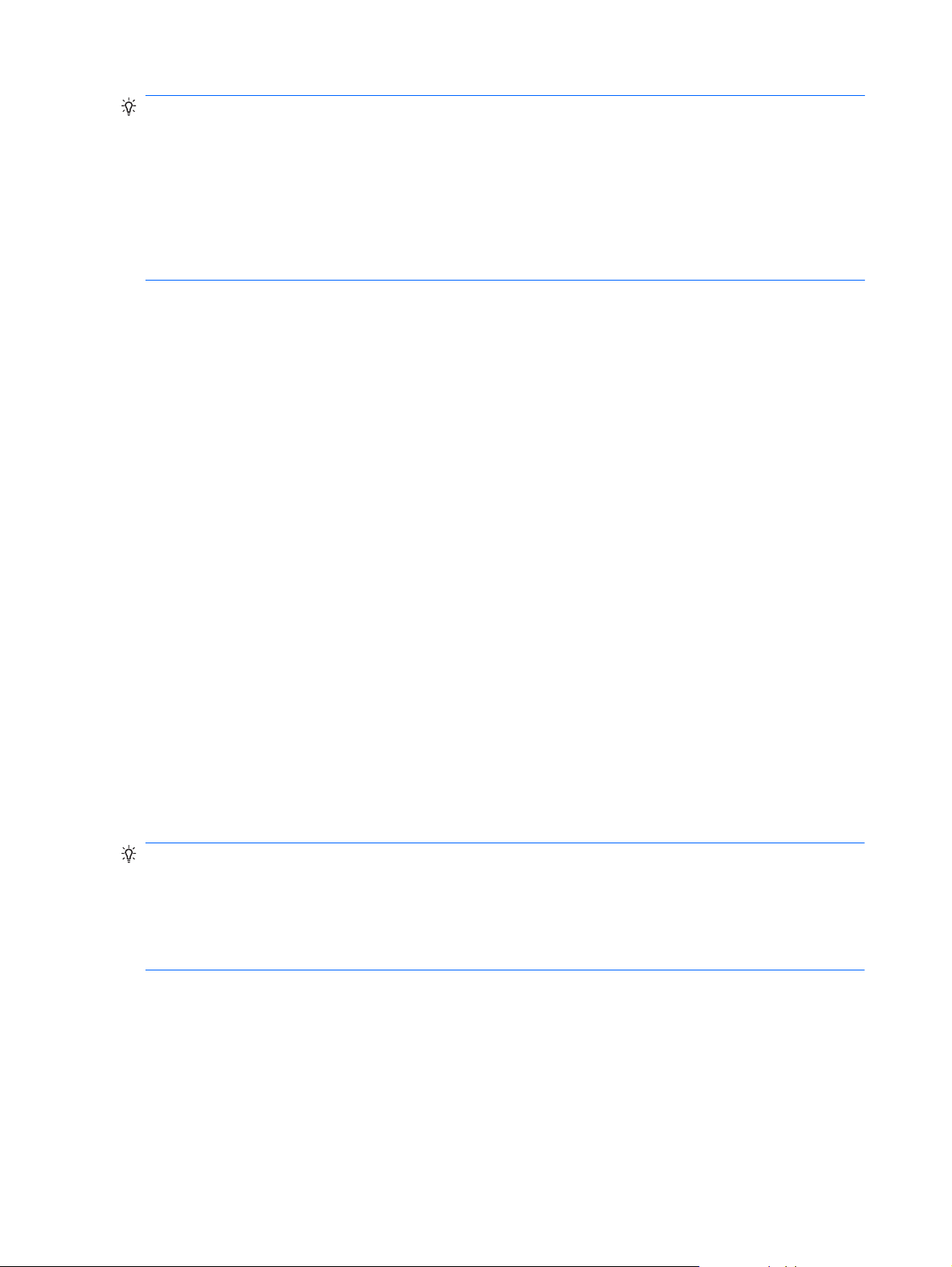
ASTUCE : Pour lire la totalité d'un message, appuyez sur Menu > Télécharger le message dans la
fenêtre du message. Dans la liste des messages, appuyez sur le message, maintenez la pression, puis
appuyez sur Télécharger le message. Le message est téléchargé lors de l'opération d'envoi/de
réception de messages électroniques suivante. Cette opération permet également de télécharger les
pièces jointes si vous avez sélectionné ces options lors de la configuration de votre compte de
messagerie.
La colonne réservée à la taille dans la liste des messages affiche la taille d'un message localement et
sur le serveur. Ces valeurs peuvent diverger. En effet, la taille d'un message peut varier entre le serveur
et le HP iPAQ.
Installation d'un carnet d'adresses en ligne
De nombreux serveurs de messagerie, notamment les serveurs exécutant Microsoft Exchange Server,
peuvent vérifier les noms d'après un carnet d'adresses en ligne appelé service d'annuaire. Lorsque vous
créez un compte de messagerie, le service d'annuaire de votre serveur de messagerie est ajouté au
carnet d'adresses. Pour activer un service d'annuaire ou pour utiliser d'autres services, procédez
comme suit :
1. Si vous ajoutez un nouveau compte, demandez le nom du service d'annuaire et du serveur à votre
administrateur réseau.
2. Dans la liste des messages, appuyez sur Menu > Options > Adresse.
3. Dans la liste Dans Contacts, extraire les adresses de, sélectionnez le carnet d'adresses à utiliser
dans Contacts. Les contacts seront contrôlés en premier, sauf si vous sélectionnez Aucun.
4. Si votre serveur de messagerie est déjà répertorié, activez la case à cocher du service d'annuaire
correspondant, puis appuyez sur ok.
5. Si votre service de messagerie n'est pas répertorié, appuyez sur Ajouter…
6. Dans les zones Annuaire et Serveur, entrez les noms de l'annuaire et du serveur LDAP.
7. Demandez à votre administrateur réseau si l'authentification est nécessaire pour le serveur. Si oui,
cochez la case Authentification nécessaire sur ce serveur, puis entrez votre nom d'utilisateur
et votre mot de passe.
8. Pour que la messagerie vérifie ce service, cochez la case Vérifier le nom par rapport au
serveur.
9. Appuyez sur OK.
ASTUCE : Pour supprimer un service, appuyez sur le service en question, maintenez la pression, puis
appuyez sur Supprimer.
Lors de la synchronisation de votre compte de messagerie Outlook, désactivez la case à cocher Vérifier
le nom par rapport au serveur afin de désactiver les services d'annuaire précédemment installés.
Cela vous permet de ne pas recevoir de messages d'erreur lorsque la messagerie essaie de vérifier les
noms par rapport au service auquel vous n'êtes pas connecté.
56 Chapitre 8 Messagerie
Page 69
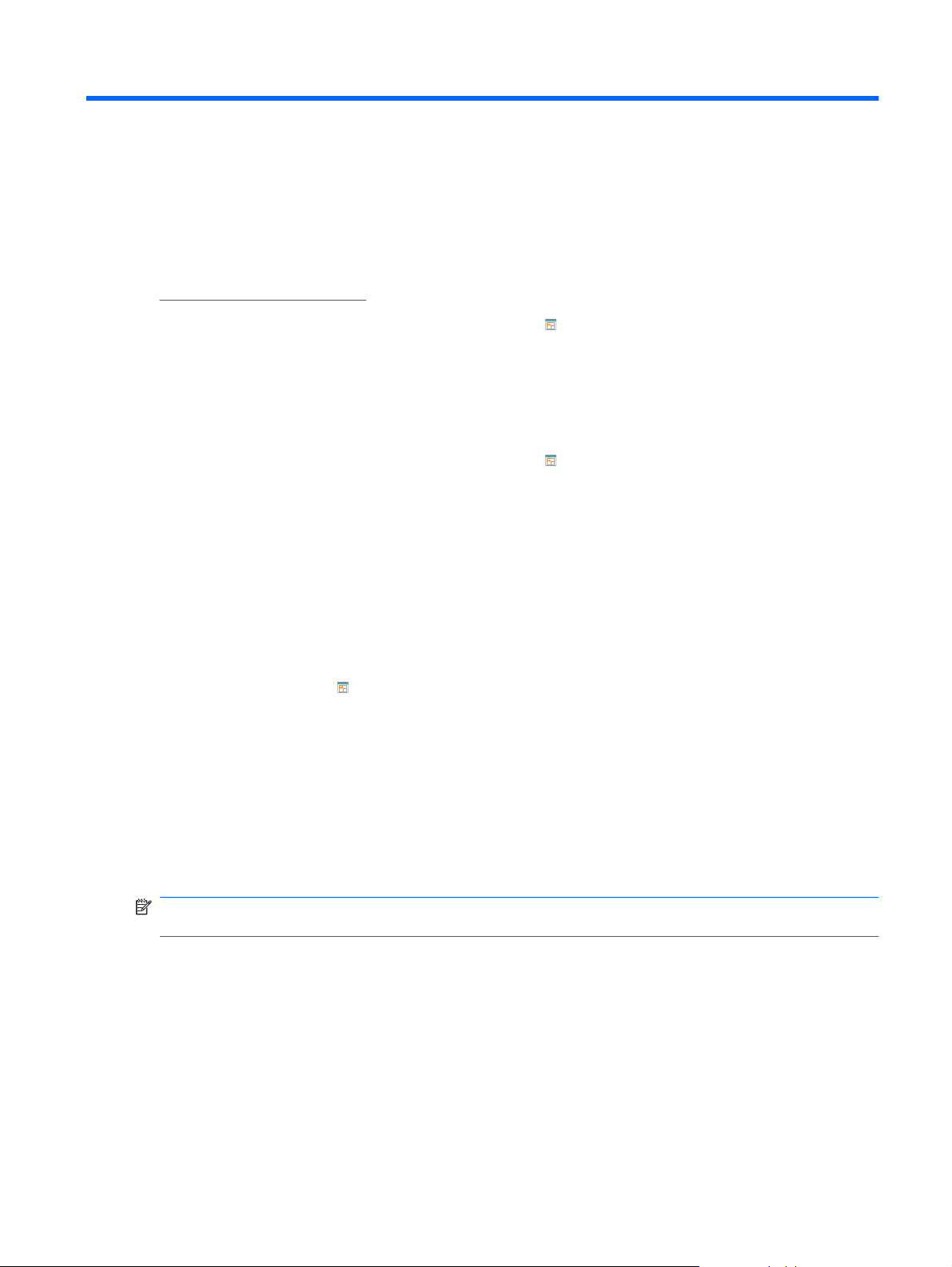
9 Calendrier
Le Calendrier permet de planifier des rendez-vous, notamment des réunions et d'autres événements.
Vous pouvez afficher vos rendez-vous du jour dans l'écran Aujourd'hui. Votre Calendrier peut être
synchronisé à l'aide d'ActiveSync ou de WMDC. Pour plus d'informations, consultez la section
Synchronisation à la page 83.
Pour accéder au Calendrier, appuyez sur l'icône
!
Aujourd'hui ou appuyez sur Démarrer > Calendrier.
(Calendrier) présente sur l'écran
Création d'un rendez-vous
Pour créer un rendez-vous dans le Calendrier :
1. Pour accéder au Calendrier, appuyez sur l'icône
Aujourd'hui.
2. Appuyez sur Menu > Nouveau rendez-vous pour créer un rendez-vous.
3. Renseignez les champs requis pour la tâche et appuyez sur ok.
(Calendrier) présente sur l'écran
Création et attribution d'une catégorie
Vous pouvez utiliser des catégories pour organiser et regrouper vos rendez-vous.
Pour créer et attribuer une catégorie :
1. Appuyez sur l'icône
2. Effectuez l'une des opérations suivantes :
Pour un nouveau rendez-vous, créez l'élément, puis sélectionnez Catégories.
!
Pour un élément existant, ouvrez le rendez-vous, puis appuyez sur Menu > Modifier >
!
Catégories.
(Calendrier) présente sur l'écran Aujourd'hui.
3. Cochez la case souhaitée (Professionnel, Vacances, Personnel ou Occasionnel) à attribuer à
la catégorie.
4. Appuyez sur ok pour revenir au rendez-vous.
REMARQUE : Pour créer une catégorie, cliquez sur Nouvelle, puis attribuez un nom à cette catégorie
de rendez-vous. La nouvelle catégorie est automatiquement attribuée au rendez-vous.
Modification de l'affichage de la semaine de travail
Personnalisez votre Calendrier de telle sorte qu'une semaine de travail commence le dimanche ou le
lundi. Définissez une semaine de cinq à sept jours sur votre Calendrier.
Création d'un rendez-vous 57
Page 70

Pour modifier l'affichage de la semaine de travail :
1. Appuyez sur l'icône
2. Appuyez sur Menu > Outils > Options…
Pour définir la vue, sélectionnez une vue à partir de la liste Début.
!
Pour définir le premier jour de la semaine, sélectionnez dimanche ou lundi dans la zone 1er
!
jour sem.
Pour définir le nombre de jours à afficher dans une semaine de travail, sélectionnez sem. de
!
5 jours, sem. de 6 jours ou sem. de 7 jours dans la zone Vue de la semaine.
3. Appuyez sur ok.
(Calendrier) présente sur l'écran Aujourd'hui.
Activation d'un rappel par défaut pour tous les nouveaux rendez-vous
Pour activer automatiquement un rappel pour les nouveaux rendez-vous :
1. Appuyez sur l'icône
2. Appuyez sur Menu > Outils > Options… > Rendez-vous.
3. Cochez la case Activer les rappels des nouv. élém.
4. Définissez la durée d'alerte du rappel.
5. Appuyez sur ok.
(Calendrier) présente sur l'écran Aujourd'hui.
Mise à jour d'un rendez-vous
Pour mettre à jour un rendez-vous dans le Calendrier :
1. Appuyez sur l'icône
2. Ouvrez le rendez-vous en le sélectionnant et appuyez sur Menu > Modifier.
3. Appuyez sur Toutes, Un seul ou Annuler.
4. Apportez les modifications requises et appuyez sur ok.
REMARQUE : Les options Toutes et Un seul s'affichent uniquement pour les rendez-vous récurrents.
Ainsi, vous pouvez mettre à jour tous les rendez-vous récurrents ou un seul.
(Calendrier) présente sur l'écran Aujourd'hui.
Annulation d'un rendez-vous
Lorsque vous supprimez un rendez-vous du Calendrier de votre HP iPAQ, il est également supprimé
de votre ordinateur au cours de la synchronisation suivante. Si le rendez-vous n'a pas été synchronisé
avec un ordinateur, il est supprimé uniquement de votre HP iPAQ.
Pour annuler un rendez-vous :
1. Appuyez sur l'icône
2. Dans la vue de l'Agenda, sélectionnez le rendez-vous à supprimer.
3. Appuyez sur Menu > Supprimer un rendez-vous.
(Calendrier) présente sur l'écran Aujourd'hui.
4. Appuyez sur Oui pour supprimer le rendez-vous.
58 Chapitre 9 Calendrier
Page 71

10 Tâches
Le programme Tâches vous permet de créer facilement une liste de tâches à effectuer. Classifiez des
tâches, marquez-les éventuellement comme terminées et configurez des Tâches pour vous rappeler
les rendez-vous à venir.
Création d'une tâche
Pour créer une tâche :
1. Appuyez sur Démarrer > Programmes > Tâches.
2. Appuyez sur Menu > Nouvelle tâche.
REMARQUE : Vous pouvez également appuyer sur Ajouter une tâche et entrer une description
de la tâche afin de créer une tâche.
3. Renseignez les champs requis pour la tâche et appuyez sur ok.
Création et attribution d'une catégorie
Vous pouvez utiliser des catégories pour organiser et regrouper vos tâches.
Pour créer et attribuer une catégorie :
1. Appuyez sur Démarrer > Programmes > Tâches.
2. Effectuez l'une des opérations suivantes :
Pour une nouvelle tâche, créez la tâche, puis sélectionnez Catégories.
!
Pour une tâche existante, ouvrez la tâche, puis appuyez sur Modifier > Catégories.
!
3. Cochez la case souhaitée (Professionnel, Vacances, Personnel ou Occasionnel) à attribuer à
la catégorie.
4. Appuyez sur ok pour revenir à la tâche.
REMARQUE : Pour créer une catégorie, cliquez sur Nouvelle, puis attribuez un nom à cette catégorie
de tâche. La nouvelle catégorie est automatiquement attribuée à la tâche.
Définition des dates de début et de fin d'une tâche
Pour définir les dates d'une tâche :
1. Appuyez sur Démarrer > Programmes > Tâches.
2. Appuyez sur la tâche dont vous souhaitez définir les dates de début et de fin.
3. Appuyez sur Modifier et effectuez l'une des opérations suivantes :
Appuyez sur Début pour spécifier la date de début de la tâche.
!
Appuyez sur Echéance pour spécifier la date d'échéance de la tâche.
!
4. Appuyez sur ok.
Création d'une tâche 59
Page 72

Affichage des dates de début et de fin dans la liste des tâches
Pour activer l'affichage des dates d'une tâche dans la liste des tâches :
1. Appuyez sur Démarrer > Programmes > Tâches.
2. Appuyez sur Menu > Options…
3. Cochez la case Afficher dates début/échéance.
4. Appuyez sur ok.
Définition des options d'affichage des tâches dans l'écran Aujourd'hui
Si vous avez planifié un grand nombre de tâches, vous pouvez définir le type de tâche à afficher dans
l'écran Aujourd'hui.
Pour activer l'affichage des tâches dans l'écran Aujourd'hui :
1. Appuyez sur Démarrer > Paramètres > Personnel > Aujourd'hui.
2. Appuyez sur Eléments, puis cochez la case Tâches.
3. Appuyez sur Tâches pour accéder aux options, puis appuyez sur Options…
4. Sous Afficher le nombre de, sélectionnez le type de tâche à afficher dans l'écran Aujourd'hui.
5. Dans la liste Catégorie, indiquez si vous souhaitez afficher uniquement les tâches assignées à
une catégorie spécifique ou toutes les tâches.
6. Appuyez sur ok.
Marquage d'une tâche comme terminée
Pour marquer une tâche comme étant terminée :
1. Appuyez sur Démarrer > Programmes > Tâches.
2. Dans la liste des tâches, cochez la case en regard de la tâche à marquer comme étant terminée.
Pour marquer une tâche comme terminée une fois celle-ci ouverte :
1. Appuyez sur Modifier.
2. Sélectionnez Terminé dans la liste État.
REMARQUE : Vous pouvez également sélectionner une tâche dans la liste, puis appuyer sur
Terminé pour marquer la tâche comme étant achevée. Pour activer une tâche terminée, sélectionnez
cette dernière et appuyez sur Activer.
60 Chapitre 10 Tâches
Page 73

11 Appareil photo
Grâce à l'appareil photo 3,1 mégapixels intégré, vous pouvez enregistrer des clips vidéo, prendre des
photos, les afficher et les enregistrer sur votre HP iPAQ.
REMARQUE : Pour une meilleure stabilité lors de la prise de vue, maintenez votre HP iPAQ
horizontalement, le bouton de l'appareil photo vers le haut.
Maintenez votre HP iPAQ en position de prise de vue jusqu'à ce que vous entendiez le son de
l'obturateur. Ce son confirme que la photo a bien été capturée.
Utilisation de l'appareil photo
Vous pouvez capturer des photos et les enregistrer sur votre HP iPAQ ou une carte de stockage.
REMARQUE : Vous ne pouvez pas utiliser l'appareil photo si l'énergie de la batterie est inférieure à
20 %.
Pour capturer des photos :
1. Appuyez sur la touche Appareil photo ou sur Démarrer > Programmes > Appareil photo.
2. Appuyez sur l'écran et déplacez le curseur vertical vers le bas pour effectuer un zoom arrière ou
vers le haut pour effectuer un zoom avant.
REMARQUE : Vous ne pouvez pas effectuer un zoom avant ou arrière lorsque l'appareil photo
est utilisé avec la résolution 3M.
3. Appuyez sur l'écran et déplacez le curseur horizontal vers la gauche pour diminuer la luminosité
ou vers la droite pour l'augmenter.
4. Appuyez sur la touche Appareil photo à mi-chemin pour effectuer une mise au point automatique
sur la personne ou le sujet photographié.
5. Appuyez complètement sur la touche Appareil photo pour capturer une photo et l'enregistrer dans
Explorateur de fichiers > Mes documents > Mes images.
REMARQUE : Appuyez sur l'icône (Flash) pour activer le flash lors de la prise de photos.
Affichage des photos et des vidéos
Pour afficher des photos ou des vidéos capturées avec votre HP iPAQ :
1. Appuyez sur Démarrer > Programmes > HP Photosmart Mobile.
2. Sélectionnez la photo ou la vidéo à afficher.
3. Appuyez deux fois sur la photo ou la vidéo pour la visualiser.
Paramètres de l'appareil photo
Pour modifier les paramètres de l'appareil photo, appuyez sur l'icône (Paramètres).
Utilisation de l'appareil photo 61
Page 74

Paramètres de base
Vous pouvez définir des options de base pour l'appareil photo. Les paramètres de l'onglet Base sont
utilisés lors de la prise de photos ainsi que lors de l'enregistrement de clips vidéo.
Activer le son du déclencheur - Sélectionnez cette option pour activer le son de l'obturateur lors
!
de la prise de photos.
Préfixe de fichier photo - Spécifiez un nom de préfixe pour les photos que vous prenez.
!
Préfixe de fichier vidéo - Spécifiez un nom de préfixe pour les clips vidéo que vous prenez.
!
Enregistrer fichier vers - Spécifiez un emplacement sur votre HP iPAQ dans lequel enregistrer
!
vos photos et vidéos.
Vous pouvez utiliser des fonctions supplémentaires, telles que Equilibre des blancs, Effet,
Contraste et Scintillement, pour améliorer l'aspect de vos photos ou vidéos.
Paramètres de photo
Appuyez sur l'onglet Photo pour configurer les paramètres requis pour la capture de photos.
Mode de capture - Permet de modifier le mode de capture des photos.
!
Normal - Alignez le rectangle de mise au point sur le sujet et appuyez sur la touche Appareil
"
photo située sur le côté droit de votre HP iPAQ. Lorsque le rectangle de mise au point devient
vert, appuyez de nouveau sur la touche Appareil photo pour prendre la photo.
REMARQUE : Il s'agit du mode de capture de photos par défaut.
Minuterie - Utilisez ce mode pour prendre des auto-portraits. Après que vous avez appuyé
"
sur la touche Appareil photo, un délai de 10 secondes s'affiche dans le rectangle de mise
au point.
Rafale - Utilisez ce mode pour capturer un jeu de 5 photos en appuyant sur la touche Appareil
"
photo.
Image - Utilisez ce mode pour prendre des photos avec des cadres décoratifs.
"
Panorama horizontal - Utilisez ce mode pour créer des images panoramiques horizontales,
"
telles que de vastes paysages et des horizons de ville. Appuyez sur la touche Appareil
photo pour prendre la photo la plus à gauche en premier. Lors de la prise de la photo suivante,
1/3 de la photo précédente est affiché sur le côté gauche de l'écran. Ceci facilite la
correspondance avec la photo précédente lors de la capture de la photo suivante. Une fois
toutes les photos capturées, appuyez sur l'icône
Panorama vertical - Utilisez ce mode pour créer des images panoramiques verticales, telles
"
que des monuments et de hautes structures. Appuyez sur la touche Appareil photo pour
prendre la photo du haut en premier. Lors de la prise de la photo suivante, 1/3 de la photo
précédente est affiché en haut de l'écran. Ceci facilite la correspondance avec la photo
précédente lors de la capture de la photo suivante. Une fois toutes les photos capturées,
appuyez sur l'icône
Résolution - Sélectionnez une résolution pour vos photos parmi les options disponibles :
!
QVGA - 320 X 240, VGA - 640 X 480, 1M - 1 280 X 960, 1,3M - 1 280 X 1 024, 2M 1 600 X 1 200 et 3M - 2 048 X 1 536.
(Raccorder) pour les raccorder.
(Raccorder) pour les raccorder.
Qualité de photo - Sélectionnez la qualité de la photo : Faible, Normale ou Supérieure.
!
62 Chapitre 11 Appareil photo
Page 75

Enregistreur vidéo
Vous pouvez utiliser le caméscope intégré de votre HP iPAQ pour créer de courtes vidéos et les partager
avec vos amis et votre famille.
Pour enregistrer des vidéos :
1. Appuyez sur Démarrer > Programmes > Appareil photo.
ASTUCE : Vous pouvez également appuyer sur la touche Appareil photo, sur le panneau de
droite, pour lancer le programme Appareil photo.
2. Appuyez sur l'icône
(Appareil photo) pour passer en mode vidéo.
3. Appuyez sur la touche Appareil photo pour démarrer l'enregistrement. Appuyez à nouveau sur
la touche Appareil photo pour arrêter l'enregistrement.
Paramètres de vidéo
Pour configurer les paramètres pour l'enregistrement de vidéos :
1. Appuyez sur l'icône
(Paramètres).
2. Appuyez sur l'onglet Vidéo.
3. Configurez les paramètres suivants :
Format vidéo - Sélectionnez le format vidéo.
!
Résolution - Sélectionnez une résolution pour vos vidéos parmi les options disponibles :
!
QCIF (176 X 144) ou QVGA (320 X 240).
Enregistrer la voix - Cochez cette case pour enregistrer la voix avec la vidéo.
!
Adapter à MMS - Cochez cette case pour vous assurer que la vidéo enregistrée ne dépasse
!
pas la taille de fichier pouvant être contenue par un MMS.
Options de l'appareil et de l'enregistreur vidéo
Icône Description
Appareil - Cette icône affiche, dans l'angle supérieur gauche de l'appareil photo, le nombre de photos
que vous pouvez enregistrer sur le périphérique de stockage actuel. Les périphériques de stockage
disponibles sont la mémoire du téléphone et la carte de stockage externe.
Flash désactivé - Appuyez sur cette icône pour activer le flash.
Flash activé - Appuyez sur cette icône pour désactiver le flash.
Résolution - Appuyez sur cette icône pour modifier la résolution.
Quitter - Appuyez sur cette icône pour fermer le programme.
HP Photosmart Mobile - Appuyez sur cette icône pour lancer HP Photosmart Mobile afin d'afficher
les photos capturées.
Vidéo - Appuyez sur cette icône pour passer en mode appareil photo.
Paramètres - Appuyez sur cette icône pour modifier les paramètres.
Enregistreur vidéo 63
Page 76
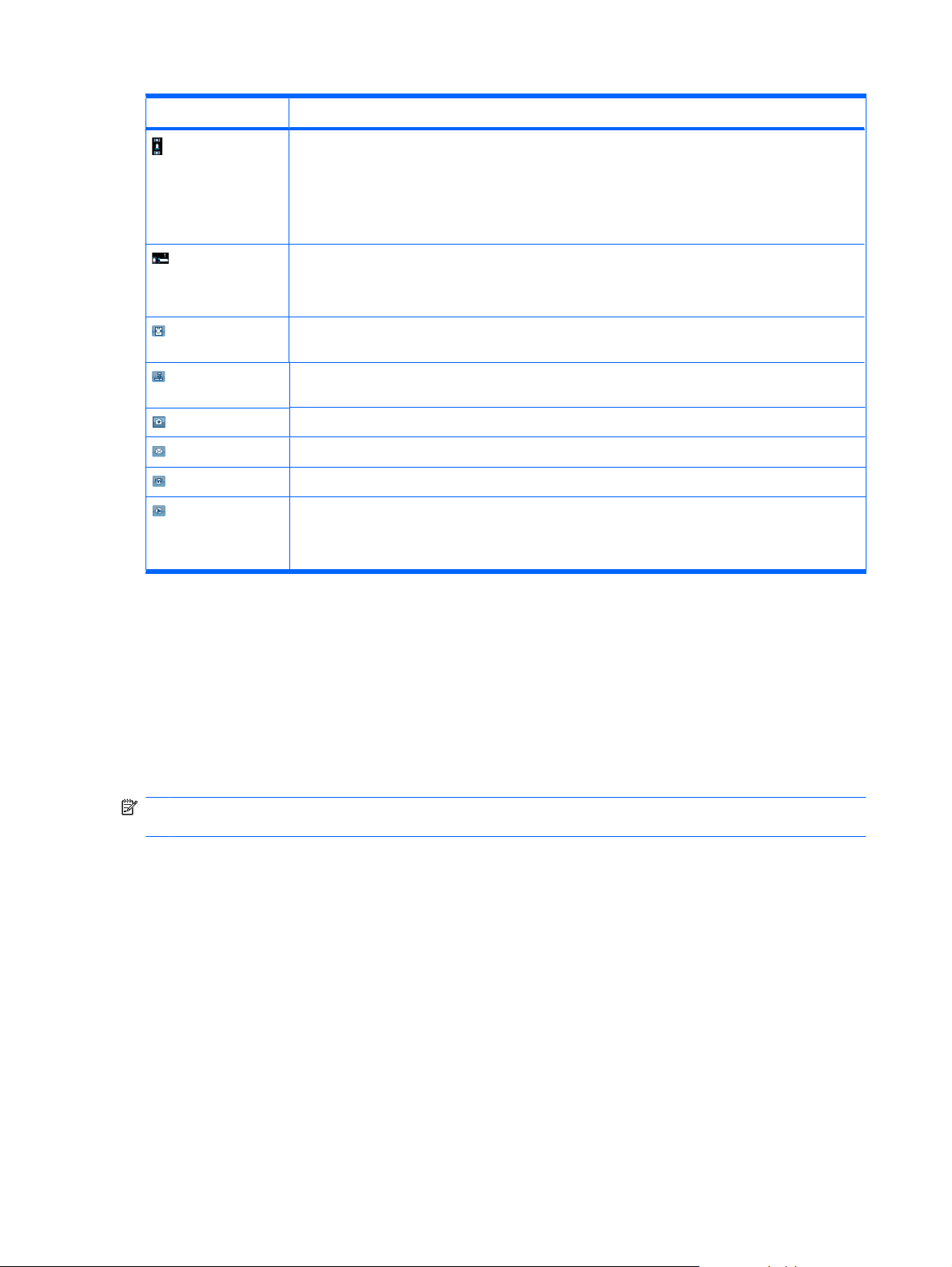
Icône Description
Zoom - Déplacez le curseur pour effectuer un zoom arrière ou avant.
REMARQUE : Vous devez appuyer sur l'écran lors de la capture de photos pour afficher le curseur
Zoom.
Vous ne pouvez pas effectuer un zoom avant ou arrière lorsque l'appareil photo est utilisé avec la
résolution 3M.
Luminosité - Déplacez le curseur pour régler la luminosité.
REMARQUE : Vous devez appuyer sur l'écran lors de la capture de photos pour afficher le curseur
Luminosité.
Panorama - Cette icône s'affiche lors de la capture de photos horizontales ou verticales au format
panoramique.
Juxtaposer - Appuyez sur cette icône pour juxtaposer les photos en un panorama après la capture
d'un jeu de photos en mode Panorama.
Appareil photo - Appuyez sur cette icône pour passer en mode vidéo.
Envoyer - Appuyez sur cette icône pour envoyer des photos capturées par MMS.
Supprimer - Appuyez sur cette icône pour supprimer la photo actuelle.
Lire - Appuyez sur cette icône pour lire le clip vidéo actuel.
Vous pouvez arrêter, suspendre ou lire la vidéo en appuyant respectivement sur les icônes de
commande Arrêter, Pause ou Lire. La barre de durée indique l'avancement de la lecture.
Transfert d'images
Vous pouvez transférer les photos et vidéos capturées avec votre HP iPAQ vers un compte de
messagerie, un téléphone mobile ou un ordinateur.
Utilisation de la fonction MMS
La première fois que vous allumez la radio du téléphone, le programme HP iPAQ DataConnect détecte
le fournisseur de services et configure automatiquement les paramètres MMS sur le HP iPAQ.
REMARQUE : Une carte SIM compatible avec l'envoi de données doit être installée dans votre
HP iPAQ.
Pour transférer des photos via MMS :
1. Appuyez sur Démarrer > Messagerie > SMS/MMS > Menu > Nouveau > MMS.
2. Appuyez sur Insérer image/vidéo, puis sur l'image ou la vidéo à joindre.
3. Spécifiez les détails du destinataire dans le champ A.
4. Appuyez sur Envoyer.
Utilisation de la fonction Bluetooth
Vous pouvez transférer des images de votre HP iPAQ vers d'autres appareils.
64 Chapitre 11 Appareil photo
Page 77

Pour transférer des images via la fonction Bluetooth :
1. Appuyez sur Démarrer > Programmes > HP Photosmart Mobile.
2. Faites défiler et sélectionnez une image.
3. Appuyez sur Afficher.
4. Appuyez sur Menu > Envoyer… > Bluetooth.
5. Appuyez sur Suivant.
6. Sélectionnez l'appareil, puis appuyez sur Appuyez pour envoyer.
Utilisation de la messagerie électronique
Vous pouvez envoyer les photos et les vidéos prises avec votre HP iPAQ en tant que pièce jointe d'un
courrier électronique.
Pour envoyer des photos par courrier électronique :
1. Appuyez sur Démarrer > Programmes > HP Photosmart Mobile.
2. Appuyez sur la miniature à envoyer par courrier électronique, puis sur Afficher.
3. Appuyez sur Menu > Envoyer… > Pièce jointe aux e-mails.
4. Cochez la case Réduire la taille de la photo envoyée à, puis sélectionnez la réduction en
résolution.
5. Appuyez sur Suivant.
6. Saisissez l'adresse électronique appropriée ou accédez aux Contacts en appuyant sur Menu >
Ajouter un destinataire.
7. Entrez les autres informations appropriées, par exemple l'objet et le corps du message.
8. Appuyez sur Envoyer.
Transfert d'images 65
Page 78

12 Cartes de stockage
Vous pouvez utiliser une carte de stockage en option dans les cas suivants :
Extension de la mémoire du HP iPAQ.
!
Stockage de photos, clips vidéo, morceaux de musique et programmes.
!
REMARQUE : Les cartes de stockage ne sont pas fournies avec votre HP iPAQ et doivent être
achetées séparément.
Pour plus d'informations sur les cartes de stockage, consultez le site http://www.hp.com, puis accédez
à Particuliers et Travail à domicile > PC de poche et calculatrices > Accessoires iPAQ.
Insertion d'une carte de stockage
Pour insérer une carte de stockage :
1. Retirez le cache arrière.
2. Faites glisser la carte de stockage dans le connecteur MicroSD, en orientant la partie métallique
vers le bas et en l'insérant en premier dans le HP iPAQ.
66 Chapitre 12 Cartes de stockage
Page 79

3. Poussez la carte dans le connecteur de façon à enclencher les deux éléments.
4. Replacez le cache arrière.
Si vous rencontrez des difficultés pour insérer une carte de stockage, essayez la procédure suivante :
Assurez-vous de ne pas insérer la carte par un angle.
!
Assurez-vous d'insérer la partie métallique en premier et en l'orientant vers le bas.
!
Retrait d'une carte de stockage
Pour retirer une carte de stockage MicroSD du connecteur du HP iPAQ :
1. Enregistrez les modifications et fermez tous les programmes en cours.
Retrait d'une carte de stockage 67
Page 80

2. Retirez le cache arrière.
3. Poussez la carte dans le connecteur pour la libérer.
REMARQUE : La carte ressort légèrement du connecteur lorsqu'elle est libérée.
4. Retirez la carte de stockage du connecteur.
68 Chapitre 12 Cartes de stockage
Page 81

5. Replacez le cache arrière.
Affichage du contenu d'une carte de stockage
Utilisez l'Explorateur de fichiers pour visualiser les fichiers présents sur la carte de stockage.
Pour afficher le contenu d'une carte de stockage :
1. Appuyez sur Démarrer > Programmes > Explorateur de fichiers.
2. Appuyez sur Remonter.
3. Appuyez sur Carte de stockage dans la liste de fichiers affichée pour consulter la liste des fichiers
et des dossiers enregistrés sur la carte de stockage.
Si le HP iPAQ ne reconnaît pas votre carte de stockage, essayez la procédure suivante :
Installez tous les pilotes livrés avec la carte de stockage.
!
Réinitialisez le HP iPAQ en retirant, puis réinsérant la batterie.
!
REMARQUE : Assurez-vous d'avoir enregistré les données avant d'effectuer la réinitialisation.
Affichage du contenu d'une carte de stockage 69
Page 82

13 Connexions
Vous pouvez utiliser votre HP iPAQ pour vous connecter et échanger des informations avec d'autres
périphériques de poche, des ordinateurs et d'autres réseaux. Vous pouvez établir une connexion à l'aide
du :
Wi-Fi
!
Bluetooth
!
Téléphone
!
REMARQUE : Vous pouvez également utiliser votre HP iPAQ comme modem sans fil. Pour plus
d'informations, consultez la section
Pour vous connecter, appuyez sur Gestionnaire sans fil sur l'écran Aujourd'hui ou sur Démarrer >
Paramètres > Connexions > Gestionnaire sans fil.
Utilisation de l'application Gestionnaire sans fil
L'application Gestionnaire sans fil permet d'activer/de désactiver les connexions sans fil par Wi-Fi,
par Bluetooth et par téléphone.
REMARQUE : Lorsque la connexion par téléphone est désactivée, vous ne pouvez pas recevoir ou
émettre d'appels, y compris les appels d'urgence.
Partage Internet à la page 100.
Pour utiliser l'application Gestionnaire sans fil, appuyez sur Gestionnaire sans fil sur l'écran
Aujourd'hui ou sur Démarrer > Paramètres > Connexions > Gestionnaire sans fil.
Option Description
Tous Appuyez sur le bouton Tous pour activer/désactiver les fonctions Wi-Fi, Bluetooth et Téléphone.
Wi-Fi Appuyez sur le bouton Wi-Fi pour activer/désactiver la connexion Wi-Fi.
Bluetooth Appuyez sur le bouton Bluetooth pour activer/désactiver la connexion Bluetooth.
Téléphone Appuyez sur le bouton Téléphone pour activer/désactiver la connexion Téléphone.
En mode Avion, toutes les connexions sans fil sont désactivées.
HSPA/GPRS/EDGE
Votre HP iPAQ est un appareil 3.5G qui bénéficie d'un débit de données plus rapide et plus performant.
Il prend en charge la norme HSPA (ou 3.5G) pour la transmission simultanée de la voix et des données,
la norme WCDMA (ou 3G) pour la transmission simultanée de la voix et des données, la norme EDGE
(ou 2.75G) pour la transmission de données, la norme GPRS (ou 2.5G) pour la transmission de
données, et la norme GSM (2G) pour la transmission de la voix.
70 Chapitre 13 Connexions
Page 83

Norme HSPA
La norme HSPA (High Speed Download Packet Access), également connue sous le nom 3,5G, est une
amélioration de la norme WCDMA (Wideband Code Division Multiple Access), qui fait appel à la
technologie 3G, et offre un meilleur débit de données. Votre HP iPAQ prend en charge la norme HSPA
avec de hauts débits de téléchargement allant de 3,6 à 7,2 Mbits/s en aval et de 2 Mbits/s en amont. Il
prend également en charge la fonction WCDMA dans trois bandes de fréquences différentes
(900/1900/2100). Si la norme WCDMA ou HSPA est disponible, l'appareil utilise cette technologie ; en
revanche, il revient à la norme GSM/GPRS/EDGE si la norme WCDMA ou HSPA n'est pas disponible.
Le HP iPAQ prend également en charge la fonction WCDMA/HSPA dans trois bandes de fréquences
différentes (900/1900/2100).
Norme GPRS/EDGE
Grâce à la technologie GPRS/EDGE, vous pouvez utiliser le réseau de téléphonie mobile pour envoyer
et lire des courriers électroniques ou accéder à votre réseau d'entreprise ou à Internet.
REMARQUE : EDGE constitue une amélioration de la technologie GPRS et propose des connexions
de données à des vitesses supérieures à celles de la norme GPRS. Ainsi, vous bénéficiez de
fonctionnalités multimédia par téléphone plus rapides (envoi et réception de messages SMS/MMS,
partage de clips vidéo). Contactez votre fournisseur de services pour savoir si ce dernier prend en
charge la technologie EDGE. S'il ne prend pas en charge le réseau EDGE, le HP iPAQ utilise par défaut
la norme GPRS.
Différences entre les technologies GSM et GPRS/EDGE/WCDMA/HSPA
La technologie GSM est généralement utilisée pour les appels vocaux et l'envoi de SMS, alors que la
technologie GPRS/EDGE/WCDMA/HSPA fournit une connexion de données au réseau de téléphonie
mobile pouvant être utilisée pour la navigation sur le Web, la fonction MMS (Multimedia Messaging
Service) ou l'accès à votre réseau d'entreprise.
REMARQUE : L'utilisation des services de données entraîne généralement des frais supplémentaires
en sus de votre service de téléphonie mobile standard. Renseignez-vous auprès de votre fournisseur
de services de téléphonie mobile sur la disponibilité des services de données et leur coût.
En cas de problème de connexion, contactez votre fournisseur de services.
Bluetooth
La fonction Bluetooth permet d'établir une communication sans fil avec d'autres périphériques dotés de
cette fonction. Vous pouvez envoyer et recevoir des fichiers d'un périphérique à un autre grâce à la
fonction Bluetooth qui bénéficie d'une portée de 10 mètres. Elle permet également de connecter un
casque, un ordinateur, des kits auto et d'autres appareils compatibles Bluetooth.
Terminologie Bluetooth
HP vous conseille de vous familiariser avec les termes ci-dessous lorsque vous commencez à utiliser
la technologie Bluetooth.
Terme Définition
Authentification Vérification d'une clé de passe numérique avant l'exécution
d'une connexion ou d'une activité.
Autorisation Approbation d'une connexion, d'un accès ou d'une activité
avant son exécution.
Bluetooth 71
Page 84

Terme Définition
Liaison (appareils associés) Création d'une connexion sécurisée entre votre appareil et un
Adresse de l'appareil Adresse électronique unique d'un appareil Bluetooth.
Découverte d'appareil Localisation et identification d'un autre appareil Bluetooth.
ID d'appareil Nom fourni par un appareil Bluetooth lorsqu'il est découvert
Cryptage Mode de protection des données.
Clé de passe Code que vous entrez pour authentifier les connexions ou les
PIM (Personal Information Manager) Regroupement d'applications utilisées pour gérer les tâches
Profils Regroupement de paramètres Bluetooth.
Découverte de services Recherche des applications qui sont communes à d'autres
Consultation des paramètres Bluetooth
autre périphérique. Une fois la liaison créée, les deux appareils
deviennent associés. Un appareil associé ne nécessite ni
authentification ni autorisation.
par un autre.
activités demandées par d'autres appareils.
quotidiennes (par exemple, Contacts, Calendrier et Tâches).
appareils.
Pour consulter les paramètres Bluetooth :
1. Appuyez sur Gestionnaire sans fil sur l'écran Aujourd'hui ou sur Démarrer > Paramètres >
Connexions > Gestionnaire sans fil.
2. Appuyez sur Menu > Paramètres Bluetooth.
Utilisation d'un casque Bluetooth
Pour connecter un casque Bluetooth :
1. Activez votre casque et placez-le à quelques pas de votre HP iPAQ.
2. Rendez votre casque visible. Reportez-vous à la documentation fournie avec votre casque. Cela
permet à votre appareil de le détecter et d'établir une connexion.
3. Appuyez sur Démarrer > Paramètres > Connexions > Bluetooth.
4. Appuyez sur Ajouter nouvel appareil… Votre HP iPAQ recherche d'autres appareils compatibles
Bluetooth et en affiche la liste.
5. Appuyez sur le nom du casque, puis sur Suivant et suivez les instructions à l'écran pour établir
une connexion.
Création d'un partenariat Bluetooth
Pour échanger des informations entre votre HP iPAQ et un autre appareil compatible Bluetooth, vous
devez d'abord créer un partenariat Bluetooth entre les deux appareils.
REMARQUE : Pour échanger des informations entre deux appareils compatibles Bluetooth,
assurez-vous que la fonction Bluetooth est activée sur les deux appareils. Ceux-ci ne doivent pas
forcément être en mode découverte.
72 Chapitre 13 Connexions
Page 85

Pour créer un partenariat Bluetooth :
1. Appuyez sur Démarrer > Paramètres > Connexions > Bluetooth.
2. Appuyez sur Ajouter nouvel appareil… Votre HP iPAQ recherche d'autres appareils compatibles
Bluetooth et en affiche la liste.
3. Appuyez sur le nom de l'autre appareil, puis sur Suivant.
4. Si vous souhaitez définir un code d'authentification, ce qui est recommandé pour améliorer la
sécurité, entrez un code alphanumérique comprenant entre 1 et 16 caractères dans la zone Code
d'authentification, puis appuyez sur Suivant. Sinon, laissez le champ vierge, puis appuyez sur
Suivant.
REMARQUE : Pour la création de partenariats avec des téléphones cellulaires, vous devez
impérativement fournir un code d'authentification numérique.
5. Saisissez le même code sur l'autre appareil.
6. Appuyez sur Terminé.
Si vous ne parvenez pas à détecter un autre appareil, procédez comme suit :
Vérifiez que la fonction Bluetooth est activée.
!
Rapprochez les appareils l'un de l'autre.
!
Assurez-vous que l'appareil auquel vous essayez de vous connecter est allumé et qu'il autorise
!
les autres appareils à le détecter.
Suppression d'un partenariat Bluetooth
Pour supprimer un partenariat Bluetooth :
1. Appuyez sur Démarrer > Paramètres > Connexions > Bluetooth.
2. Appuyez sur le partenariat à supprimer et maintenez la pression.
3. Appuyez sur Supprimer.
4. Appuyez sur Oui.
Acceptation d'un partenariat Bluetooth
Pour accepter un partenariat Bluetooth :
1. Vérifiez que votre HP iPAQ est visible et proche (placé à moins de 10 mètres) de l'appareil associé.
a. Appuyez sur Démarrer > Paramètres > Connexions > Bluetooth > Mode.
b. Cochez la case Rendre cet appareil visible par les autres appareils.
c. Appuyez sur ok.
2. Lorsqu'un message vous invite à accepter le partenariat avec l'appareil demandeur, appuyez sur
Oui.
3. Si une clé d'accès est requise, saisissez 1 à 16 caractères alphanumériques dans la zone Code
d’authentification, puis appuyez sur Suivant. Entrez la même clé dans l'appareil qui sollicite le
partenariat. L'utilisation d'une clé d'accès permet de renforcer la sécurité.
4. Appuyez sur Terminé.
Bluetooth 73
Page 86

Modification d'un partenariat Bluetooth
Pour renommer un partenariat Bluetooth :
1. Appuyez sur Démarrer > Paramètres > Connexions > Bluetooth.
2. Appuyez sur le partenariat à modifier et maintenez la pression.
3. Appuyez sur Modifier.
4. Saisissez le nouveau nom du partenariat dans la zone Nom d'affichage.
5. Appuyez sur Enregistrer.
Connexion à un ordinateur via Bluetooth
Connectez-vous à un ordinateur Bluetooth à l'aide d'ActiveSync ou de WMDC. Pour plus d'informations
sur ActiveSync et WMDC, consultez la section
Pour se connecter à un ordinateur via Bluetooth à l'aide d'ActiveSync :
1. Suivez les instructions incluses dans l'aide du logiciel de synchronisation de l'ordinateur pour
configurer la fonction Bluetooth sur votre ordinateur afin de prendre en charge ActiveSync.
2. Sur votre HP iPAQ, appuyez sur Démarrer > Programmes > ActiveSync.
3. Appuyez sur Menu > Connexion Bluetooth. Assurez-vous que le HP iPAQ et l'ordinateur sont
proches l'un de l'autre.
Synchronisation à la page 83.
4. S'il s'agit de votre première connexion à cet ordinateur via Bluetooth, exécutez l'assistant Bluetooth
sur votre HP iPAQ et établissez un partenariat Bluetooth avec l'ordinateur.
5. Appuyez sur Sync.
6. Appuyez sur Menu > Déconnecter Bluetooth pour vous déconnecter lorsque vous n'utilisez plus
la connexion Bluetooth.
ASTUCE : Afin d'économiser l'énergie de la batterie, désactivez la fonction Bluetooth lorsque vous
ne l'utilisez pas. Pour obtenir des résultats optimaux, connectez votre HP iPAQ et l'ordinateur à l'aide
d'un câble USB afin d'établir une synchronisation avant la connexion Bluetooth.
Pour se connecter à un ordinateur via Bluetooth à l'aide de WMDC :
1. Suivez les instructions incluses dans l'aide du logiciel de synchronisation de votre ordinateur pour
configurer la fonction Bluetooth.
2. Sur votre HP iPAQ, appuyez sur Démarrer > Programmes > ActiveSync.
3. Appuyez sur Menu > Connexion Bluetooth. Assurez-vous que le HP iPAQ et l'ordinateur sont
proches l'un de l'autre.
4. Si vous souhaitez configurer un partenariat, appuyez sur Oui lorsque vous y êtes invité.
5. Sur l'ordinateur, lorsqu'un message indique qu'un appareil Bluetooth tente de se connecter à
l'ordinateur, cliquez sur Pour autoriser cette connexion.
6. Pour mettre fin à la connexion, appuyez sur Menu > Déconnecter.
Utilisation du HP iPAQ comme modem sans fil avec Bluetooth
Vous pouvez utiliser votre HP iPAQ comme modem sans fil pour connecter votre ordinateur compatible
Bluetooth à Internet. Pour plus d'informations, consultez la section
via une connexion de données Bluetooth
74 Chapitre 13 Connexions
à la page
101.
Pour se connecter à un ordinateur
Page 87

Profils d'appareil Bluetooth
Les fonctions prises en charge par Bluetooth sont appelées services ou profils. Vous ne pouvez
communiquer qu'avec les appareils Bluetooth qui prennent en charge au moins l'un des profils
ci-dessous :
ActiveSync via Bluetooth
!
Profil de distribution audio avancée (A2DP - Advanced Audio Distribution Profile)
!
Profil d'accès générique (GAP - Generic Access profile)
!
Profil Mains libres (HFP – Hands-free Profile)
!
Profil de casque combiné (HSP - Headset Profile)
!
Protocole d'échange d'objets générique (GOEP - Generic Object Exchange Profile)
!
Profil d'envoi d'objets (OPP - Object Push Profile)
!
Profil de port série (SPP - Serial Port Profile)
!
Profil d'accès à un annuaire (PBAP - Phone Book Access Profile) Bluetooth
!
Profil de transfert de fichiers (Serveur FTP uniquement)
!
Profil de réseau personnel (PAN - Personal Area Networking)
!
Client de profil de télécommande audio/vidéo (AVRCP - Audio/Video Remote Control Profile)
!
Profil d'accès réseau à distance (DUN - Dial-up Networking Profile)
!
Accès aux services
Si vous décidez qu'une autorisation est requise pour accéder aux services, vous devez autoriser chaque
connexion. Votre HP iPAQ vous demande toujours si vous souhaitez autoriser la connexion.
Pour définir une autorisation d'accès aux services :
1. Appuyez sur Gestionnaire sans fil sur l'écran Aujourd'hui ou sur Démarrer > Paramètres >
Connexions > Gestionnaire sans fil.
2. Appuyez sur Menu > Paramètres Bluetooth.
3. Configurez le service à activer en utilisant les options affichées sur les différents onglets.
4. Appuyez sur ok.
Configuration d'un port de communication (COM) Bluetooth entrant ou sortant
Pour configurer un port COM Bluetooth entrant ou sortant :
1. Vérifiez que votre HP iPAQ est connecté à un autre appareil par liaison Bluetooth.
2. Appuyez sur Gestionnaire sans fil sur l'écran Aujourd'hui ou sur Démarrer > Paramètres >
Connexions > Gestionnaire sans fil.
3. Appuyez sur Menu > Paramètres Bluetooth.
4. Appuyez sur Ports COM.
5. Appuyez sur Nouveau port entrant ou Nouveau port sortant.
Bluetooth 75
Page 88

REMARQUE : Nouveau port sortant est uniquement disponible si au moins un appareil
Bluetooth prend en charge une connexion série (COM).
6. Sélectionnez un port COM numéroté dans la liste.
REMARQUE : Si le port ne peut pas être créé, cela signifie qu'il est déjà utilisé. Sélectionnez un
autre port numéroté.
7. Pour limiter les communications sur ce port COM aux seuls appareils ayant un partenariat
Bluetooth avec votre HP iPAQ, cochez la case Connexion sécurisée.
8. Appuyez sur Terminer.
Fin d'une connexion Bluetooth
Mettez fin à la connexion Bluetooth lorsque vous avez terminé afin de libérer les ressources de votre
HP iPAQ et d'économiser l'énergie de la batterie.
Pour mettre fin à une connexion Bluetooth :
1. Appuyez sur Gestionnaire sans fil sur l'écran Aujourd'hui ou sur Démarrer > Paramètres >
Connexions > Gestionnaire sans fil.
2. Appuyez sur Menu > Paramètres Bluetooth.
3. Appuyez sur la connexion à supprimer et maintenez la pression.
4. Appuyez sur Supprimer.
Wi-Fi
La fonctionnalité Wi-Fi du HP iPAQ permet une connectivité Internet sans fil et remplace de manière
efficace les connexions câblées. Le Wi-Fi utilise des points d'accès pour assurer la transmission et la
réception des données. Votre HP iPAQ peut se connecter à un réseau Wi-Fi 802.11b/g ou directement
à d'autres appareils compatibles Wi-Fi.
REMARQUE : Les lettres qui suivent 802.11 déterminent la fréquence utilisée, la vitesse de transfert
des données et la plage de signaux de l'appareil compatible Wi-Fi.
Le Wi-Fi permet de réaliser les tâches suivantes :
Accéder à Internet
!
Envoyer et recevoir des messages électroniques
!
Accéder aux informations sur les réseaux d'entreprise
!
Utiliser des réseaux VPN pour un accès distant sécurisé
!
Utiliser des zones sensibles pour la connectivité sans fil
!
Appuyez sur Démarrer > Paramètres > Connexions > Wi-Fi.
REMARQUE : L'utilisation de réseaux d'accès à distance ou sans fil pour accéder à un réseau
d'entreprise, au courrier électronique ou à d'autres communications sans fil, telles que les appareils
Bluetooth, peut nécessiter l'achat d'un matériel séparé, ainsi qu'une infrastructure Wi-Fi et un contrat
de service.
Renseignez-vous auprès de votre fournisseur de services sur la disponibilité d'une couverture réseau
dans votre zone. Il est possible que tous les contenus Web ne soient pas disponibles. Certains d'entre
eux peuvent nécessiter l'installation de logiciels supplémentaires.
76 Chapitre 13 Connexions
Page 89

Terminologie Wi-Fi
Familiarisez-vous avec les termes ci-dessous lorsque vous commencez à utiliser la technologie Wi-Fi.
Terme Définition
Norme 802.11 Norme agréée pour la technologie radio édictée par l'IEEE (Institut des ingénieurs électriques
Appareil-à-ordinateur ou
ad hoc
DNS (Domain Name System) Méthode utilisée pour identifier et convertir les noms de domaine Internet en adresses IP.
Cryptage Processus de conversion alphanumérique (lettres et/ou chiffres) des données qui est
Zones sensibles Zones publiques ou privées disposant d'un service Wi-Fi. Ces connexions sans fil peuvent
Infrastructure Ce mode de connexion utilise les points d'accès sans fil pour se connecter aux réseaux.
et électroniciens), destinée aux réseaux locaux sans fil (Wi-Fi).
Mode qui n'utilise pas de points d'accès. Il permet la mise en place d'une communication
poste à poste indépendante au sein d'un réseau local sans fil.
Permet de se souvenir facilement d'une adresse Internet. Chaque site Web possède sa propre
adresse IP sur Internet.
essentiellement utilisé pour bloquer tout accès non autorisé.
être situées dans des bibliothèques, des cybercafés, des hôtels, des salles d'attente
d'aéroport ou des palais des congrès. Ce service peut être gratuit ou payant.
Consultation des paramètres Wi-Fi
Vous accédez aux paramètres Wi-Fi pour ajouter, modifier et supprimer des connexions Wi-Fi sur votre
HP iPAQ.
Pour consulter les paramètres Wi-Fi :
1. Appuyez sur Gestionnaire sans fil sur l'écran Aujourd'hui ou sur Démarrer > Paramètres >
Connexions > Gestionnaire sans fil.
2. Appuyez sur Menu > Paramètres Wi-Fi.
3. Modifiez les paramètres souhaités.
4. Appuyez sur ok.
Connexion à un réseau Wi-Fi
Lorsque vous essayez de vous connecter à un réseau Wi-Fi, le HP iPAQ détecte automatiquement les
réseaux Wi-Fi qui diffusent leur signal. Si votre réseau Wi-Fi n'est pas configuré pour la diffusion, vous
devez vous y connecter manuellement. Avant d'essayer de vous connecter à un réseau Wi-Fi, si une
authentification est requise, contactez votre administrateur réseau pour obtenir des informations
d'authentification et entrez ces dernières correctement.
Pour vous connecter à un réseau Wi-Fi :
1. Appuyez sur Démarrer > Paramètres > Connexions > Gestionnaire sans fil > Wi-Fi.
2. Lorsque votre HP iPAQ détecte un réseau Wi-Fi, un message vous demande si vous souhaitez
vous connecter. Sélectionnez le réseau auquel vous souhaitez vous connecter, puis appuyez sur
Connexion.
Connexion manuelle à un réseau Wi-Fi
Pour configurer manuellement un réseau sans fil, entrez les informations de paramètres requises.
Wi-Fi 77
Page 90

Pour vous connecter manuellement à un réseau Wi-Fi :
1. Appuyez sur Démarrer > Paramètres > Connexions > Wi-Fi.
2. Appuyez sur Sans fil > Menu > Ajouter un nouveau…
3. Entrez le nom du réseau.
4. Dans la liste Se connecter à, sélectionnez Internet pour vous connecter à Internet via un
fournisseur d'accès Internet (FAI) ou Bureau pour vous connecter au réseau d'une entreprise.
REMARQUE : Sélectionnez Bureau si le réseau requiert un serveur proxy.
5. Cochez la case Ceci est un réseau caché pour vous connecter à un réseau caché.
6. Activez la case à cocher Ceci est une connexion appareil-appareil (ad-hoc) pour vous connecter
à un réseau ad hoc.
7. Appuyez sur Suivant.
Pour utiliser l'authentification, sélectionnez un mode d'authentification dans la liste
!
Authentification.
Pour utiliser le cryptage des données, sélectionnez une méthode de cryptage dans la liste
!
Chiffrement.
Pour utiliser automatiquement une clé réseau, cochez la case La clé est fournie
!
automatiquement. Vous pouvez également entrer la Clé réseau et l'Index clé.
8. Appuyez sur Suivant.
9. Cochez la case Utiliser le contrôle d'accès réseau IEEE 802.1x, puis spécifiez le Type EAP
dans la liste.
10. Appuyez sur Terminer.
Recherche d'une adresse IP
Déterminez votre adresse IP pour vous assurer qu'une adresse est attribuée au réseau et que votre
HP iPAQ peut y accéder.
Pour rechercher une adresse IP :
1. Connectez-vous automatiquement ou manuellement à un réseau en appuyant sur Démarrer >
Paramètres > Connexions > Wi-Fi > Cartes réseau.
2. Choisissez une carte dans la liste Sélectionnez une carte pour modifier les paramètres.
L'adresse IP Wi-Fi s'affiche dans la zone Adresse IP.
Suppression d'un réseau Wi-Fi
Vous pouvez supprimer des réseaux que vous avez saisis manuellement. Cependant, vous ne pouvez
pas supprimer les réseaux détectés automatiquement.
Pour supprimer un réseau sans fil existant ou disponible :
1. Appuyez sur Démarrer > Paramètres > Connexions > Wi-Fi.
2. Appuyez sur Sans fil.
3. Dans la zone Configuration réseaux sans fil, sélectionnez le réseau Wi-Fi à supprimer.
4. Appuyez sur Menu > Supprimer les paramètres.
78 Chapitre 13 Connexions
Page 91

Paramètres avancés
Si votre réseau est protégé par un pare-feu, configurez les paramètres avancés pour vous connecter à
Internet ou pour accéder aux sites intranet sécurisés.
Connexion à des URL intranet
Pour vous connecter à des sites intranet dont les URL contiennent des points (par exemple,
intranet.nomentreprise.com), vous devez les ajouter à la liste des exceptions d'URL
professionnelles.
Pour se connecter à des URL intranet :
1. Appuyez sur Démarrer > Paramètres > Connexions > Connexions > Avancés > Exceptions…
2. Appuyez sur Ajouter nouvelle URL...
3. Dans la zone URL professionnelle, entrez l'URL intranet.
4. Appuyez sur ok.
REMARQUE : Si vous utilisez plusieurs URL partageant le même nom d'entreprise, saisissez
*.nomentreprise.com pour éviter d'avoir à les saisir individuellement.
Modification d'une URL intranet
Pour modifier une URL intranet :
1. Appuyez sur Démarrer > Paramètres > Connexions > Connexions > Avancés > Exceptions…
2. Appuyez sur l'exception d'URL intranet à modifier, puis effectuez les modifications requises.
3. Appuyez sur ok.
REMARQUE : Pour supprimer une exception d'URL professionnelle, appuyez sur l'exception dans la
liste et maintenez la pression, puis appuyez sur Supprimer.
Configuration d'un choix automatique de connexions
Si vous avez déjà créé plusieurs connexions, vous pouvez configurer votre HP iPAQ pour qu'il se
connecte automatiquement à la meilleure connexion disponible.
Pour configurer un choix automatique de connexions :
1. Appuyez sur Démarrer > Paramètres > Connexions > Connexions > Tâches.
2. Dans Mon FAI ou Réseau de bureau, appuyez sur Ajouter une nouvelle connexion modem
pour créer une connexion.
3. Une fois une connexion créée, sous Mon FAI ou Réseau de bureau, appuyez sur Gérer des
connexions existantes.
4. Appuyez sur Sélection automatique.
REMARQUE : Pour que l'option Sélection automatique soit disponible, vous devez disposer
de plusieurs connexions.
5. Appuyez sur ok.
Paramètres avancés 79
Page 92

Configuration d'une passerelle WAP
Pour accéder aux sites WAP via Pocket Internet Explorer, configurez une passerelle WAP sur votre
HP iPAQ.
Avant de commencer, procurez-vous les informations suivantes auprès de votre FAI ou administrateur
réseau :
Nom d'utilisateur
!
Mot de passe
!
Numéro de téléphone du serveur FAI
!
IP du serveur de passerelle WAP
!
Numéro de port
!
Pour configurer une passerelle WAP :
1. Appuyez sur Démarrer > Paramètres > Connexions > Connexions > Avancés > Sélectionner
des réseaux > Modifier… pour modifier iPAQ WAP à partir de la liste Les programmes se
connectant à Internet automatiquement doivent utiliser ces paramètres. Si le serveur proxy
n'a pas été configuré, appuyez sur Nouveau...
2. Dans l'onglet Paramètres du proxy, cochez les cases Ce réseau se connecte à Internet et Ce
réseau se connecte à Internet via un serveur proxy.
3. Si nécessaire, saisissez le nom du serveur proxy dans la zone Serveur proxy.
4. Appuyez sur Avancés > WAP.
5. Saisissez le nom de serveur de la passerelle WAP dans la zone Serveur. Saisissez le numéro de
port dans la zone Port. Le port GPS de votre HP iPAQ est déjà spécifié par défaut.
6. Le cas échéant, saisissez les informations d'identification requises par le serveur de la
passerelle WAP.
7. Appuyez sur ok.
Configuration de paramètres avancés du proxy
Pour configurer des paramètres avancés du proxy :
1. Appuyez sur Démarrer > Paramètres > Connexions > Connexions > Avancés > Sélectionner
des réseaux > Modifier… pour modifier iPAQ WAP à partir de la liste Les programmes se
connectant à Internet automatiquement doivent utiliser ces paramètres. Si le serveur proxy
n'a pas été configuré, appuyez sur Nouveau…
2. Dans l'onglet Paramètres du proxy, cochez les cases Ce réseau se connecte à Internet et Ce
réseau se connecte à Internet via un serveur proxy.
3. Si nécessaire, saisissez le nom du serveur proxy dans la zone Serveur proxy.
4. Pour le type de serveur approprié, entrez le nom et le port du serveur proxy.
5. Au besoin, entrez les informations de connexion au serveur proxy.
6. Appuyez sur Avancés > Socks.
7. Sélectionnez Socks 4 ou Socks 5. Si vous utilisez Socks 5, entrez les informations de connexion
au serveur proxy.
80 Chapitre 13 Connexions
Page 93

Paramètres avancés de connexion
Pour configurer des connexions avancées :
1. Pour vous connecter à un réseau, appuyez sur Démarrer > Paramètres > Connexions >
Connexions > Avancés > Sélectionner des réseaux.
2. Sélectionnez Mon FAI pour vous connecter à Internet via un FAI ou Réseau de bureau pour vous
connecter à un réseau d'entreprise. Sélectionnez Réseau de bureau si le réseau requiert un
serveur proxy. Pour modifier le nom de gestion du réseau ou en créer un, appuyez sur
Modifier... ou Nouveau..., puis sur ok.
3. Dans l'écran Connexions, appuyez sur Avancés > Règles de numérotation...
4. Pour éviter de créer une nouvelle connexion pour chaque emplacement, cochez la case Utiliser
les règles de numérotation.
REMARQUE : Vous pouvez modifier une règle de numérotation en appuyant sur Modifier sur
l'écran Règles de numérotation. Pour ce faire, entrez des détails tels que Nom, Code du pays
et Indicatif.
5. Pour créer des exceptions d'URL, dans l'écran Connexions, appuyez sur Exceptions... > Ajouter
nouvelle URL, entrez l'URL, puis appuyez sur ok.
Configuration d'une connexion de serveur VPN
Une connexion VPN vous permet de vous connecter en toute sécurité à votre réseau d'entreprise, via
Internet.
REMARQUE : Contactez le service technique ou informatique pour configurer la connexion VPN.
Avant de commencer, procurez-vous les informations suivantes auprès de votre administrateur réseau :
Nom d'utilisateur
!
Mot de passe
!
Nom de domaine
!
Paramètres TCP/IP
!
Nom d'hôte ou adresse IP du serveur VPN
!
Pour configurer une connexion de serveur VPN :
1. Appuyez sur Démarrer > Paramètres > Connexions > Connexions > Tâches.
2. Dans Réseau de bureau, appuyez sur Ajouter une nouvelle connexion serveur VPN, puis
suivez les instructions de l'assistant Nouvelle connexion.
3. Dans la plupart des cas, il est inutile de modifier les paramètres avancés. Toutefois, cette procédure
est requise dans les cas suivants :
Le serveur auquel vous vous connectez n'utilise pas l'attribution dynamique d'adresses et
!
vous devez entrer vos paramètres TCP/IP.
Vous devez modifier les paramètres de serveurs DNS ou WINS que vous pouvez obtenir
!
auprès de votre administrateur réseau.
Paramètres avancés 81
Page 94

Si vous vous trouvez dans l'un des deux cas énoncés ci-dessus, appuyez sur Avancés dans l'écran
Mon VPN, puis saisissez les informations requises. Appuyez sur ok pour enregistrer les
modifications et revenir à l'écran Mon VPN.
4. Pour afficher des informations supplémentaires sur un écran de l'assistant ou pendant la
modification des paramètres, appuyez sur Aide.
Fin d'une connexion
Déconnectez les connexions actives sur votre HP iPAQ si vous ne les utilisez pas. Vous économisez
ainsi les frais de connexion à Internet et l'énergie de la batterie.
Si vous utilisez une connexion câblée, débranchez votre HP iPAQ du câble.
!
Si vous êtes connecté via Bluetooth, appuyez sur Gestionnaire sans fil sur l'écran Aujourd'hui
!
ou sur Démarrer > Paramètres > Connexions > Gestionnaire sans fil. Appuyez ensuite sur
Bluetooth pour désactiver la fonction Bluetooth.
Si vous êtes connecté en Wi-Fi, appuyez sur Gestionnaire sans fil sur l'écran Aujourd'hui ou
!
sur Démarrer > Paramètres > Connexions > Gestionnaire sans fil. Appuyez ensuite sur
Wi-Fi pour désactiver la fonction Wi-Fi.
Si vous êtes connecté via GPRS, appuyez sur la touche
!
(Fin/Alimentation).
82 Chapitre 13 Connexions
Page 95

14 Synchronisation
Connectez votre HP iPAQ et votre ordinateur, puis synchronisez votre courrier électronique, vos tâches
et vos informations de contact. Une fois la connexion établie, transférez les fichiers qui sont stockés sur
votre ordinateur vers votre HP iPAQ. Vous pouvez également transférer les données stockées sur votre
HP iPAQ vers votre ordinateur. Synchronisez le courrier électronique, les tâches et les informations de
contact entre votre HP iPAQ et votre ordinateur.
Logiciel de synchronisation
Si votre ordinateur fonctionne sous Windows XP ou une version antérieure de Windows, les paramètres
de synchronisation sont gérés via Microsoft ActiveSync. Microsoft ActiveSync 4.5 est disponible sur le
CD Mise en route. Vous pouvez également l'obtenir en accédant à la page Web
http://www.microsoft.com/windowsmobile et en cliquant sur l'onglet Démarrage pour télécharger la
dernière version de Microsoft ActiveSync.
Si votre ordinateur fonctionne sous Windows Vista, les paramètres de synchronisation sont gérés via
Windows Mobile Device Center (WMDC). WMDC 6.1 est disponible sur le CD Mise en route. Vous
pouvez également l'obtenir en accédant à la page Web
cliquant sur l'onglet Démarrage pour télécharger la dernière version de WMDC.
REMARQUE : Vous devez installer Microsoft ActiveSync ou WMDC sur votre ordinateur avant de
brancher votre HP iPAQ sur celui-ci.
http://www.microsoft.com/windowsmobile et en
Configuration de l'application de synchronisation
Après avoir installé le logiciel de synchronisation, vous pouvez configurer votre HP iPAQ à l'aide de
l'assistant Configuration de la synchronisation.
Pour configurer votre HP iPAQ à l'aide de l'assistant Configuration de la synchronisation :
1. Connectez votre HP iPAQ à l'ordinateur à l'aide du câble de synchronisation micro-USB et attendez
que le logiciel de synchronisation démarre (WMDC pour Windows Vista et ActiveSync pour
Windows XP).
2. Cliquez sur Suivant lorsque l'assistant Configuration de la synchronisation est affiché.
3. Sélectionnez l'une des options suivantes :
Cochez la case Synchroniser directement avec un serveur exécutant Microsoft
!
Exchange Server. Pour effectuer cette opération maintenant, vous devez disposer de
l'adresse du serveur et de vos informations d'identification, puis cliquez sur Suivant.
Entrez les informations requises à l'écran pour configurer votre compte de messagerie à l'aide
d'Exchange Server.
Pour synchroniser votre HP iPAQ avec le compte de messagerie Outlook sur votre ordinateur,
!
désactivez la case à cocher Synchroniser directement avec un serveur exécutant
Microsoft Exchange Server. Pour effectuer cette opération maintenant, vous devez
disposer de l'adresse du serveur et de vos informations d'identification, puis cliquez sur
Suivant.
Logiciel de synchronisation 83
Page 96

4. Sélectionnez l'élément à synchroniser dans la liste Type d'informations, puis sélectionnez PC
Windows (ce PC) ou Microsoft Exchange dans la liste Source.
5. Cliquez sur Suivant, puis sur Terminer pour terminer la configuration.
REMARQUE : La configuration du programme de synchronisation ne s'effectue qu'une seule fois. Une
fois la configuration effectuée, la synchronisation est exécutée chaque fois que votre HP iPAQ est
connecté à votre ordinateur.
Une fois le programme de synchronisation installé, vous pouvez synchroniser Outlook, les contacts, le
courrier électronique, le calendrier, les tâches et toute autre fonction. Le logiciel ActiveSync ou WMDC
permet également de copier des fichiers depuis et vers l'ordinateur.
Synchronisation des données et copie de fichiers
Pour copier des fichiers lors de la configuration du programme de synchronisation :
1. Connectez votre HP iPAQ à l'ordinateur à l'aide du câble de synchronisation micro-USB et attendez
que le logiciel de synchronisation démarre (WMDC pour Windows Vista ou ActiveSync pour
Windows XP).
2. Cliquez sur Suivant lorsque l'assistant Configuration de la synchronisation est affiché.
3. Sélectionnez l'une des options suivantes :
Cochez la case Synchroniser directement avec un serveur exécutant Microsoft
!
Exchange Server. Pour effectuer cette opération maintenant, vous devez disposer de
l'adresse du serveur et de vos informations d'identification, puis cliquez sur Suivant.
Entrez les informations requises à l'écran pour configurer votre compte de messagerie à l'aide
d'Exchange Server.
Pour synchroniser votre HP iPAQ avec le compte de messagerie Outlook sur votre ordinateur,
!
désactivez la case à cocher Synchroniser directement avec un serveur exécutant
Microsoft Exchange Server. Pour effectuer cette opération maintenant, vous devez
disposer de l'adresse du serveur et de vos informations d'identification, puis cliquez sur
Suivant.
4. Sélectionnez l'élément à synchroniser dans la liste Type d'informations. Pour copier les fichiers,
sélectionnez Fichiers et pour copier les fichiers multimédia, sélectionnez Contenu multimédia.
5. Suivez les instructions affichées à l'écran.
6. Cliquez sur Suivant, puis sur Terminer pour terminer la configuration.
Pour copier des fichiers à l'aide d'ActiveSync sans utiliser l'assistant Configuration de la
synchronisation :
1. Connectez votre HP iPAQ à l'ordinateur à l'aide du câble de synchronisation micro-USB et attendez
que le logiciel de synchronisation démarre (WMDC pour Windows Vista ou ActiveSync pour
Windows XP).
2. Une fois l'assistant Configuration de la synchronisation démarré, cliquez sur Annuler pour
continuer la copie de fichiers sans utiliser l'assistant.
3. Sur l'ordinateur, sélectionnez Démarrer > Microsoft ActiveSync.
4. Dans la fenêtre ActiveSync, sélectionnez Explorer.
5. Double-cliquez sur Mon appareil basé sur Windows Mobile, puis sélectionnez les fichiers à
copier de ou vers votre ordinateur.
84 Chapitre 14 Synchronisation
Page 97

6. Ouvrez l'Explorateur Windows sur votre ordinateur, puis repérez les fichiers à copier depuis ou
vers le HP iPAQ.
7. Faites glisser les fichiers et déplacez-les entre votre HP iPAQ et l'ordinateur. ActiveSync convertit
les fichiers pour qu'ils puissent, au besoin, être utilisés par les programmes Microsoft
Mobile.
REMARQUE : Vous ne pouvez pas copier les fichiers préinstallés ou les fichiers système.
Pour copier des fichiers à l'aide de WMDC :
1. Reliez votre HP iPAQ à l'ordinateur, puis attendez que le programme WMDC s'ouvre
automatiquement.
2. Cliquez sur Gestion de fichiers pour accéder au dossier Appareil mobile pour votre appareil.
3. Dans le dossier Appareil mobile, sélectionnez le fichier à copier sur votre appareil ou sur
l'ordinateur.
Placez directement les fichiers dans le dossier My Documents de votre HP iPAQ ou dans un
sous-dossier de My Documents.
®
Office
Portage de données vers Microsoft Windows Mobile 6.1
Si vous utilisiez un appareil différent avant d'acheter votre HP iPAQ, vous pouvez porter les données
stockées dans cet appareil vers Microsoft Windows Mobile 6.1.
Pour porter des données vers Microsoft Windows Mobile 6.1 :
1. Assurez-vous que votre ordinateur est équipé de Microsoft Outlook 98 ou d'une version ultérieure.
REMARQUE : Pour que la synchronisation puisse s'effectuer, Microsoft Outlook doit être défini
comme votre programme de messagerie par défaut. Pour modifier vos paramètres, ouvrez
Microsoft Outlook, cliquez sur l'onglet Outils > Options > Autre et activez les cases à cocher
Définir Outlook comme programme par défaut pour la messagerie, Contacts et Calendrier.
Cliquez sur Appliquer > OK, puis redémarrez votre ordinateur.
2. Basculez la synchronisation de votre logiciel de synchronisation vers Outlook. Consultez la
documentation fournie avec votre appareil.
3. Synchronisez votre appareil existant avec Outlook.
REMARQUE : Utilisez le dernier logiciel de synchronisation pour synchroniser votre appareil
existant avec Outlook. Pour synchroniser votre appareil existant avec Outlook, consultez la
documentation fournie avec cet appareil.
4. Synchronisez les informations d'Outlook vers votre HP iPAQ.
REMARQUE : Déconnectez l'appareil existant avant de synchroniser votre HP iPAQ.
Résolution des problèmes de synchronisation
Les symptômes ci-dessous peuvent être révélateurs de problèmes de synchronisation pour Windows
Vista :
WMDC ne s'ouvre pas après l'installation.
!
Portage de données vers Microsoft Windows Mobile 6.1 85
Page 98

Les symptômes ci-dessous peuvent être révélateurs de problèmes de synchronisation pour
Windows XP :
Aucune tonalité ActiveSync (ou présence d'une icône grise
!
) et aucune activité dans la fenêtre
ActiveSync de votre ordinateur.
Tonalité ActiveSync, mais l'icône ActiveSync de votre ordinateur se transforme en icône verte
!
tournoyante
. Le message Récup. paramètres s'affiche sur votre ordinateur, mais la connexion
ActiveSync est interrompue avant la création du partenariat.
ActiveSync recherche une connexion, sans succès. L'icône verte
!
continue de tournoyer sur
l'ordinateur.
La synchronisation a été établie entre votre HP iPAQ et l'ordinateur, mais la connexion est
!
interrompue. L'icône verte
Un message relatif à l'accès réseau ou Internet d'ActiveSync est affiché par le pare-feu ou par un
!
cesse de tournoyer sur l'ordinateur et se désactive.
autre logiciel de protection du réseau.
Si vous rencontrez des problèmes liés à la synchronisation de votre HP iPAQ avec l'ordinateur, essayez
les solutions proposées dans la liste ci-dessous.
Vérifiez le système d'exploitation de votre ordinateur avant de commencer à synchroniser des
!
informations avec votre HP iPAQ. La méthode de synchronisation varie en fonction du système
d'exploitation exécuté sur l'ordinateur.
Si votre ordinateur fonctionne sous Windows XP ou une version antérieure de Windows, les
paramètres de synchronisation sont gérés via Microsoft ActiveSync. Microsoft ActiveSync 4.5 est
disponible sur le CD Mise en route. Pour plus d'informations ou pour télécharger la dernière version
de Microsoft ActiveSync, accédez à la page Web
http://www.microsoft.com/
windowsmobile et
cliquez sur Démarrage.
Si votre ordinateur fonctionne sous Windows Vista, les paramètres de synchronisation sont gérés
via WMDC. WMDC 6.1 est disponible sur le CD Mise en route. Pour télécharger la dernière version
de Windows Mobile Device Center, accédez à la page Web
windowsmobile et cliquez sur Démarrage.
REMARQUE : HP ne garantit pas le bon fonctionnement de programmes tiers.
Si l'ordinateur exécute ActiveSync 4.5 ou une version ultérieure ainsi qu'un pare-feu personnel,
!
ajoutez ActiveSync à la liste d'exceptions du pare-feu.
Les pare-feux, notamment Sygate Personal Firewall, TrendMicro PC-cillin Internet Security 2005,
Norton Personal Firewall, McAfee Personal Firewall ou Zone Alarm Security Suite peuvent bloquer
la synchronisation. Pour plus d'informations sur l'ajout d'ActiveSync 4.5 ou d'une version ultérieure
à la liste d'exceptions du pare-feu, consultez la documentation fournie avec ce logiciel. Pour la
résolution d'autres problèmes liés au pare-feu et l'activation d'ActiveSync 4.5 ou d'une version
ultérieure, accédez à la page Web
Si, lors de l'installation d'ActiveSync, vous avez coché par inadvertance la case Microsoft
!
Exchange Server alors qu'aucune connexion à un serveur Exchange Server n'est prévue,
procédez comme suit :
Connectez votre HP iPAQ à votre ordinateur. Assurez-vous que la connexion ActiveSync
"
est établie.
Sur votre ordinateur, cliquez sur Démarrer > Microsoft ActiveSync.
"
Cliquez sur Outils > Options.
"
http://www.microsoft.com/
http://www.microsoft.com/
windowsmobile.
86 Chapitre 14 Synchronisation
Page 99

Désactivez les cases en regard des éléments à synchroniser dans le groupe Serveur.
"
Dans le groupe Bureau, cochez les cases correspondant aux éléments à synchroniser.
"
Débranchez votre HP iPAQ de l'ordinateur, puis attendez qu'un message ActiveSync confirme la
!
déconnexion de l'appareil. Reconnectez votre HP iPAQ à votre ordinateur. Patientez pour savoir
si la connexion est établie.
Sur votre ordinateur, dans ActiveSync, sélectionnez Fichier > Paramètres de connexion.
!
Vérifiez que l'option de connexion USB est sélectionnée.
Branchez le HP iPAQ sur un autre port USB de l'ordinateur.
!
Vérifiez votre câble de synchronisation micro-USB.
!
Essayez d'effectuer une synchronisation par l'intermédiaire d'une connexion Bluetooth.
!
Déconnectez votre HP iPAQ de l'ordinateur, puis rebranchez-le.
!
Désinstallez ActiveSync de votre ordinateur, puis réinstallez-le. Pour désinstaller ActiveSync de
!
votre ordinateur, cliquez sur Démarrer > Panneau de configuration > Ajout/Suppression de
programmes > Microsoft ActiveSync. Cliquez ensuite sur Supprimer > Oui.
Une fois la réinitialisation matérielle effectuée, vous pouvez réinstaller vos programmes sur votre
HP iPAQ à l'aide du logiciel ActiveSync présent sur votre ordinateur. Une fois votre HP iPAQ
correctement synchronisé, accédez à ActiveSync sur l'ordinateur, sélectionnez Outils >
Ajouter/Supprimer des programmes, puis sélectionnez les programmes à réinstaller.
Liens personnalisés dans WMDC
Configurez votre appareil pour synchroniser les contacts Outlook, le courrier électronique et d'autres
informations sur votre appareil ou connectez simplement ce dernier sans effectuer la configuration.
Une fois que l'appareil est connecté à votre ordinateur, les liens suivants sont affichés sur l'ordinateur :
Programmes et services
!
Images, musique et vidéo
!
Gestion de fichiers
!
Paramètres de l'appareil mobile
!
Pour afficher une liste des liens personnalisés, naviguez vers Programmes et services. Cliquez sur
plus>> pour afficher des liens supplémentaires pour les divers services HP ou cliquez
sur <<précédent pour revenir à l'écran précédent.
Liens personnalisés dans WMDC 87
Page 100

15 Applications
Certains programmes spécialisés sont intégrés à votre HP iPAQ. Ils permettent d'effectuer sur l'appareil
un ensemble de tâches. Ecoutez votre musique MP3 préférée avec le lecteur Windows Media
sur votre HP iPAQ. Enregistrez des clips vocaux pour les envoyer sous forme de pièces jointes à vos
proches. Utilisez les programmes Office Mobile pour visualiser des présentations, des tableaux et des
documents. Cette section présente entre autres ces fonctionnalités, qui vous permettent d'utiliser tout
le potentiel de votre HP iPAQ.
Lecteur de données en continu ArcSoft
Utilisez le lecteur de données en continu ArcSoft pour accéder à des fichiers de données audio et vidéo
diffusées en continu sur Internet. Vous pouvez regarder la vidéo ou écouter le son pendant le
téléchargement, sans attendre la récupération complète du fichier.
Pour lire un fichier diffusé en continu sur Internet :
1. Appuyez sur Démarrer > Programmes > Streaming Player (Lecteur de données en continu).
2. Appuyez sur Menu > Ouvrir.
3. Sélectionnez un site Web dans la liste Historique récent ou entrez une URL dans la zone Entrer
URL correspondant au fichier que vous voulez diffuser en continu.
REMARQUE : Vous devez spécifier l'URL complète, y compris le nom de fichier et son extension.
4. Appuyez sur Se connecter.
Pour fermer le lecteur :
®
Mobile
Appuyez sur Menu > Quitter.
!
Commentaires client
Le logiciel Commentaires client collecte des informations sur votre appareil. Vous pouvez autoriser
l'appareil à envoyer à Microsoft les informations collectées pour permettre l'amélioration du logiciel
système. Aucune informations personnelle n'est collectée.
Pour activer les commentaires client :
1. Appuyez sur Démarrer > Paramètres > Système > Commentaires client.
2. Vérifiez les informations qui s'affichent à l'écran.
3. Sélectionnez une option.
a. Envoyer des commentaires : active les commentaires client.
b. Ne pas envoyer de commentaires : désactive les commentaires client.
4. Appuyez sur ok.
88 Chapitre 15 Applications
